Page 1
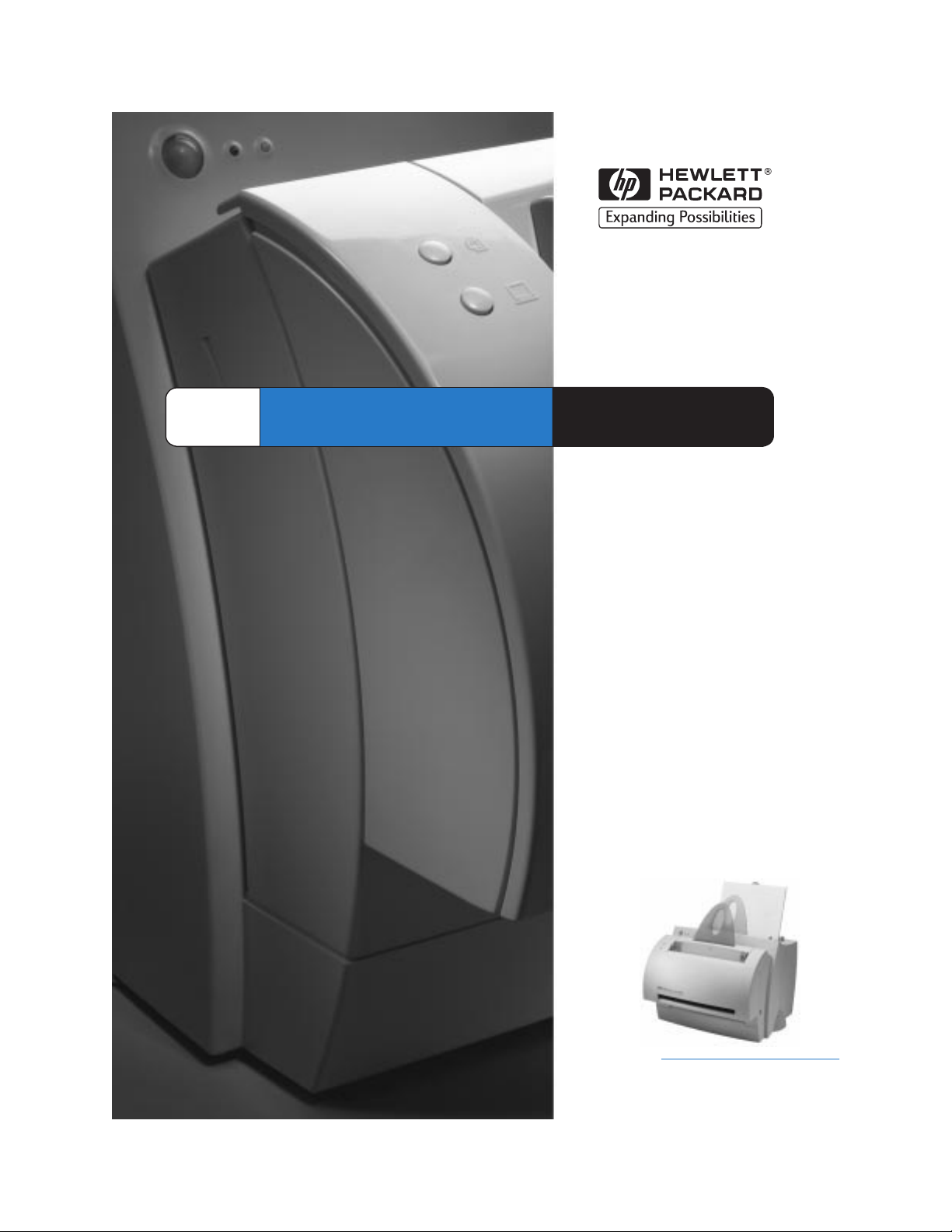
HP
LaserJet
LaserJet
1100A
1100A
Brukerhåndbok
Page 2
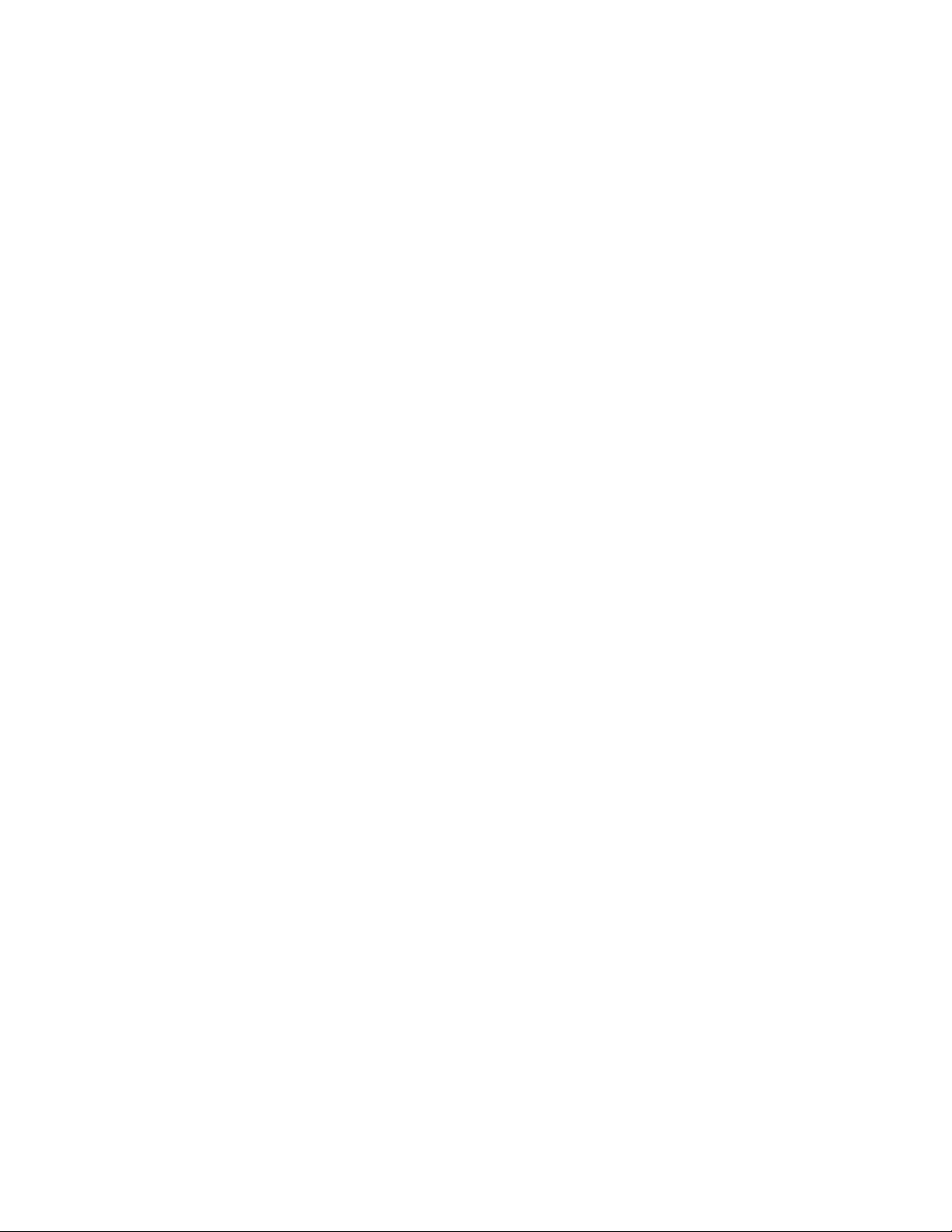
Page 3
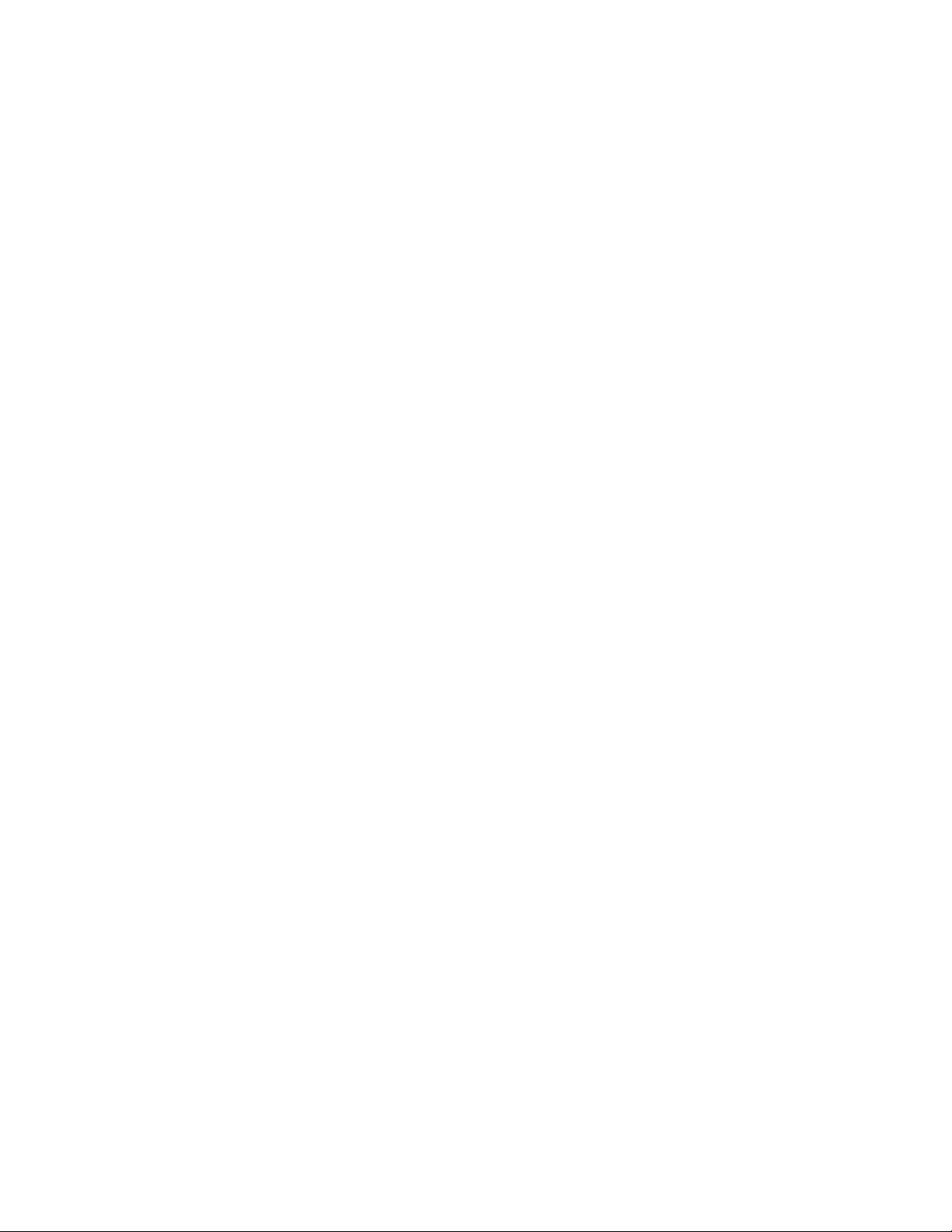
HP LaserJet 1100A
Printer•Copier•Scanner
Brukerhåndbok _____________
Page 4
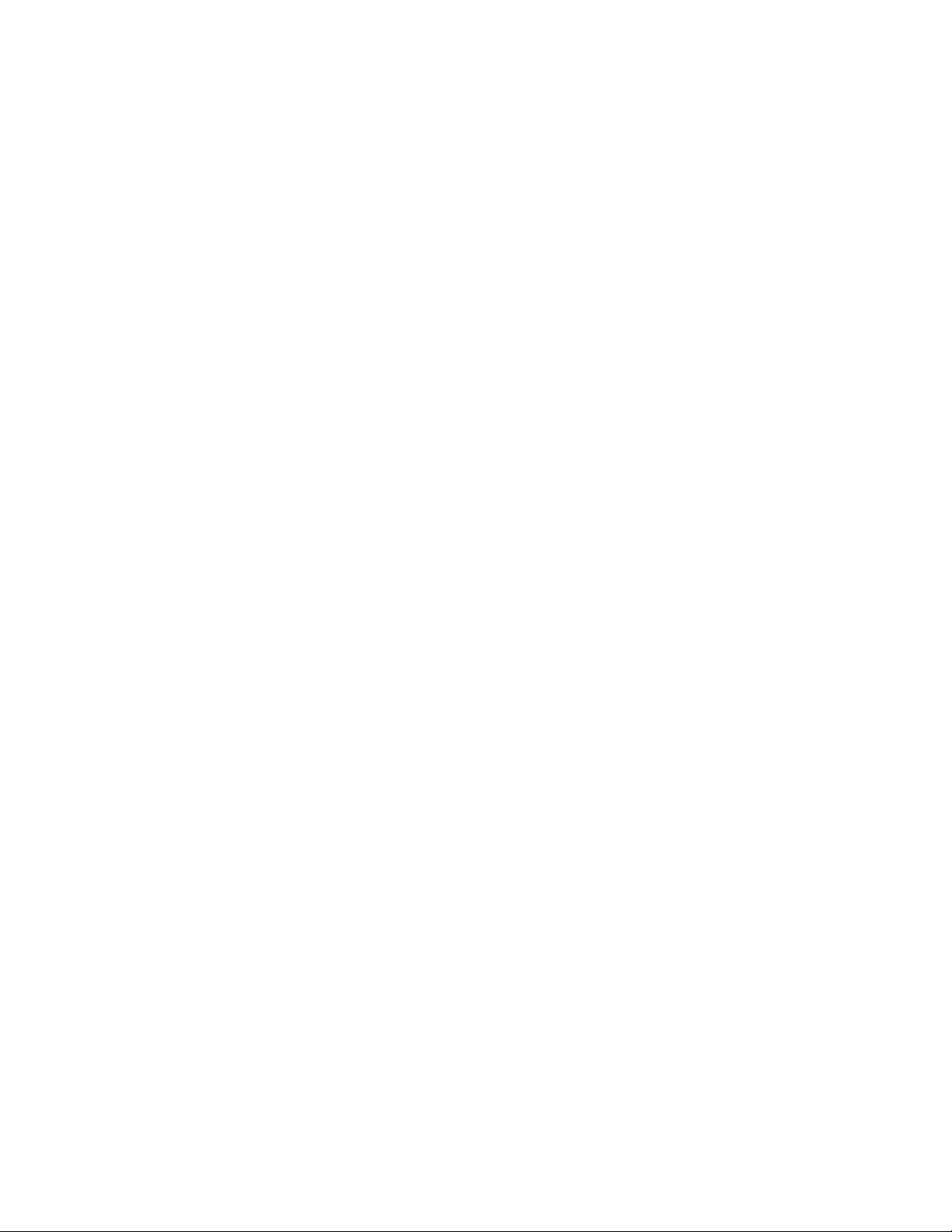
© Hewlett-Packard
Company 1998
Med enerett.
Reproduksjon, tilpasning
eller oversettelse uten
skriftlig tillatelse på
forhånd er forbudt, med
unntak av det som er
tillatt under lover om
opphavsrett.
Publikasjonsnummer
C4218-90945
Første utgave,
oktober 1998
Garanti
Informasjonen i dette
dokumentet kan endres
uten forvarsel.
Hewlett-Pac kard gir ingen
annen garanti med
hensyn til denne
informasjonen.
HEWLETT-PACKARD
FRASKRIVER SEG
UTTRYKKELIG
UNDERFORSTÅTTE
GARANTIER FOR
SALGBARHET OG
ANVENDELIGHET TIL
ET BESTEMT FORMÅL.
Hewlett-Packard skal
ikke holdes ansvarlig for
direkte, indirekte og
tilfeldige skader eller
konsekvensskader, eller
andre skader som
oppstår i forbindelse med
utstyring eller bruk av
denne informasjonen.
Varemerker
Adobe er varemerker
for Adobe Systems
Incorporated.
CompuServe er et
varemerke i USA for
CompuServe, Inc.
Windows og Windows NT
er registrerte varemerker
i USA for Microsoft
Corporation.
NERGY STAR
E
er et
servicemerke som er
registrert i USA for USA
EPA (Environmental
Protection Agency).
Hewlett-Packard Company
11311 Chinden Boulevard
Boise, Idaho 83714 U.S.A.
Page 5
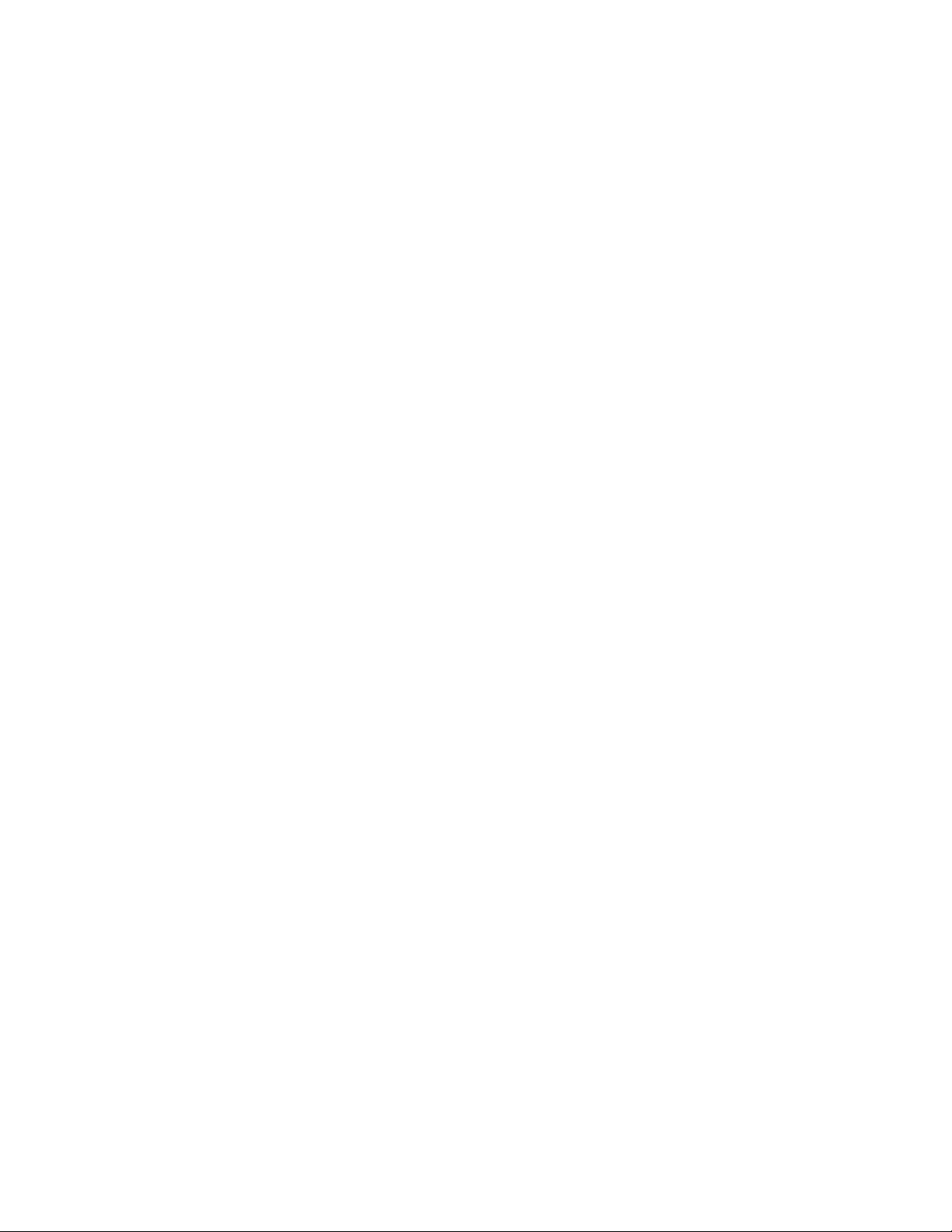
Innhold
1 Bli kjent med skriveren
Skriverfunksjoner og fordeler . . . . . . . . . . . . . . . . . . . . . . . . . . . . .2
Skrive ut med førsteklasses kvalitet . . . . . . . . . . . . . . . . . . . . .2
Spare penger . . . . . . . . . . . . . . . . . . . . . . . . . . . . . . . . . . . . . .2
Lage profesjonelle dokumenter. . . . . . . . . . . . . . . . . . . . . . . . .2
Skriverens komponenter . . . . . . . . . . . . . . . . . . . . . . . . . . . . . . . . .3
Kontrollpanelet på skriveren . . . . . . . . . . . . . . . . . . . . . . . . . . .4
Papirskuffene på skriveren . . . . . . . . . . . . . . . . . . . . . . . . . . . .5
Papirskinnene på skriveren. . . . . . . . . . . . . . . . . . . . . . . . . . . .5
Papirbanene . . . . . . . . . . . . . . . . . . . . . . . . . . . . . . . . . . . . . . .6
Skriverdeksel . . . . . . . . . . . . . . . . . . . . . . . . . . . . . . . . . . . . . .7
Velge papir og annet utskriftsmateriale. . . . . . . . . . . . . . . . . . . . . .8
Legge papir i skriveren . . . . . . . . . . . . . . . . . . . . . . . . . . . . . . . . . .9
Bestemte typer. . .. . . . . . . . . . . . . . . . . . . . . . . . . . . . . . . . . . .9
Slå skriveren av. . . . . . . . . . . . . . . . . . . . . . . . . . . . . . . . . . . . . . .10
Spenningskonvertering . . . . . . . . . . . . . . . . . . . . . . . . . . . . . . . . .10
Få tilgang til skriveregenskapene (driveren) og Hjelp . . . . . . . . . .11
Skriveregenskaper (driver) . . . . . . . . . . . . . . . . . . . . . . . . . . .11
Elektronisk hjelp for skriveren. . . . . . . . . . . . . . . . . . . . . . . . .12
Skrive ut en egentestside . . . . . . . . . . . . . . . . . . . . . . . . . . . . . . .13
NO
2 Bli kjent med kopimaskinen/skanneren
Skannerfunksjoner og fordeler . . . . . . . . . . . . . . . . . . . . . . . . . . .16
Skanne . . . . . . . . . . . . . . . . . . . . . . . . . . . . . . . . . . . . . . . . . .16
Kopiere . . . . . . . . . . . . . . . . . . . . . . . . . . . . . . . . . . . . . . . . . .16
Bli kjent med programvaren . . . . . . . . . . . . . . . . . . . . . . . . . . . . .17
Dokumentassistent (Windows 9x og NT 4.0) . . . . . . . . . . . . .18
Dokumentskrivebord for LaserJet
(Windows 3.1x, 9x, NT 4.0) . . . . . . . . . . . . . . . . . . . . . . .19
Innstillinger for Hurtigkopi . . . . . . . . . . . . . . . . . . . . . . . . . . . .20
Kontrollpanelet på kopimaskinen . . . . . . . . . . . . . . . . . . . . . .20
LaserJet Toolbox . . . . . . . . . . . . . . . . . . . . . . . . . . . . . . . . . .21
Kopimaskinens/skannerens komponenter . . . . . . . . . . . . . . . . . .22
Kontrollpanelet på skanneren. . . . . . . . . . . . . . . . . . . . . . . . .22
Skannerens innskuff, papirskinner og utbane. . . . . . . . . . . . .23
Skannerdekselet. . . . . . . . . . . . . . . . . . . . . . . . . . . . . . . . . . .23
Papirstørrelser og papirtyper (utskriftsmateriale) som støttes. . . .24
Forholdsregler ved kopiering og skanning . . . . . . . . . . . . . . . . . .25
Legge originaler i kopimaskinen/skanneren . . . . . . . . . . . . . . . . .26
Åpne den elektroniske hjelpen . . . . . . . . . . . . . . . . . . . . . . . . . . .27
Innhold
i
Page 6

3 Skrive ut på utskriftsmateriale
Skrive ut på transparenter. . . . . . . . . . . . . . . . . . . . . . . . . . . . . . .30
Skrive ut på konvolutter. . . . . . . . . . . . . . . . . . . . . . . . . . . . . . . . .31
Skrive ut på etiketter . . . . . . . . . . . . . . . . . . . . . . . . . . . . . . . . . . .32
Skrive ut på brevhode . . . . . . . . . . . . . . . . . . . . . . . . . . . . . . . . . .33
Skrive ut på kort . . . . . . . . . . . . . . . . . . . . . . . . . . . . . . . . . . . . . .34
4 Utskriftsoppgaver
Skrive ut med manuell mating. . . . . . . . . . . . . . . . . . . . . . . . . . . .36
Skrive ut på begge sider av papiret (manuell tosidig
utskrift) . . . . . . . . . . . . . . . . . . . . . . . . . . . . . . . . . . . . . . . . .37
Manuell tosidig utskrift til utskuffen (standard) . . . . . . . . . . . .38
Manuell tosidig utskrift (spesielt) på tungt
utskriftsmateriale og kort . . . . . . . . . . . . . . . . . . . . . . . . .39
Skrive ut vannmerker . . . . . . . . . . . . . . . . . . . . . . . . . . . . . . . . . .40
Få tilgang til vannmerkefunksjonen . . . . . . . . . . . . . . . . . . . .40
Skrive ut flere sider på ett ark (n-opp-utskrift). . . . . . . . . . . . . . . .41
Få tilgang til funksjonen for flere sider per ark . . . . . . . . . . . .41
Skrive ut hefter . . . . . . . . . . . . . . . . . . . . . . . . . . . . . . . . . . . . . . .42
Avbryte en utskriftsjobb. . . . . . . . . . . . . . . . . . . . . . . . . . . . . . . . .44
Endre innstillinger for utskriftskvalitet . . . . . . . . . . . . . . . . . . . . . .45
Skrive ut med EconoMode (spar toner). . . . . . . . . . . . . . . . . . . . .45
5 Skanneoppgaver
Skanne til faks. . . . . . . . . . . . . . . . . . . . . . . . . . . . . . . . . . . . . . . .48
Bruke faksfunksjonen . . . . . . . . . . . . . . . . . . . . . . . . . . . . . . .48
Skanne til e-post . . . . . . . . . . . . . . . . . . . . . . . . . . . . . . . . . . . . . .49
Bruke e-post-funksjonen. . . . . . . . . . . . . . . . . . . . . . . . . . . . .49
Redigere skannet tekst (OCR) . . . . . . . . . . . . . . . . . . . . . . . . . . .50
Bruke OCR-funksjonen. . . . . . . . . . . . . . . . . . . . . . . . . . . . . .50
Lagre tekst eller bilder som er skannet . . . . . . . . . . . . . . . . . . . . .52
Bruke lagringsfunksjonen . . . . . . . . . . . . . . . . . . . . . . . . . . . .52
Hente inn et bilde . . . . . . . . . . . . . . . . . . . . . . . . . . . . . . . . . . . . .53
Kontrastfølsomme originaler . . . . . . . . . . . . . . . . . . . . . . . . . . . . .53
Få tilgang til kontrastfunksjonen . . . . . . . . . . . . . . . . . . . . . . .53
Forbedre det skannede bildet . . . . . . . . . . . . . . . . . . . . . . . . . . . .54
Få tilgang til funksjonene for bildeforbedring . . . . . . . . . . . . .54
Legge merknader til skannede bilder . . . . . . . . . . . . . . . . . . . . . .55
Få tilgang til merknadsfunksjonene . . . . . . . . . . . . . . . . . . . .55
Avbryte skanne- eller kopieringsjobber. . . . . . . . . . . . . . . . . . . . .55
ii Innhold
NO
Page 7
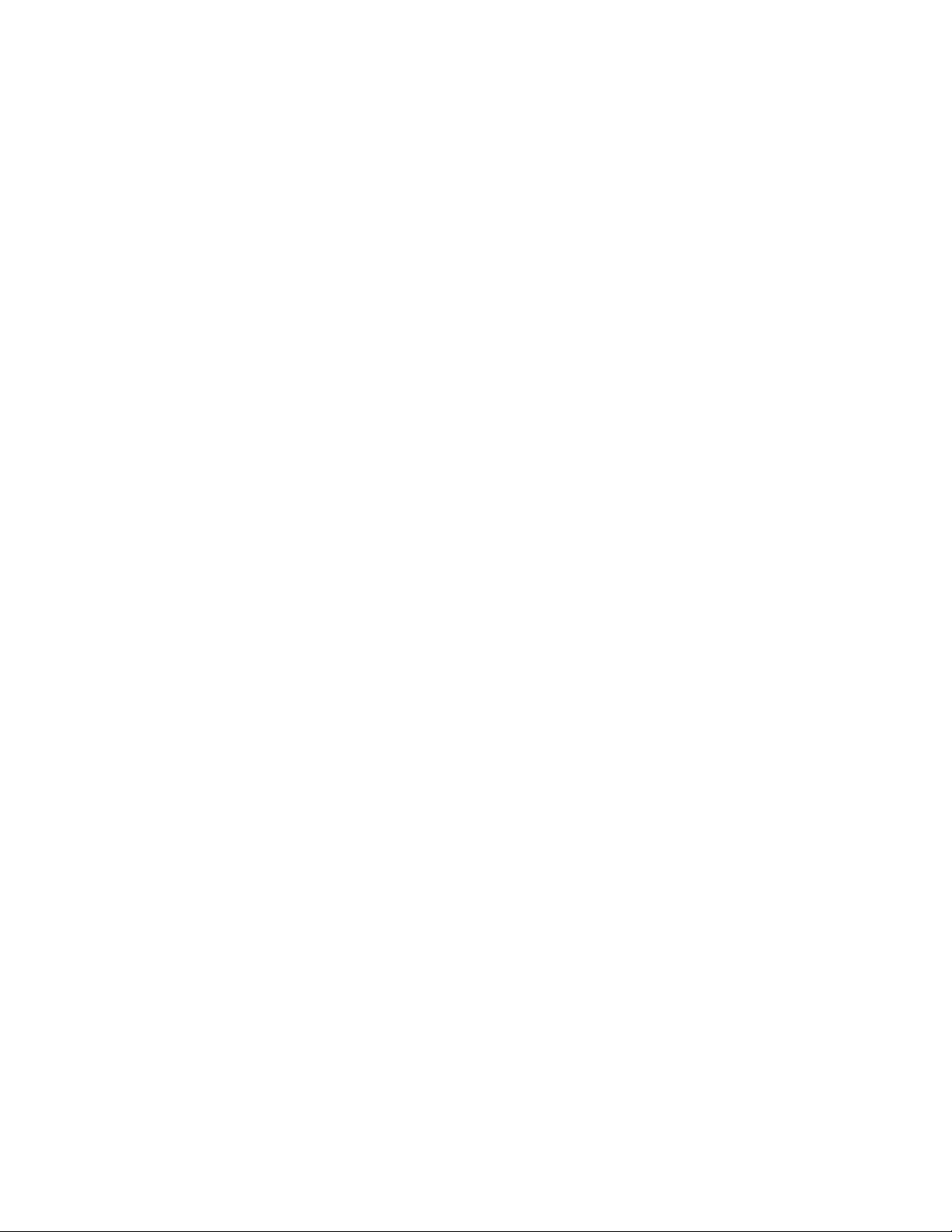
6 Kopieringsoppgaver
Oversikt over kopiering . . . . . . . . . . . . . . . . . . . . . . . . . . . . . . . . .58
Lage hurtigkopier. . . . . . . . . . . . . . . . . . . . . . . . . . . . . . . . . . . . . .58
Innstillinger for hurtigkopi . . . . . . . . . . . . . . . . . . . . . . . . . . . .59
Bruke kontrollpanelet på kopimaskinen. . . . . . . . . . . . . . . . . . . . .60
Få tilgang til kontrollpanelet på kopimaskinen . . . . . . . . . . . .60
Avbryte kopieringsjobber. . . . . . . . . . . . . . . . . . . . . . . . . . . . . . . .60
7 Behandle tonerkassetten
Tonerkassetter fra HP. . . . . . . . . . . . . . . . . . . . . . . . . . . . . . . . . .62
HPs holdning angående tonerkassetter fra
andre produsenter . . . . . . . . . . . . . . . . . . . . . . . . . . . . . .62
Oppbevare tonerkassetter . . . . . . . . . . . . . . . . . . . . . . . . . . .62
Forventet kapasitet for en tonerkassett. . . . . . . . . . . . . . . . . .62
Resirkulere tonerkassetter . . . . . . . . . . . . . . . . . . . . . . . . . . .63
Spare toner. . . . . . . . . . . . . . . . . . . . . . . . . . . . . . . . . . . . . . .63
Fordele toner. . . . . . . . . . . . . . . . . . . . . . . . . . . . . . . . . . . . . . . . .64
Skifte tonerkassetten. . . . . . . . . . . . . . . . . . . . . . . . . . . . . . . . . . .65
8 Feilsøking med skriveren
Finne løsningen. . . . . . . . . . . . . . . . . . . . . . . . . . . . . . . . . . . . . . .68
Sidene ble ikke skrevet ut . . .. . . . . . . . . . . . . . . . . . . . . . . . .68
Sidene ble skrevet ut, men . . . . . . . . . . . . . . . . . . . . . . . . . . .68
Lyskombinasjoner på skriveren . . . . . . . . . . . . . . . . . . . . . . .69
Feilmeldinger på skjermen . . . . . . . . . . . . . . . . . . . . . . . . . . .71
Problemer med papirbehandling. . . . . . . . . . . . . . . . . . . . . . .73
De utskrevne sidene er forskjellige fra sidene
på skjermen . . . . . . . . . . . . . . . . . . . . . . . . . . . . . . . . . . .74
Forbedre utskriftskvaliteten. . . . . . . . . . . . . . . . . . . . . . . . . . . . . .76
Eksempler på bildedefekter . . . . . . . . . . . . . . . . . . . . . . . . . .76
Korrigere utskriftsdefekter. . . . . . . . . . . . . . . . . . . . . . . . . . . .78
Rengjøre skriveren . . . . . . . . . . . . . . . . . . . . . . . . . . . . . . . . . . . .81
Rengjøre tonerkassettområdet . . . . . . . . . . . . . . . . . . . . . . . .82
Rengjøre papirbanen . . . . . . . . . . . . . . . . . . . . . . . . . . . . . . .83
Fjerne fastkjørt papir fra skriveren. . . . . . . . . . . . . . . . . . . . . . . . .84
Fjerne en fastkjørt side . . . . . . . . . . . . . . . . . . . . . . . . . . . . . .85
Fastkjørt papir: ta ut avrevne papirbiter . . . . . . . . . . . . . . . . .87
Skifte innmatingsvalse . . . . . . . . . . . . . . . . . . . . . . . . . . . . . .88
Rengjøre innmatingsvalsen . . . . . . . . . . . . . . . . . . . . . . . . . .90
Tilbakestille skriveren . . . . . . . . . . . . . . . . . . . . . . . . . . . . . . . . . .91
NO
Innhold
iii
Page 8
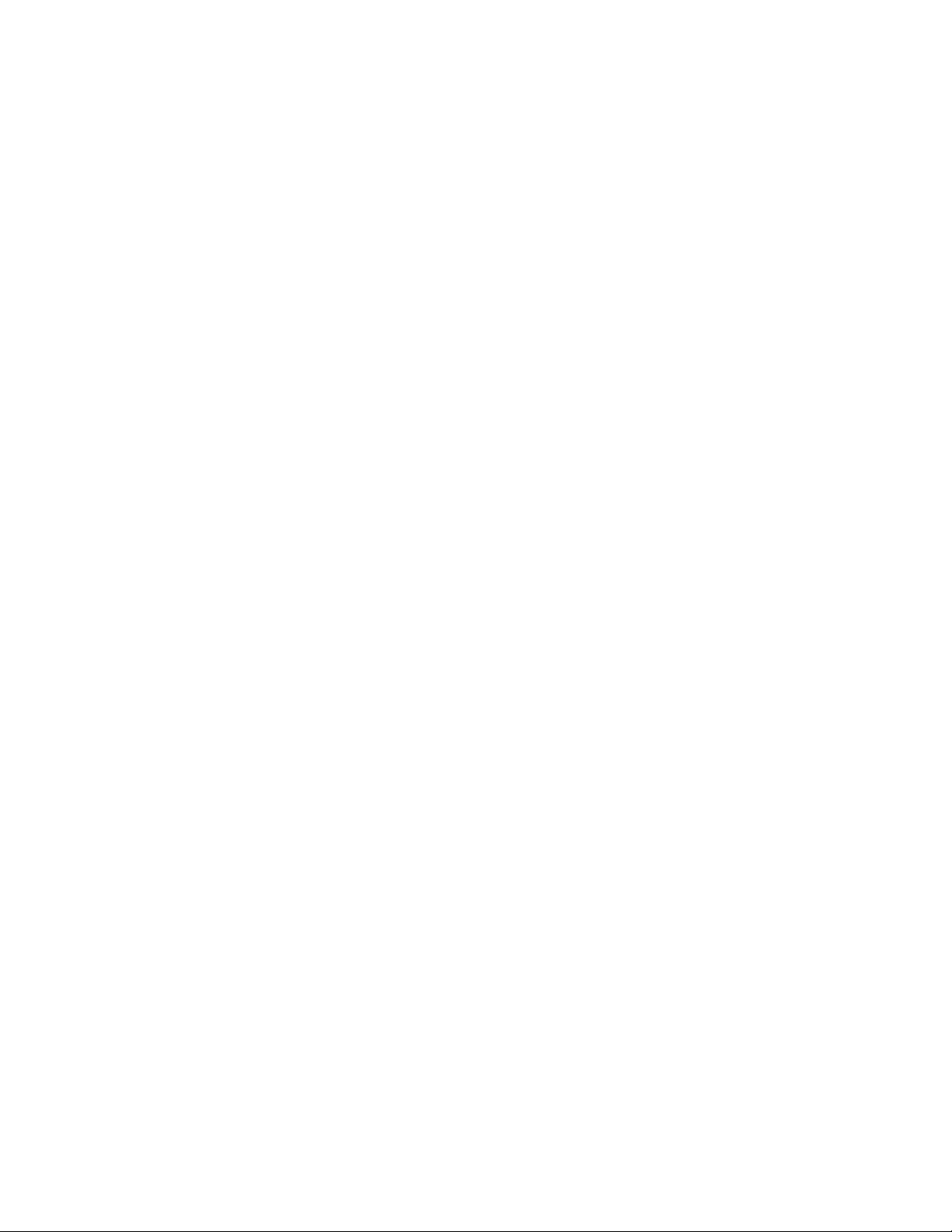
9 Feilsøke kopimaskinen/skanneren
Finne løsning. . . . . . . . . . . . . . . . . . . . . . . . . . . . . . . . . . . . . . . . .94
Skannerproblemer . . . . . . . . . . . . . . . . . . . . . . . . . . . . . . . . .94
Kopieringsproblemer. . . . . . . . . . . . . . . . . . . . . . . . . . . . . . . .94
Skanneren gjorde ingenting . . . . . . . . . . . . . . . . . . . . . . . . . .95
Ingen forhåndsvisning på skjermen . . . . . . . . . . . . . . . . . . . .97
Dårlig kvalitet på det skannede bildet. . . . . . . . . . . . . . . . . . .98
En del av bildet ble ikke skannet, eller mangler tekst. . . . . . .99
Teksten kan ikke redigeres. . . . . . . . . . . . . . . . . . . . . . . . . .100
Skanningen bruker for lang tid . . . . . . . . . . . . . . . . . . . . . . .101
Feilmeldinger vises på skjermen. . . . . . . . . . . . . . . . . . . . . .102
Ingen kopier kom ut, eller skanneren gjorde ingenting. . . . .103
Kopiene er blanke, mangler bilder eller er bleke. . . . . . . . . .104
Forbedre skannings-/kopieringskvaliteten. . . . . . . . . . . . . . . . . .106
Forebyggende tiltak . . . . . . . . . . . . . . . . . . . . . . . . . . . . . . .106
Eksempler på bildedefekter . . . . . . . . . . . . . . . . . . . . . . . . .107
Rette opp skannings-/kopieringsdefekter . . . . . . . . . . . . . . .108
Kalibrere skanneren . . . . . . . . . . . . . . . . . . . . . . . . . . . . . . . . . .110
Få tilgang til kalibreringsverktøyet . . . . . . . . . . . . . . . . . . . .110
Rengjøre skanneren . . . . . . . . . . . . . . . . . . . . . . . . . . . . . . . . . .111
Løse opp fastkjøring i skanner . . . . . . . . . . . . . . . . . . . . . . . . . .112
Løse opp fastkjøring . . . . . . . . . . . . . . . . . . . . . . . . . . . . . . .113
Løse opp vanskelige fastkjøringer . . . . . . . . . . . . . . . . . . . .114
Skille skanneren fra skriveren. . . . . . . . . . . . . . . . . . . . . . . . . . .115
iv Innhold
10 Service og støtte
Tilgjengelighet. . . . . . . . . . . . . . . . . . . . . . . . . . . . . . . . . . . . . . .118
Maskinvareservice. . . . . . . . . . . . . . . . . . . . . . . . . . . . . . . . . . . .118
Retningslinjer for nedpakking av skriveren . . . . . . . . . . . . . . . . .119
Retningslinjer for nedpakking av skanneren . . . . . . . . . . . . . . . .120
Informasjonsskjema for service. . . . . . . . . . . . . . . . . . . . . . . . . .121
HP-støtte. . . . . . . . . . . . . . . . . . . . . . . . . . . . . . . . . . . . . . . . . . .122
Kundestøtte og reparasjonsassistanse
(USA og Canada). . . . . . . . . . . . . . . . . . . . . . . . . . . . . .122
Kundestøttesenter i Europa . . . . . . . . . . . . . . . . . . . . . . . . .123
Elektroniske tjenester . . . . . . . . . . . . . . . . . . . . . . . . . . . . . .126
Få tak i programvareverktøy og elektronisk informasjon . . .127
Bestilling av ekstrautstyr og rekvisita direkte fra HP. . . . . . .128
HP Support Assistant compact disc . . . . . . . . . . . . . . . . . . .128
HP serviceinformasjon . . . . . . . . . . . . . . . . . . . . . . . . . . . . .128
HP SupportPack . . . . . . . . . . . . . . . . . . . . . . . . . . . . . . . . . .128
HP FIRST . . . . . . . . . . . . . . . . . . . . . . . . . . . . . . . . . . . . . . .128
Internasjonale salgs- og servicekontorer. . . . . . . . . . . . . . . . . . .130
NO
Page 9
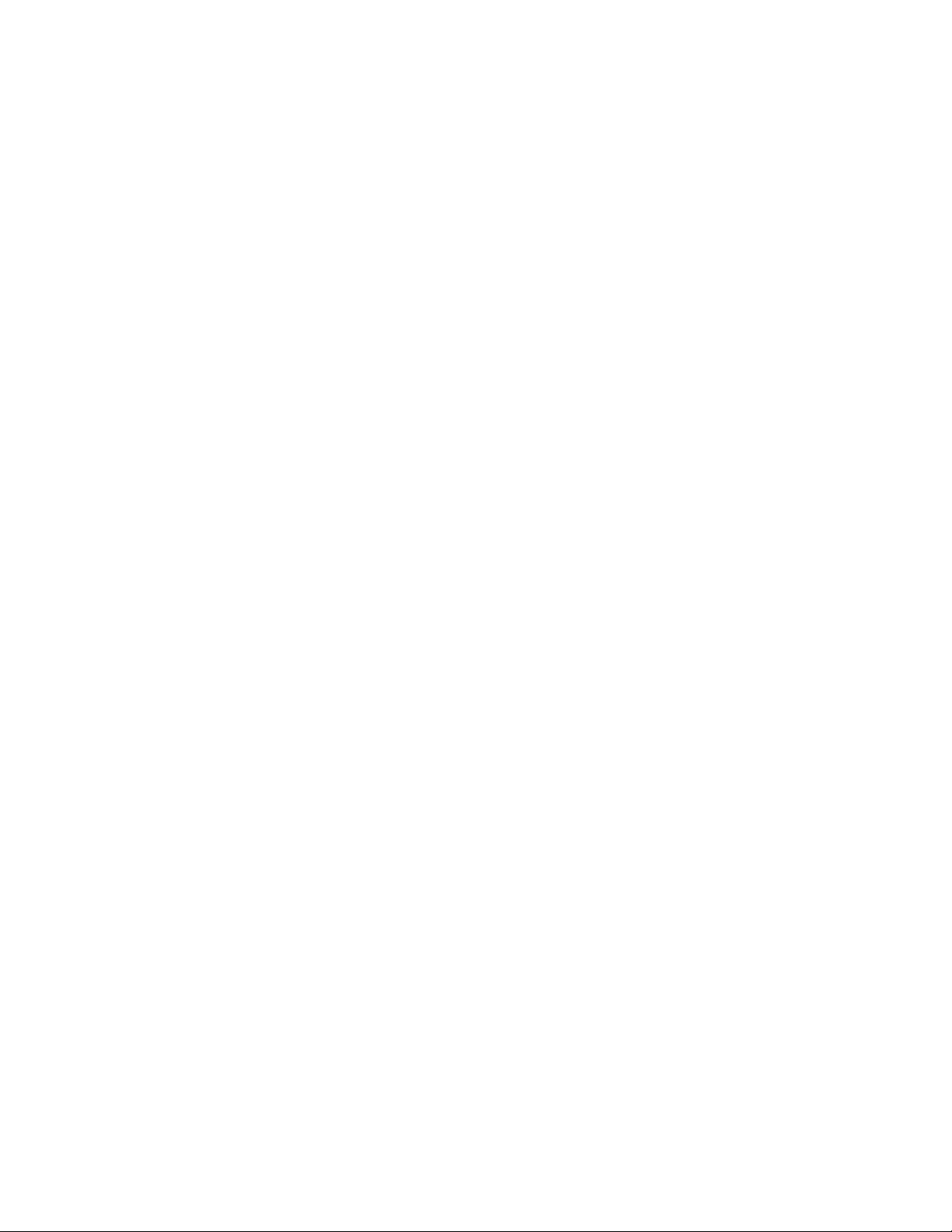
Tillegg A Skriverspesifikasjoner
Spesifikasjoner . . . . . . . . . . . . . . . . . . . . . . . . . . . . . . . . . . . . . .136
FCC-kompatibilitet. . . . . . . . . . . . . . . . . . . . . . . . . . . . . . . . . . . .138
Miljømessig produktforvaltning . . . . . . . . . . . . . . . . . . . . . . . . . .139
Miljøvern . . . . . . . . . . . . . . . . . . . . . . . . . . . . . . . . . . . . . . . .139
Dataark for materialsikkerhet . . . . . . . . . . . . . . . . . . . . . . . . . . .141
Spesielle bestemmelser . . . . . . . . . . . . . . . . . . . . . . . . . . . . . . .142
Konformitetserklæring. . . . . . . . . . . . . . . . . . . . . . . . . . . . . .142
Sikkerhetsbestemmelse angående laserstråling . . . . . . . . .143
Koreanske EMI-bestemmelser . . . . . . . . . . . . . . . . . . . . . . .143
Laserbestemmelser for Finland . . . . . . . . . . . . . . . . . . . . . .144
Tillegg B Skannerspesifikasjoner
Spesifikasjoner . . . . . . . . . . . . . . . . . . . . . . . . . . . . . . . . . . . . . .146
FCC-kompatibilitet. . . . . . . . . . . . . . . . . . . . . . . . . . . . . . . . . . . .149
Miljømessig produktforvaltning . . . . . . . . . . . . . . . . . . . . . . . . . .150
Miljøvern . . . . . . . . . . . . . . . . . . . . . . . . . . . . . . . . . . . . . . . .150
Spesielle bestemmelser . . . . . . . . . . . . . . . . . . . . . . . . . . . . . . .151
Konformitetserklæring. . . . . . . . . . . . . . . . . . . . . . . . . . . . . .151
Sikkerhetsbestemmelse angående laserstråling . . . . . . . . .152
Koreanske EMI-bestemelse . . . . . . . . . . . . . . . . . . . . . . . . .152
Laserbestemmelser for Finland . . . . . . . . . . . . . . . . . . . . . .153
Tillegg C Papirspesifikasjoner
Spesifikasjoner for papir til skriveren. . . . . . . . . . . . . . . . . . . . . .156
Papirstørrelser som skriveren håndterer. . . . . . . . . . . . . . . . . . .156
Retningslinjer for bruk av papir . . . . . . . . . . . . . . . . . . . . . . . . . .157
Etiketter. . . . . . . . . . . . . . . . . . . . . . . . . . . . . . . . . . . . . . . . .158
Transparenter . . . . . . . . . . . . . . . . . . . . . . . . . . . . . . . . . . . .158
Konvolutter . . . . . . . . . . . . . . . . . . . . . . . . . . . . . . . . . . . . . .159
Kort og tungt utskriftsmateriale. . . . . . . . . . . . . . . . . . . . . . .161
Tillegg D Minne (DIMM-moduler)
Installere DIMM-moduler (minne) . . . . . . . . . . . . . . . . . . . . . . . .164
Teste installasjon av DIMM-modul . . . . . . . . . . . . . . . . . . . . . . .166
Fjerne DIMM-moduler . . . . . . . . . . . . . . . . . . . . . . . . . . . . . . . . .167
NO
Innhold
v
Page 10
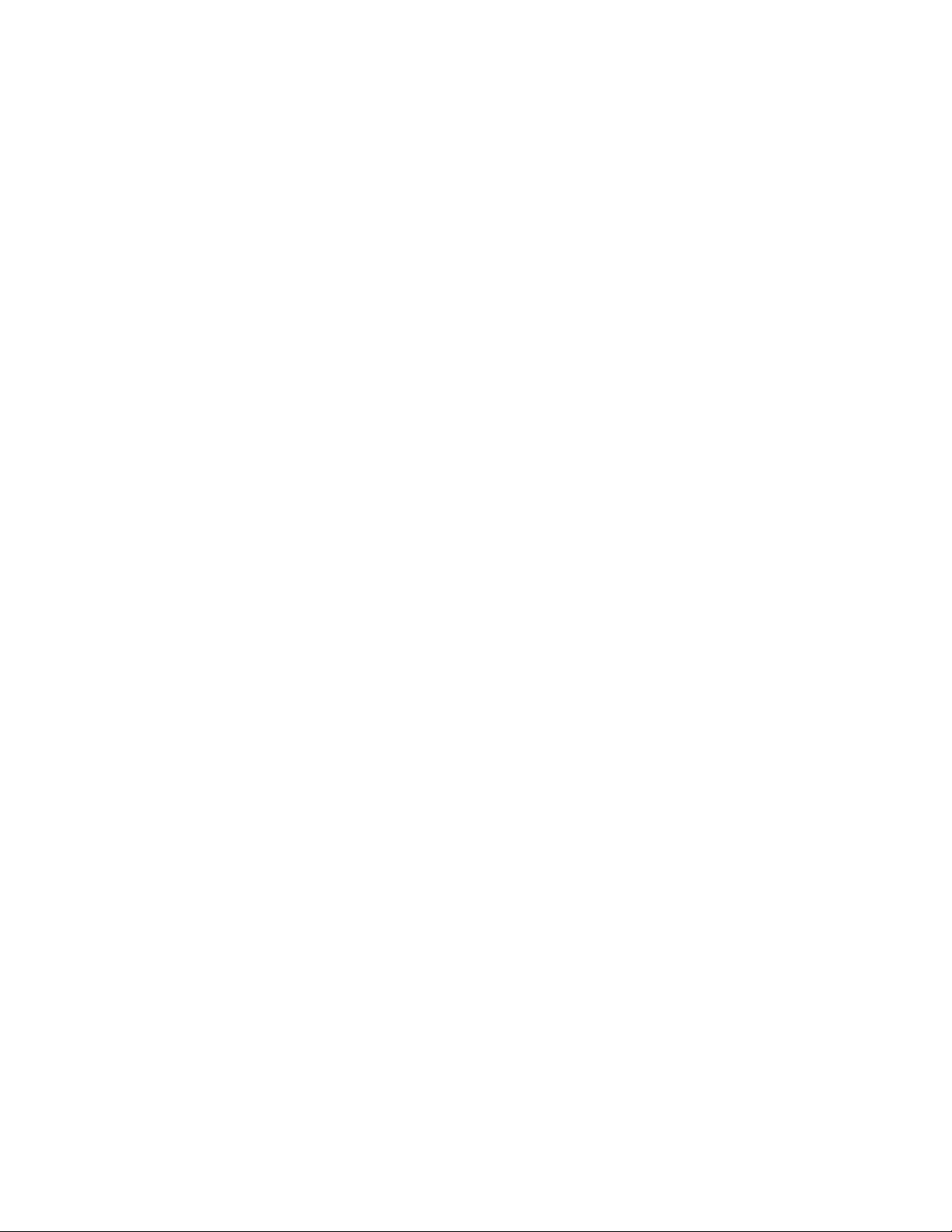
Tillegg E Garanti og lisens
Hewlett-Packards lisensbevilling for programvare . . . . . . . . . . .170
Hewlett-Packards begrensede garantierklæring. . . . . . . . . . . . .172
Retur av produkt . . . . . . . . . . . . . . . . . . . . . . . . . . . . . . . . . . . . .174
Begrenset garanti på tonerkassettens varighet. . . . . . . . . . . . . .175
Tillegg F Ekstrautstyr og bestillingsinformasjon
Tillegg G Skanneroppløsning og gråtoner
Oversikt. . . . . . . . . . . . . . . . . . . . . . . . . . . . . . . . . . . . . . . . . . . .182
Retningslinjer for oppløsning og gråtoner . . . . . . . . . . . . . . . . . .183
Oppløsning . . . . . . . . . . . . . . . . . . . . . . . . . . . . . . . . . . . . . . . . .184
Gråtoner . . . . . . . . . . . . . . . . . . . . . . . . . . . . . . . . . . . . . . . . . . .185
Stikkordregister
vi Innhold
NO
Page 11
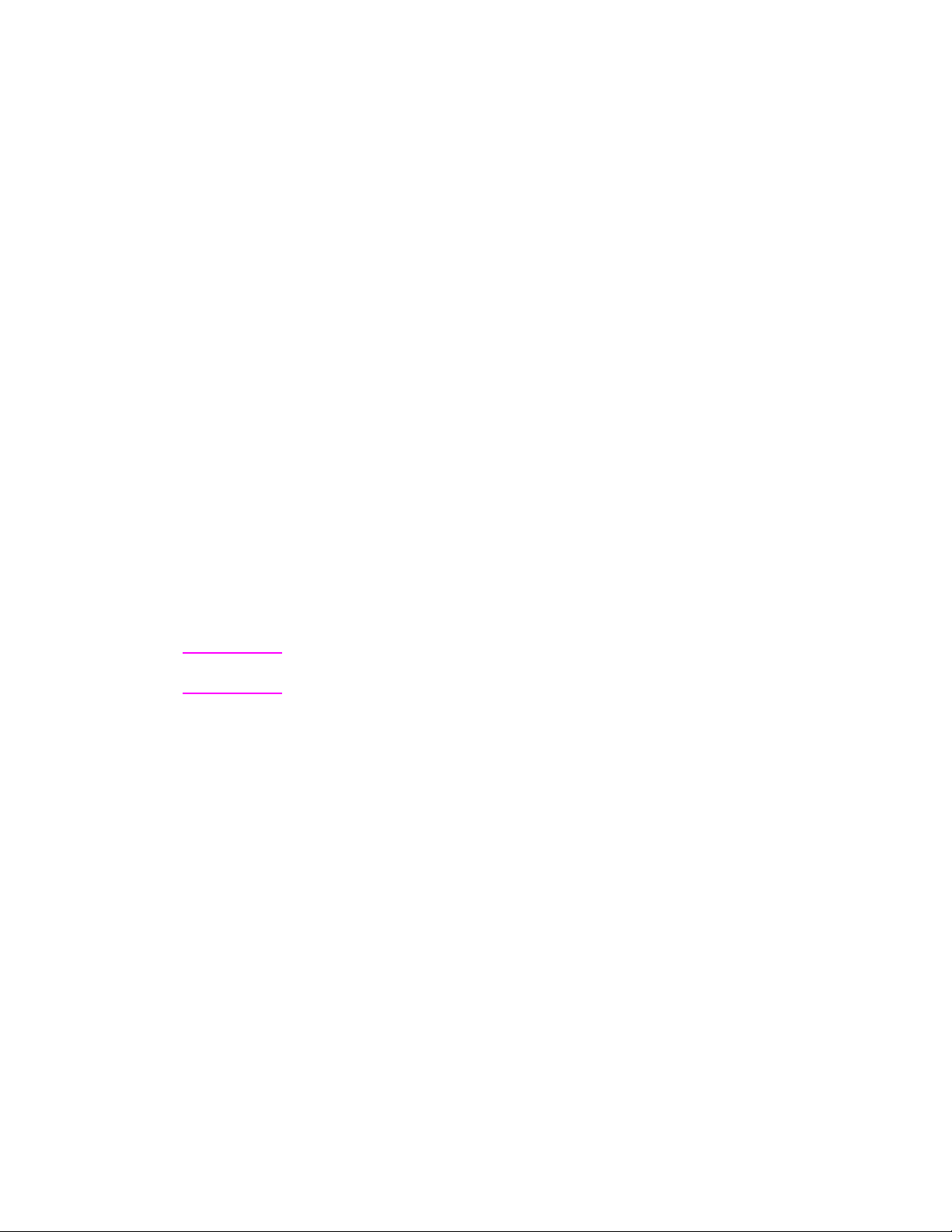
Bli kjent med
Merk
1
Hvis du vil ha installasjonsanvisninger, kan du se “
for HP LaserJet
skriveren
Dette kapitlet inneholder informasjon om disse emnene:
Skriverfunksjoner og fordeler
●
Skriverens komponenter
●
Velge papir og annet utskriftsmateriale
●
Legge papir i skriveren
●
Slå skriveren av
●
Spenningskonvertering
●
Få tilgang til skriveregenskapene (driveren) og Hjelp
●
Skrive ut en egentestside
●
Funksjonsoversikt
” som ble levert sammen med skriveren.
NO
1
Page 12
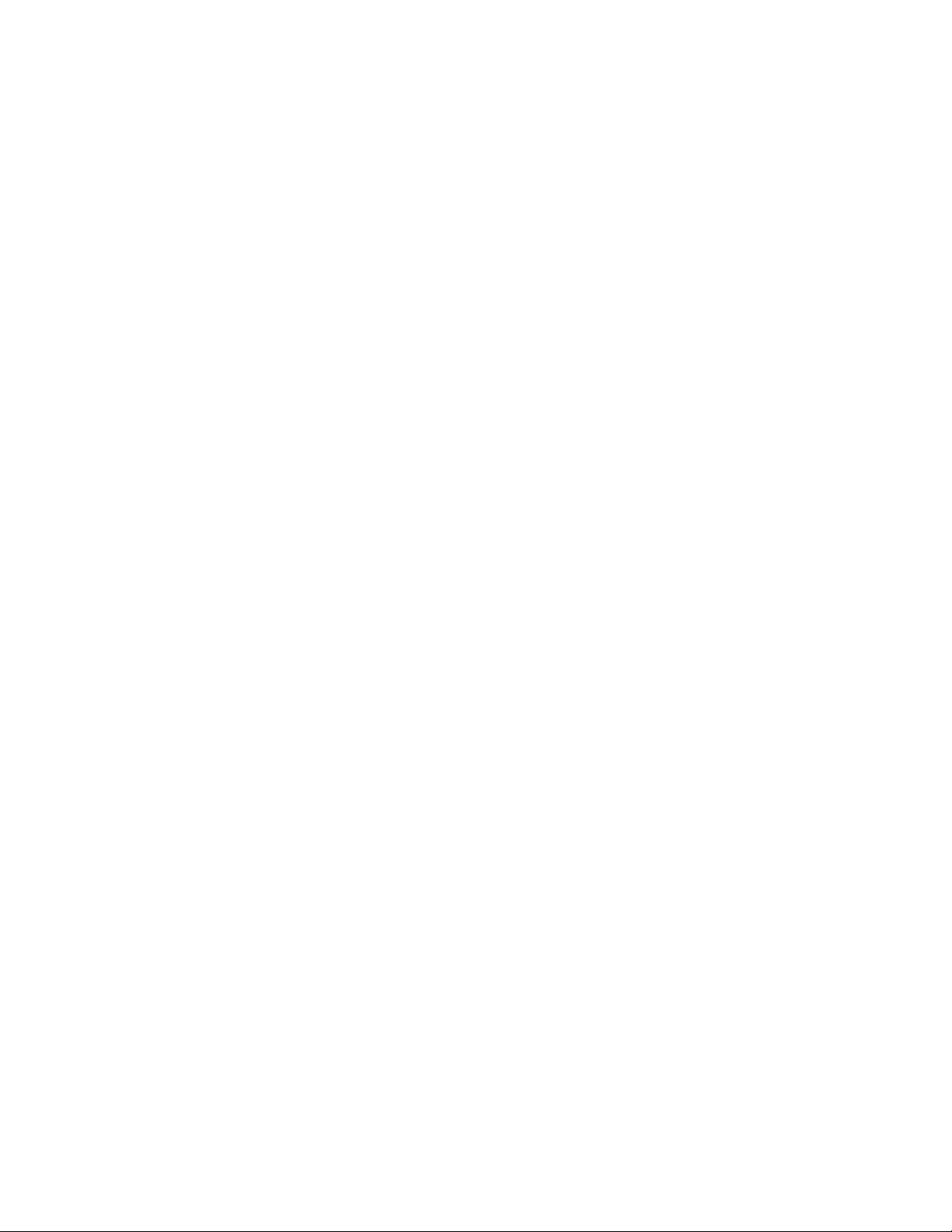
Skriverfunksjoner og fordeler
Gratulerer med kjøpet av din nye skriver. Du kan . . .
Skrive ut med førsteklasses kvalitet
●
Skrive ut med 600 punkter per tomme (dpi) med REt (Resolution
Enhancement technology).
Spare penger
●
Spare toner med EconoMode.
●
Spare papir ved å skrive ut på begge sider av papiret (manuell
tosidig utskrift).
●
Spare papir ved å skrive ut flere sider på ett ark (N-opp-utskrift).
Lage profesjonelle dokumenter
●
Beskytte dokumentene ved å bruke vannmerker, som for
eksempel “konfidensielt”.
●
Skrive ut hefter. Med denne funksjonen kan du på en enkel måte
skrive ut de sidene du trenger for å lage kort eller bøker. Når
sidene er skrevet ut, trenger du bare å brette og stifte sammen
sidene.
●
Skrive ut den første siden på et annet papir/utskriftsmateriale enn
resten av sidene.
2 Kapittel 1 Bli kjent med skriveren
NO
Page 13
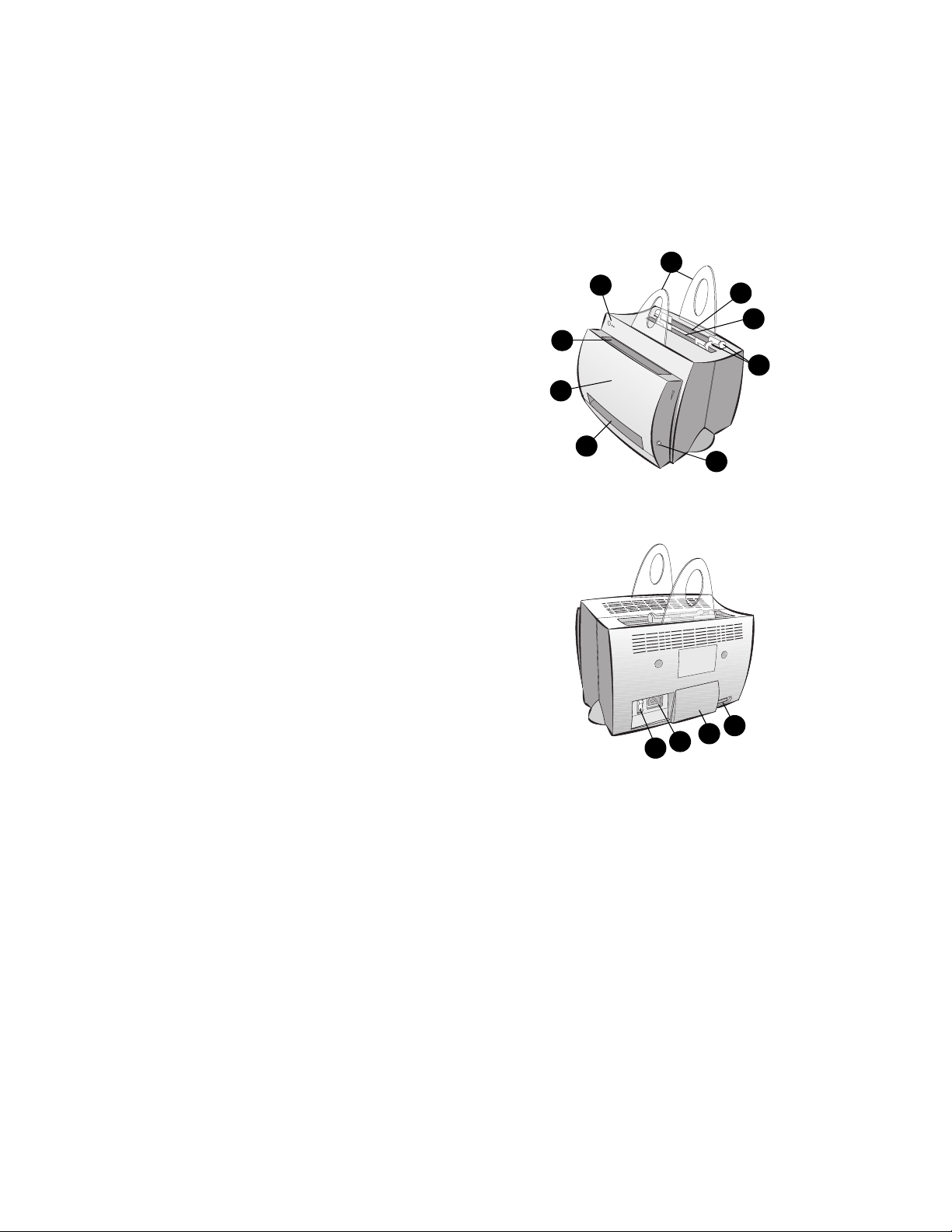
Skriverens komponenter
1. Kontrollpanel
2. Papirstøtter
3. Innskuff
4. Innskuff for enkeltark (prioritert mating)
5. Papirskinner
6. Utløsermekanisme for papirutmating
7. Rett gjennomgående utbane
8. Skriverdeksel
9. Utskuff
1. Av/på-bryter (220-240 volts skrivere)
2. Strømkontakt
3. Minnedeksel
4. Parallellutgang
2
1
9
8
7
3
4
5
6
NO
4
3
2
1
Skriverens komponenter
3
Page 14
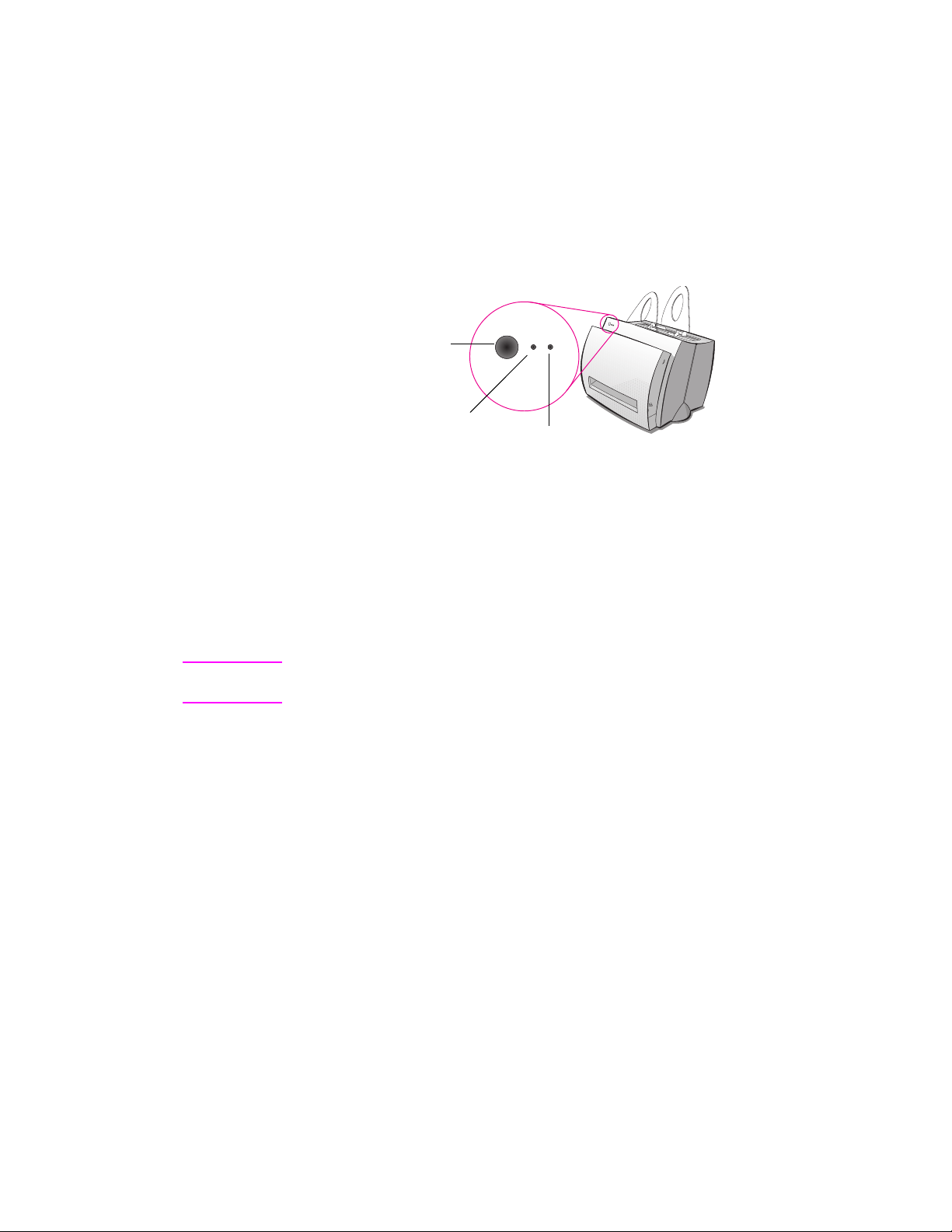
Kontrollpanelet på skriveren
Obs!-lampe
Fortsett-knapp
og -lampe
Klar-lampe
Kontrollpanelet på skriveren består av to lamper og en knapp med
lampe. Disse lampene lyser i kombinasjoner som identifiserer
skriverens status.
●
Fortsett-knapp og -lampe: Trykk inn og slipp opp igjen når du
vil skrive ut en egentestside eller når skriveren er i modus for
manuell mating, eller trykk og hold den inne i fem sekunder for
å tilbakestille skriveren.
●
Klar-lampe: Indikerer at skriveren er klar til å skrive ut.
●
Obs!-lampe: Indikerer at skriveren starter opp, blir tilbakestilt
eller at det har oppstått en feil.
Merk Se “Lyskombinasjoner på skriveren” hvis du vil vite hv a de forskjellige
lampekombinasjonene betyr.
4 Kapittel 1 Bli kjent med skriveren
NO
Page 15
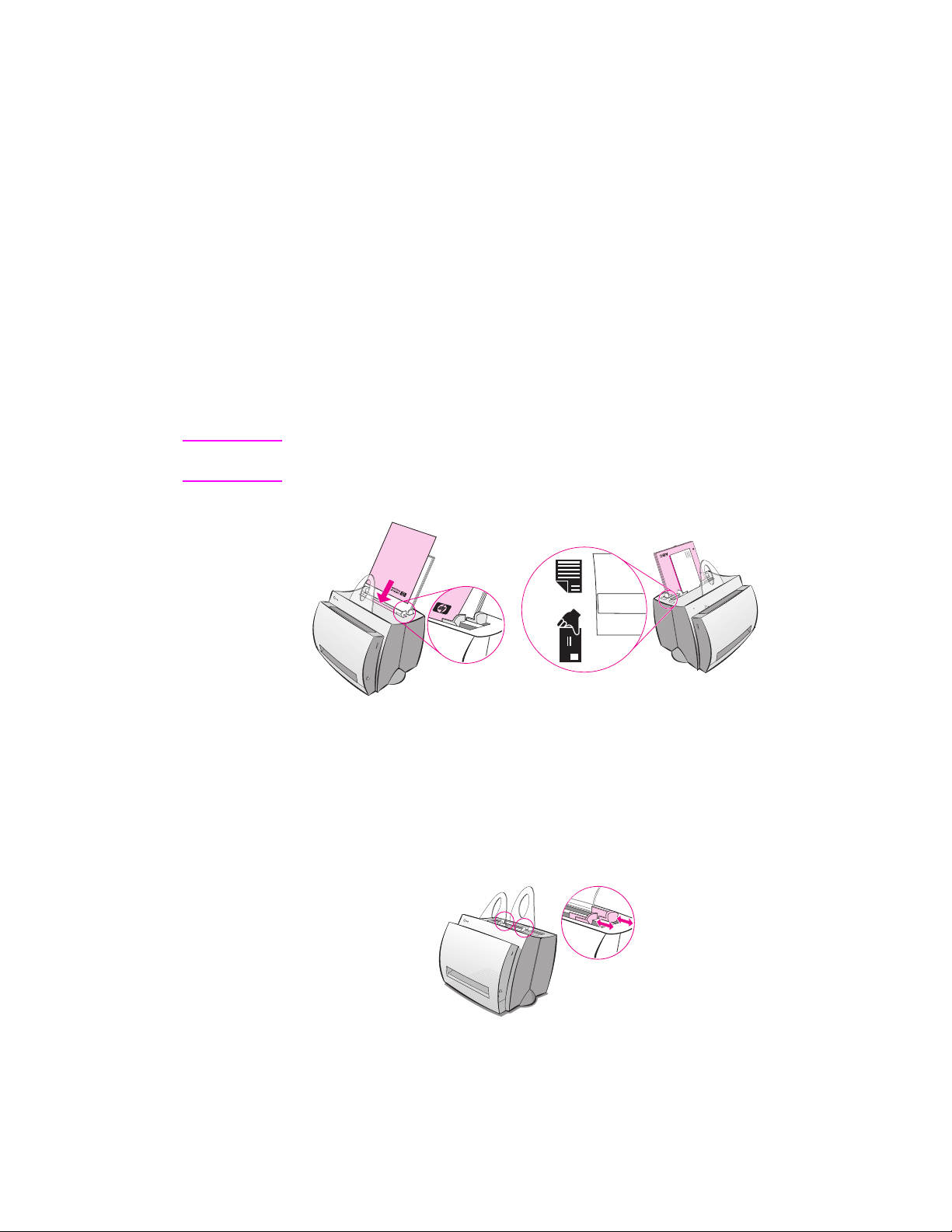
Papirskuffene på skriveren
Bakre innskuff
Innskuffen som er plassert lengst bak på skriveren har plass til inntil
125 ark med 70 g/m2 papir eller flere konvolutter.
Fremre innskuff (enkle ark)
Innskuffen for enkeltark bruker du til enkle papirark eller annet
utskrifts-materiale, deriblant konvolutter. Du kan skrive ut den første
siden på et annet utskriftsmateriale enn resten når du bruker
innskuffen for enkeltark.
Merk
Skriveren vil automatisk skrive ut fra innskuff en for enk eltark (prioritert
mating) før den skriver ut fra den bakre innskuffen.
Papirskinnene på skriveren
Begge innskuffene har papirskinner. Papirskinnene brukes til å sikre
at papiret mates inn i skriveren på riktig måte, og at det ikke forskyv er
seg (skjev tekst på siden). Når du legger i papir, stiller du inn
papirskinnene slik at de passer til papirbredden.
NO
Skriverens komponenter
5
Page 16
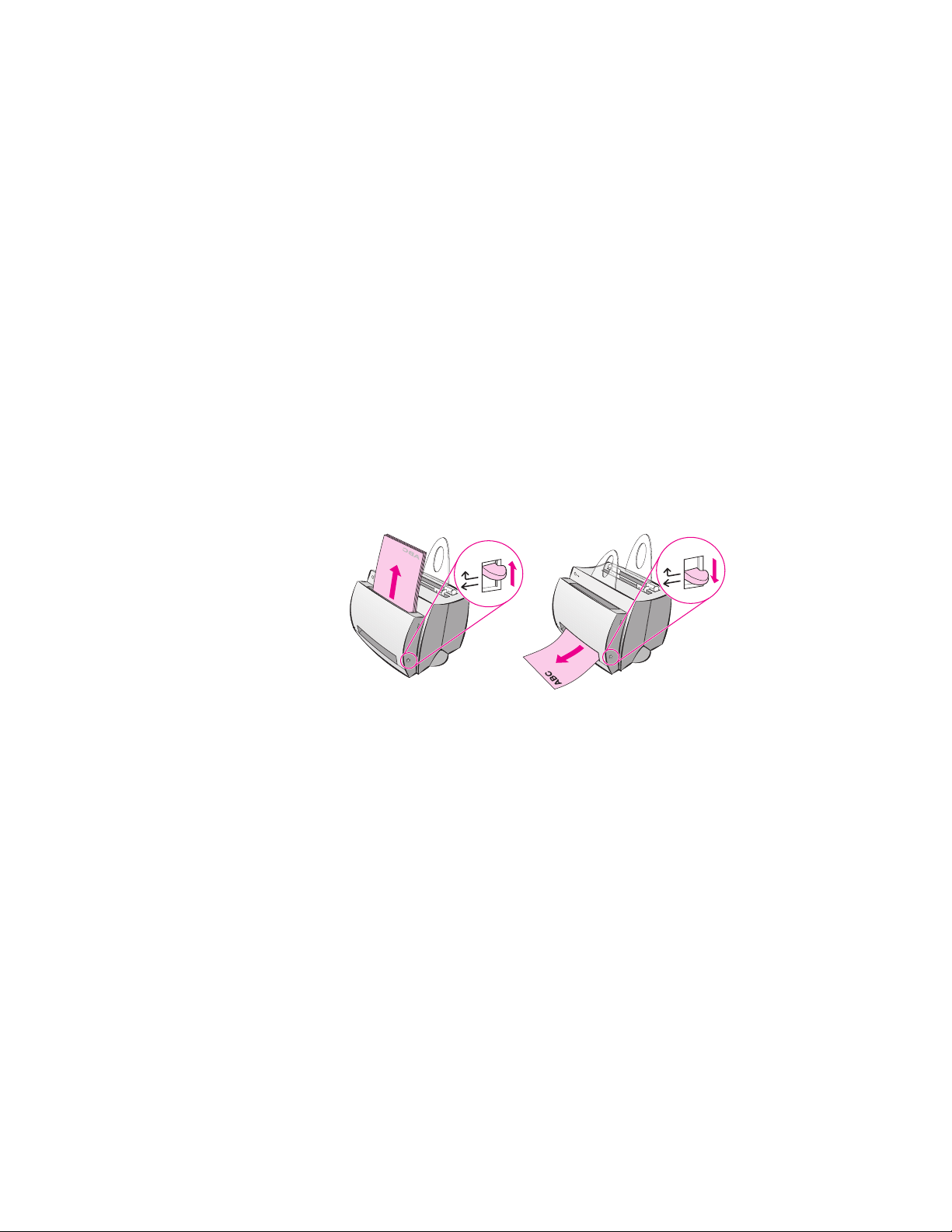
Papirbanene
Utskuff
Utskuffen er plassert foran på skriveren. Utskrevet papir vil bli samlet
opp her i riktig rekkefølge når utlø sermekanismen for papirutmating er
i opp-posisjon. Bruk utskuffen når du skal skrive ut store, sorterte
dokumenter, eller når du k opierer dokumenter og vil at originalen skal
plasseres adskilt fra kopiene.
Rett gjennomgående utbane
Den rette gjennomgående utbanen er nyttig når du skriver ut på
konvolutter, transparenter, tungt utskriftsmateriale eller annet
utskriftsmateriale som har en tendens til å krølle seg når det går
gjennom skriveren. Utskrev et papir vil b li stab let i omv endt rekk efølge
når utløsermekanismen for papirutmating er nede.
6 Kapittel 1 Bli kjent med skriveren
NO
Page 17
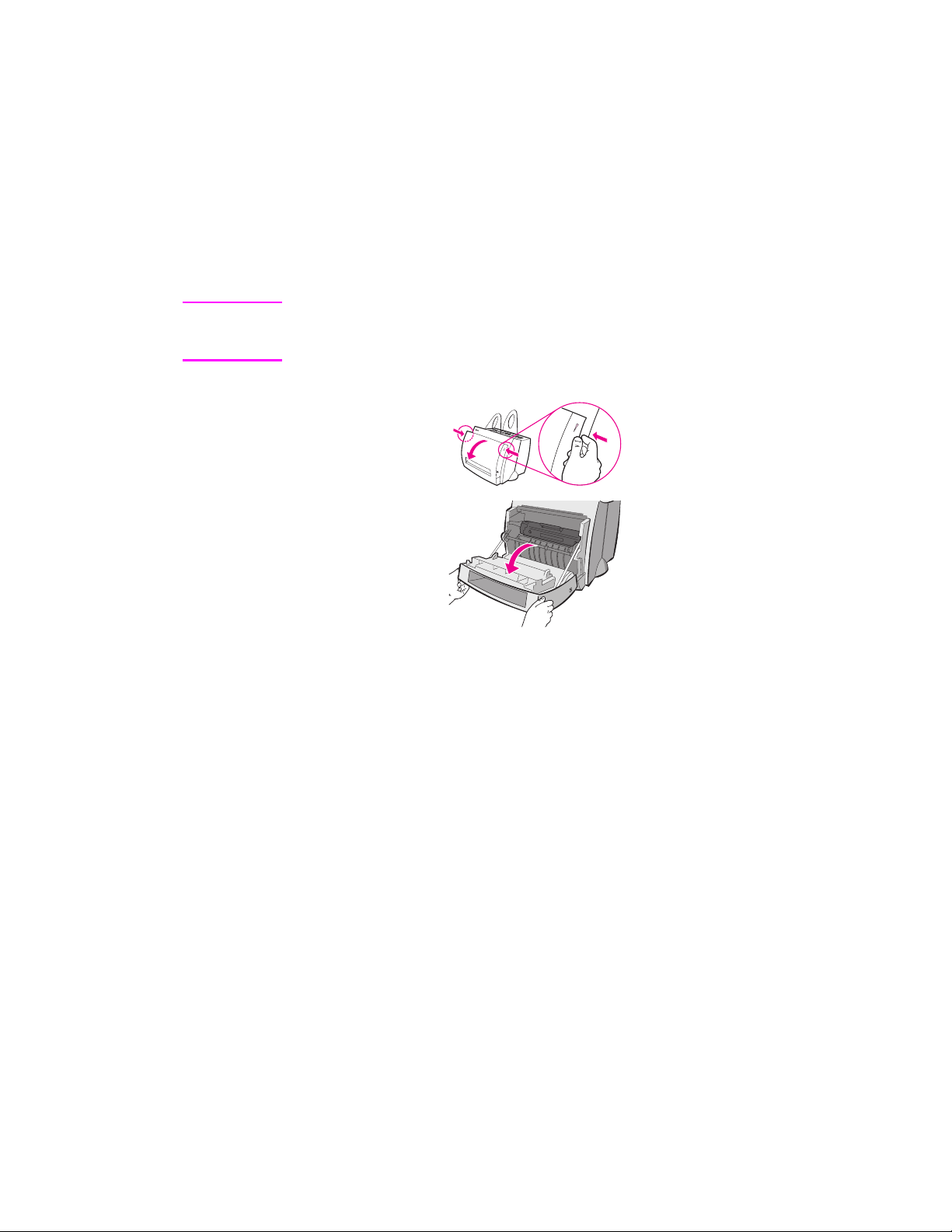
Skriverdeksel
Du må åpne skriverdekselet for å få tilgang til tonerkassetten, fjerne
fastkjø rt papir og rengjø re skriveren. Skriv erdekselet er plassert foran
på skriveren. Du åpner og lukker skriverdekselet ved å ta godt tak
oppe til høyre og venstre på dekselet og dra det mot deg.
Merk
Hvis skanneren er tilkoblet, må du kanskje flytte skriveren til kanten
av bordet den står på, før du åpner skriverdekselet, for å få full
bevegelsesfrihet.
NO
Skriverens komponenter
7
Page 18
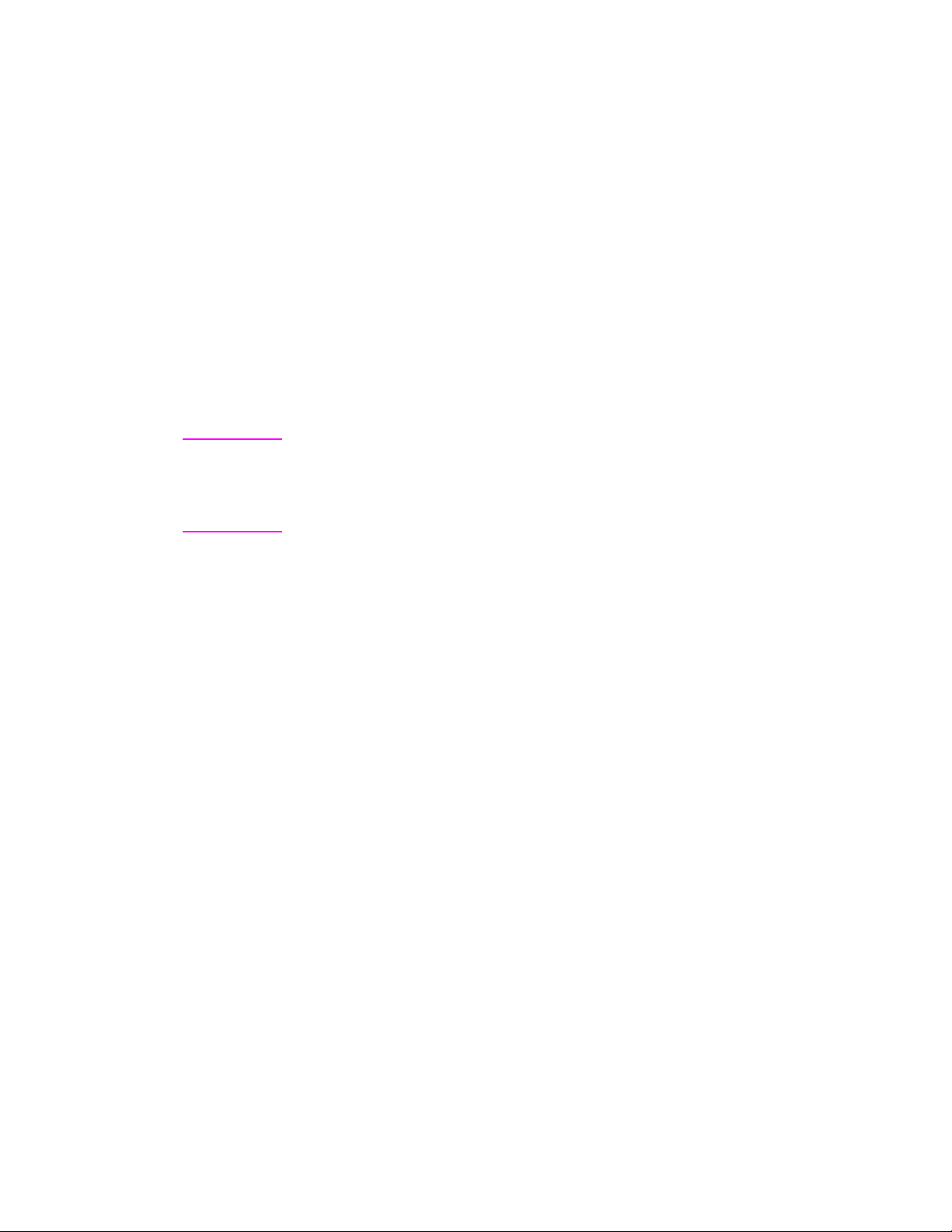
Velge papir og annet utskriftsmateriale
HP LaserJet-skrivere produserer dokumenter av førsteklasses
kvalitet. Du kan skrive ut på en rekke forskjellige utskriftsmateriale,
deriblant papir (inkludert papir med opp til 100 % resirkulert fiber),
konvolutter, etiketter, transparenter og utskriftsmateriale med
egendefinert størrelse. Egenskaper som vekt, struktur og
fuktighetsinnhold er viktige faktorer som påvirker skriverens ytelse
og utskriftens kvalitet. For å få best mulige resultater, bør du bare
bruke papir av høy kvalitet som er laget for laserskrivere. Se
“Spesifikasjoner for papir til skriveren” hvis du vil vite mer om
spesifikasjoner for papir og utskrifts-materiale.
Merk Du bør alltid teste utskriftskvaliteten på et papir før du kjøper inn
store mengder av det. Papirlev erandø ren din bør forstå kr av ene som
er oppført i
(HP-delenummer 5021-8909). Se “Spesifikasjoner for papir til
skriveren.”
●
Største papirstørrelse som støttes: 216 x 356 mm
●
Minste papirstørrelse som støttes: 76 x 127 mm
HP LaserJet Printer Family Paper Specification Guide
8 Kapittel 1 Bli kjent med skriveren
NO
Page 19
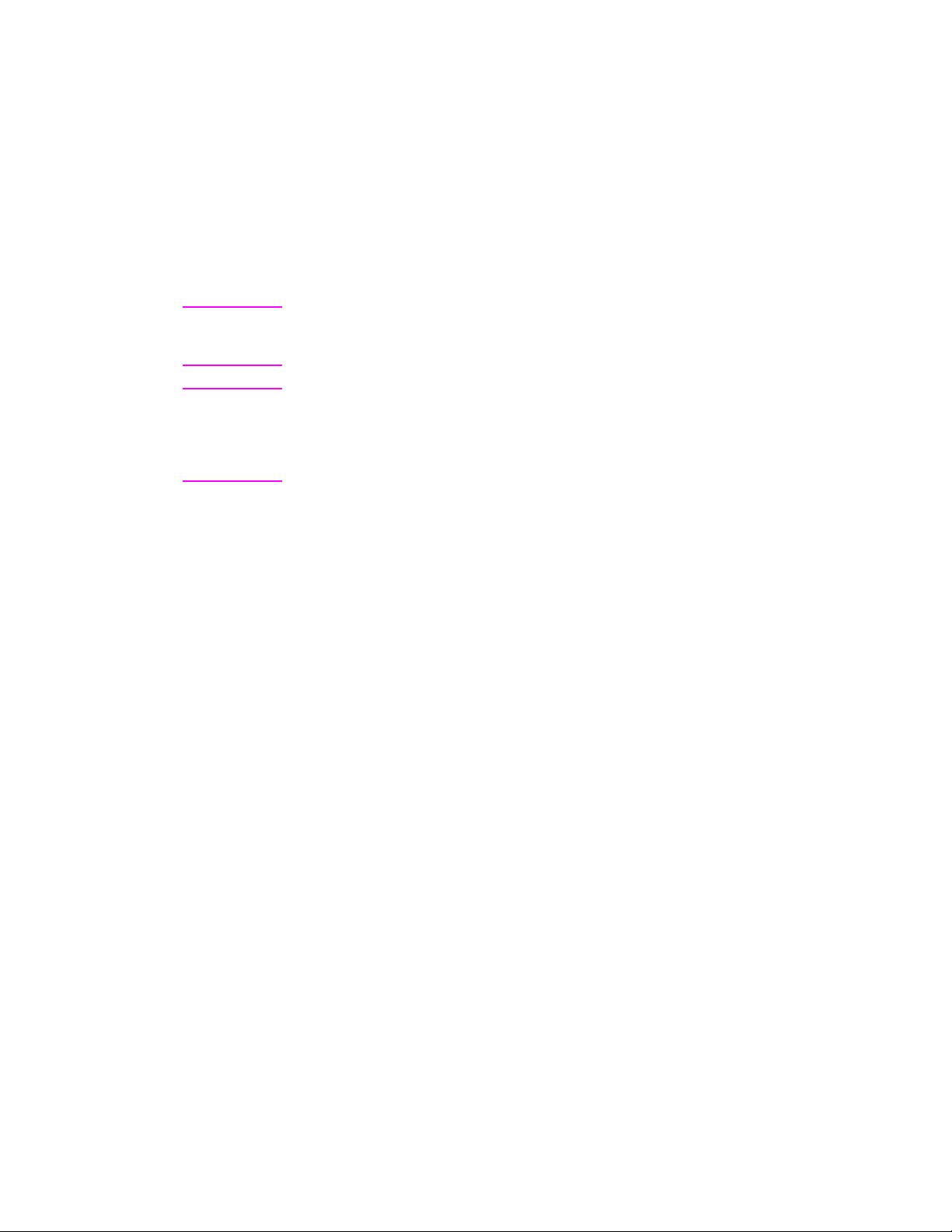
Legge papir i skriveren
Legg papiret inn slik at den øvre kanten vender nedover og
utskriftssiden vender frem. Husk å stille inn papirskinnene slik
at du unngår fastkjørt papir og skjeve utskrifter.
OBS!
Hvis du forsø k er å skriveut på papir som er krøllet, brettet eller skadet
på annen måte, kan det føre til at papiret kjører seg fast. Se
“Spesifikasjoner for papir til skriveren.”
Merk Du må alltid ta alt papiret ut av innskuffen og rette ut bunken
når du legger i nytt papir.
På den måten forebygger du at flere ark
trekkes gjennom skriveren samtidig, og at papiret kjører seg fast. Se
klistremerket du plasserte på skriveren da du konfigurerte
maskinvaren.
Bestemte typer. . .
●
Transparenter:
vender nedover og utskriftssiden vender mot forsiden av
skriveren. Se “Skrive ut på transparenter”.
●
Konvolutter:
ned og utskriftssiden mot forsiden av skriveren. Se “Skrive ut på
konvolutter”.
●
Etiketter:
utskriftssiden vender mot skriverens forside. Se “Skrive ut
på etiketter”.
●
Brevhode:
nedover og utskriftssiden vender mot skriverens forside. Se
“Skrive ut på brevhode”.
●
Legg i kort med den smale siden ned og utskriftssiden mot
Kort:
forsiden av skriveren. Se “Skrive ut på kort”.
Legg i transparenter slik at den øvre kanten
Legg i konvolutter med den smale frimerkesiden
Legg i etiketter slik at toppen vender nedover og
Legg i ark med brevhode slik at toppen vender
NO
Legge papir i skriveren
9
Page 20
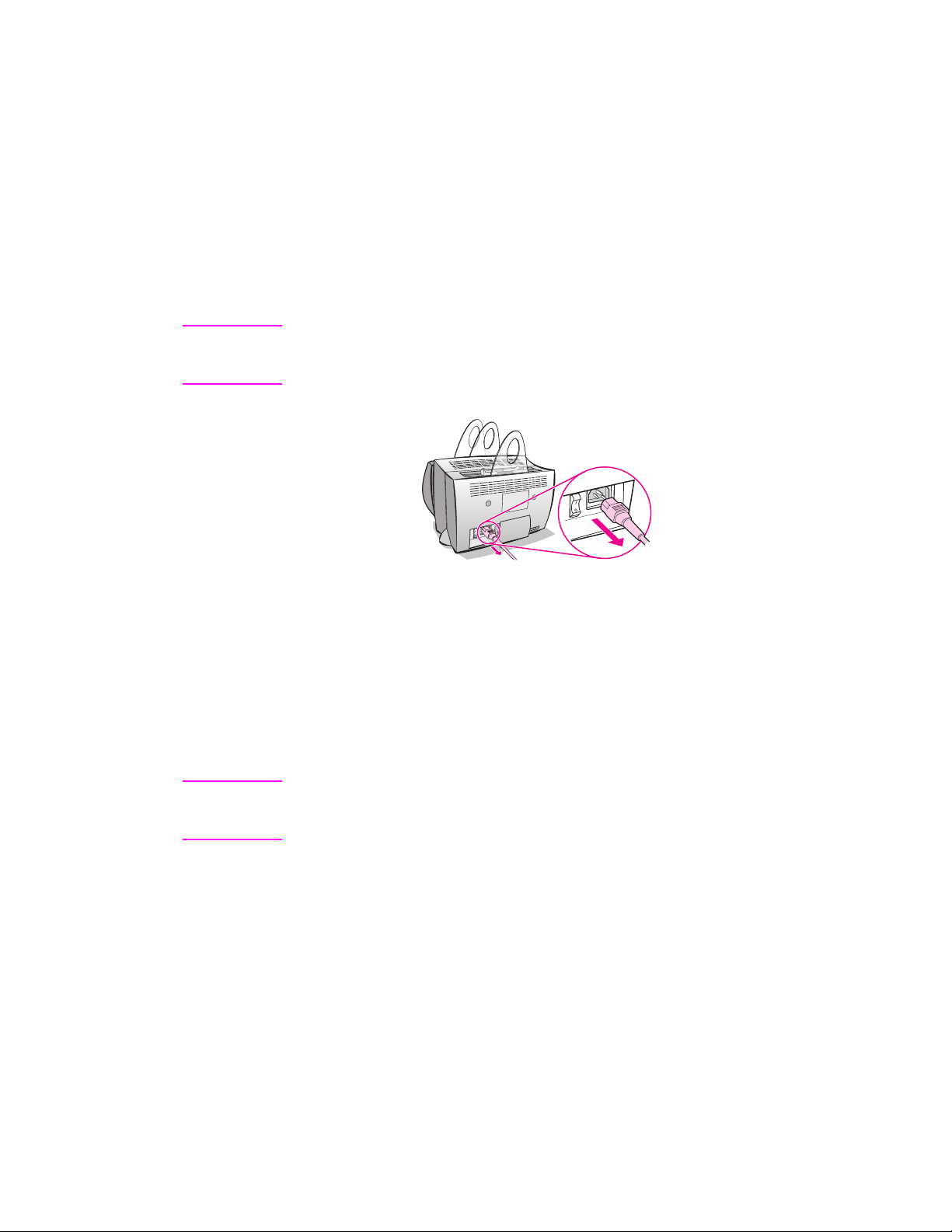
Slå skriveren av
Hvis skriveren din bruker 100-127 volt strøm, må du trekke støpselet
ut av stikkontakten for å slå strømmen av. Hvis skriveren din bruker
220-240 volt, kan du slå den av med en bryter (på venstre side av
strømpluggen) eller trekke støpselet ut av stikkontakten.
Merk For å opprettholde best mulig sikkerhet hvis du a v en eller annen grunn
skal gjøre noe inne i skriveren, er det tryggest å trekke støpselet ut av
stikkontakten.
Spenningskonvertering
HP LaserJet-skrivere er laget for bruk med ulike strø mnett i ulike land.
På grunn av disse forskjellene, anbefaler ikke HP at du tar med deg
produkter du har kjøpt i USA til et annet land.
I tillegg til ulik spenning i strømnettet, kan andre land ha forskjellige
import- og eksportrestriksjoner , effektfrekvenser og kra v til regulering.
Merk Service på skrivere i HP LaserJet-familien skal utføres av et autorisert
serviceverksted eller en autorisert forhandler i det samme landet hvor
skriveren ble kjøpt.
På grunn av de forskjellige spesifikasjonene og garantivilkårene,
verken tilbyr eller støtter Hewlett-Packard konvertering av skrivere
i HP LaserJet-familien som er kjøpt i USA til bruk i andre land. Vi
anbefaler at du kjøper produktene utenfor USA hvis du har tenkt
å bruke dem der.
10 Kapittel 1 Bli kjent med skriveren
NO
Page 21
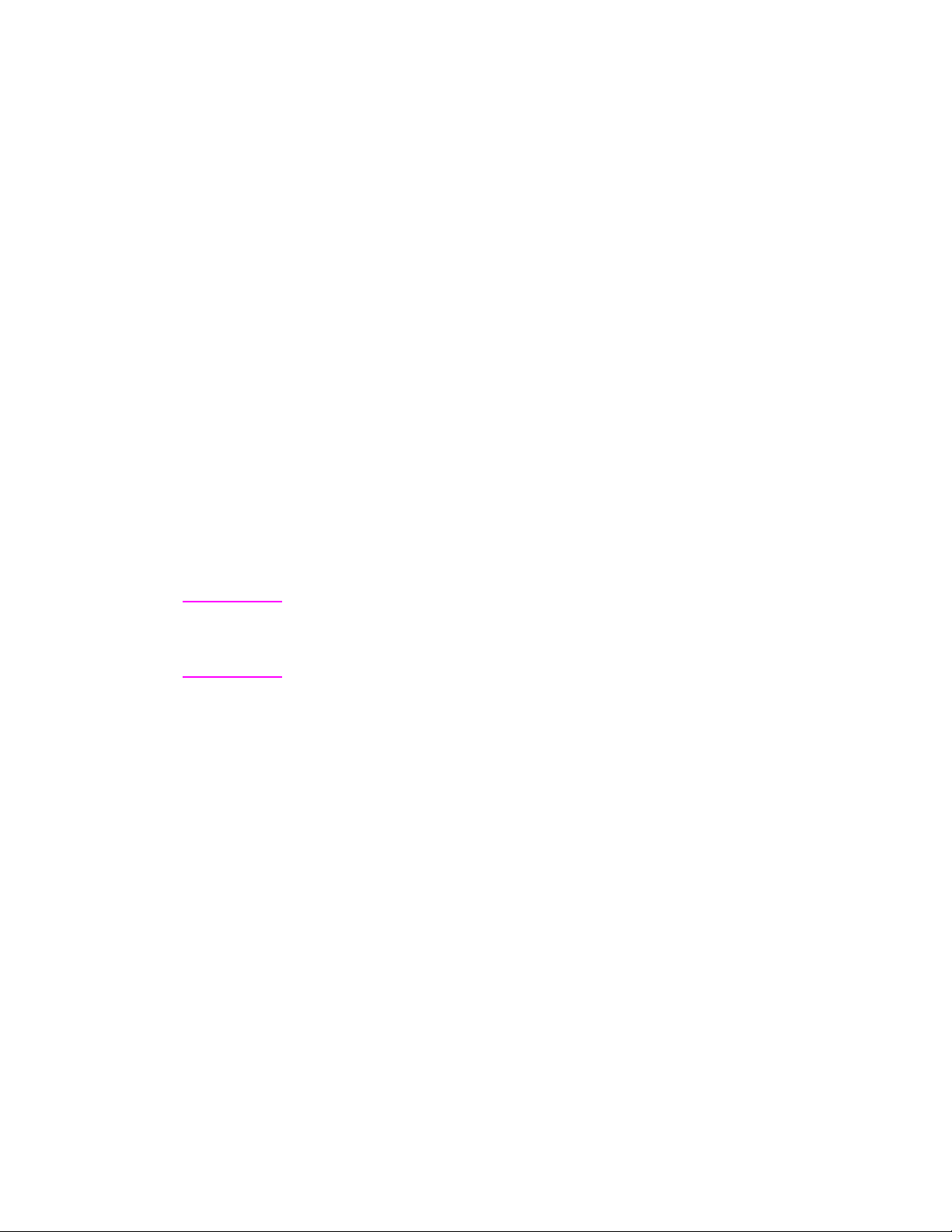
Få tilgang til skriveregenskapene (driveren)
og Hjelp
Denne delen inneholder informasjon om følgende emner:
Skriveregenskaper (driver)
●
Elektronisk hjelp for skriveren
●
Skriveregenskaper (driver)
Skriveregenskapene styrer skriveren og lar deg endre standardinnstillingene, som for eksempel papirstørrelse, utskrift på begge
sider av arket (manuell tosidig utskrift), utskrift av flere sider på ett ark
(n-opp-utskrift), oppløsning, vannmerker og skriverminne. Du kan få
tilgang til skriveregenskapene på to måter:
Gjennom programmet du skriver ut fra (v ed å endre innstillingene
●
i dette programmet).
Gjennom operativsystemet Windows® (ved å endre
●
standardinnstillingene for alle fremtidige utskriftsjobber).
Merk
Siden mange brukerprogrammer bruker forskjellige fremgangsmåter
for å få tilgang til skriveregenskapene, skal vi beskrive vanlige
fremgangsmåter som brukes i Windows 9x og NT
Windows 3.1x.
®
4.0, og i
Windows 9x og NT 4.0
●
Endre innstillinger for programmet du bruker:
på
-menyen i programmet, og klikk på
ut
Fil
(Fremgangsmåten kan variere noe fra program til program, men
dette er den vanligste metoden.)
●
Endre standardinnstillinger for alle fremtidige
utskriftsjobber:
Skrivere
egenskaper for, og velg
egenskapene i Windows NT på menyen
. Høyreklikk på skriverikonet som du vil endre
Åpne
Startmenyen
Egenskaper
, velg
. Du finner også mange av
Dokumentstandarder
Velg
Egenskaper.
Innstillinger
Skriv
og
.
NO
Få tilgang til skriveregenskapene (driveren) og Hjelp
11
Page 22
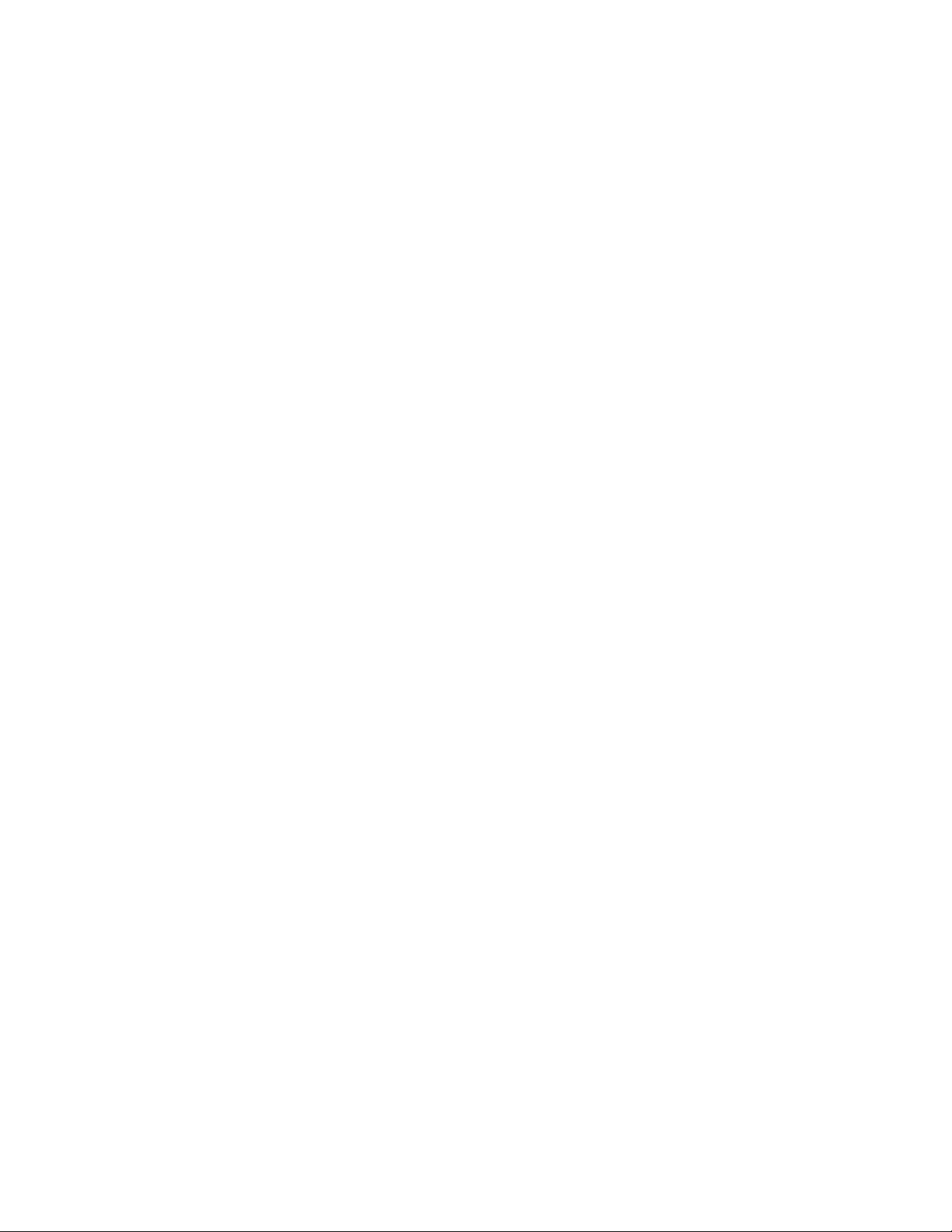
Windows 3.1x
●
Endre innstillinger for programmet du bruker: Velg Skriv
ut på Fil-menyen i programmet, klikk Skrivere, og deretter
Alternativer. (Fremgangsmåten kan variere noe fra program
til program, men dette er den vanligste metoden.)
●
Endre standardinnstillinger for alle fremtidige
utskriftsjobber: Dobbeltklikk på Skrivere i Windows
Kontrollpanel, merk skriveren og klikk på Oppsett.
Elektronisk hjelp for skriveren
Elektronisk hjelp for skriveregenskapene
Den elektroniske hjelpen for skriveregenskapene (driv eren) inneholder
spesifikk informasjon om funksjonene i skriveregenskapene. Denne
elektroniske hjelpen kan veilede deg når du skal endre
standardinnstillinger for skriveren.
Du åpner hjelpesystemet for skriveregenskapene ved å åpne
skriveregenskapene og velge Hjelp .
Elektronisk hjelp
Den elektroniske hjelpen for HP LaserJet 1100 inneholder informasjon
om alle programmene for utskrift, kopiering og skanning.
Se “Åpne den elektroniske hjelpen”.
12 Kapittel 1 Bli kjent med skriveren
NO
Page 23
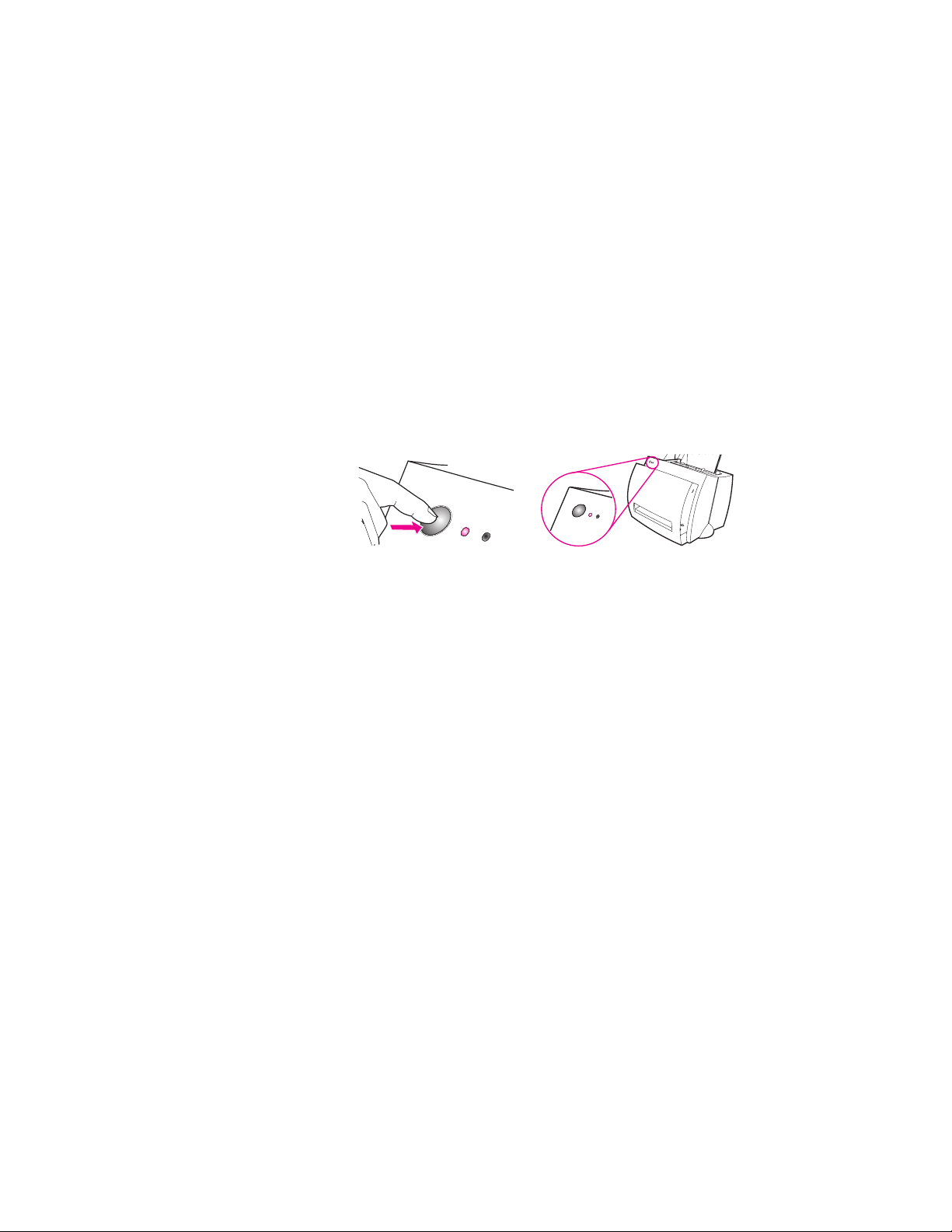
Skrive ut en egentestside
En egentestside viser blant annet alle konfigurasjonsinnstillingene for
skriveren, eventuell bekreftelse på tilkobling av skanner, et eksempel
på utskriftskvaliteten og informasjon om sideantall for skriveren,
kopimaskinen og skanneren. I tillegg kan en egentestside verifisere at
skriveren fungerer som den skal.
Hvis du vil skrive ut en egentestside, trykker du inn og slipper
-knappen på skriverens kontrollpanel når skriveren er i
Start
Klar-modus. Hvis skriveren er i strømsparingsmodus, trykker du inn
og slipper
og deretter trykker du inn og slipper
-knappen en gang for å ta den tilbake til v anlig modus,
Start
-knappen en gang til.
Start
NO
Skrive ut en egentestside
13
Page 24
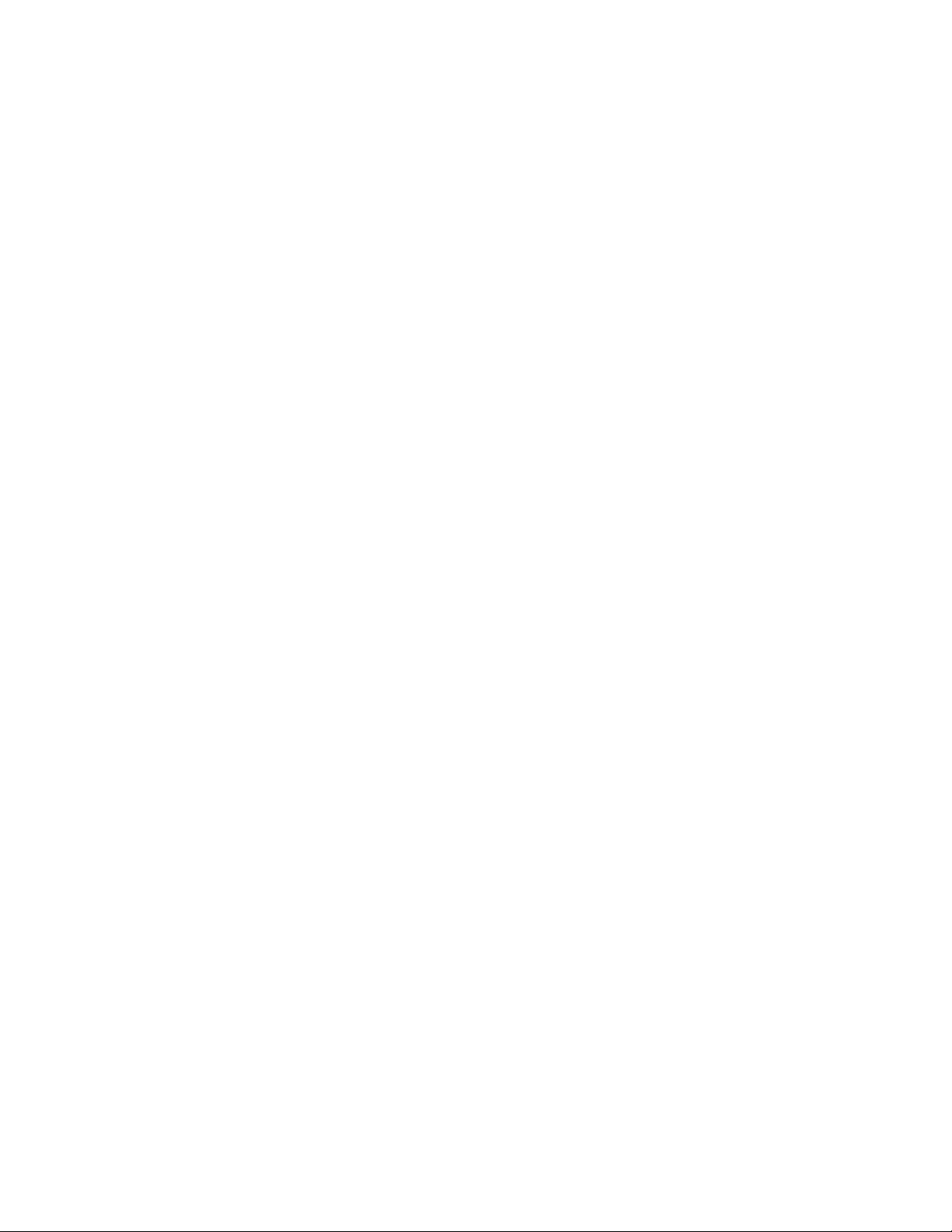
14 Kapittel 1 Bli kjent med skriveren
NO
Page 25
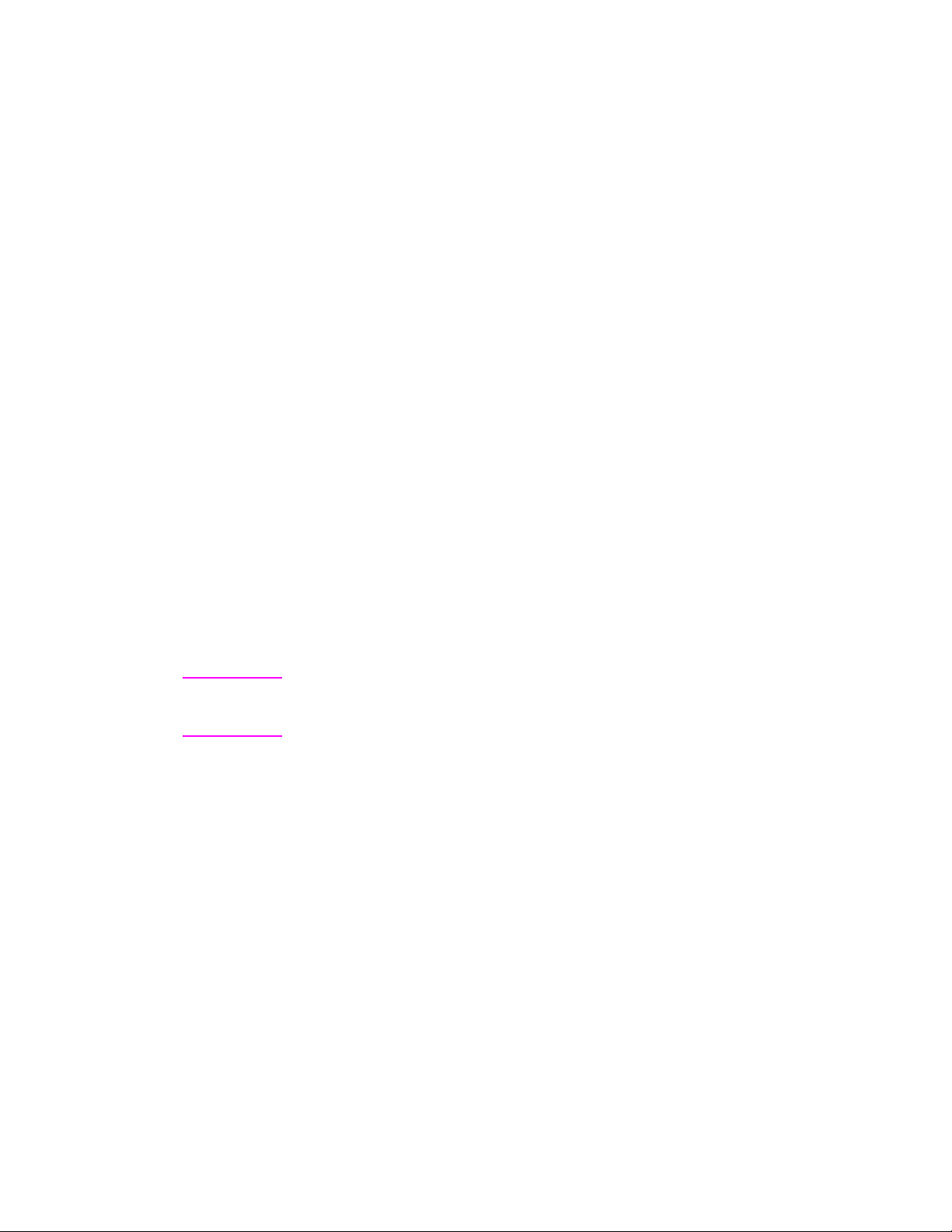
Bli kjent med
Merk
2
Hvis du trenger installasjonsanvisninger for maskinvare og
programvare, kan du se i “
som ble levert sammen med skanneren.
kopimaskinen/
skanneren
Dette kapitlet inneholder informasjon om disse emnene:
Skannerfunksjoner og fordeler
●
Bli kjent med programvaren
●
Kopimaskinens/skannerens komponenter
●
Papirstørrelser og papirtyper (utskriftsmateriale) som støttes
●
Forholdsregler ved kopiering og skanning
●
Legge originaler i kopimaskinen/skanneren
●
Åpne den elektroniske hjelpen
●
Funksjonsoversikt for HP LaserJet
”
NO
15
Page 26
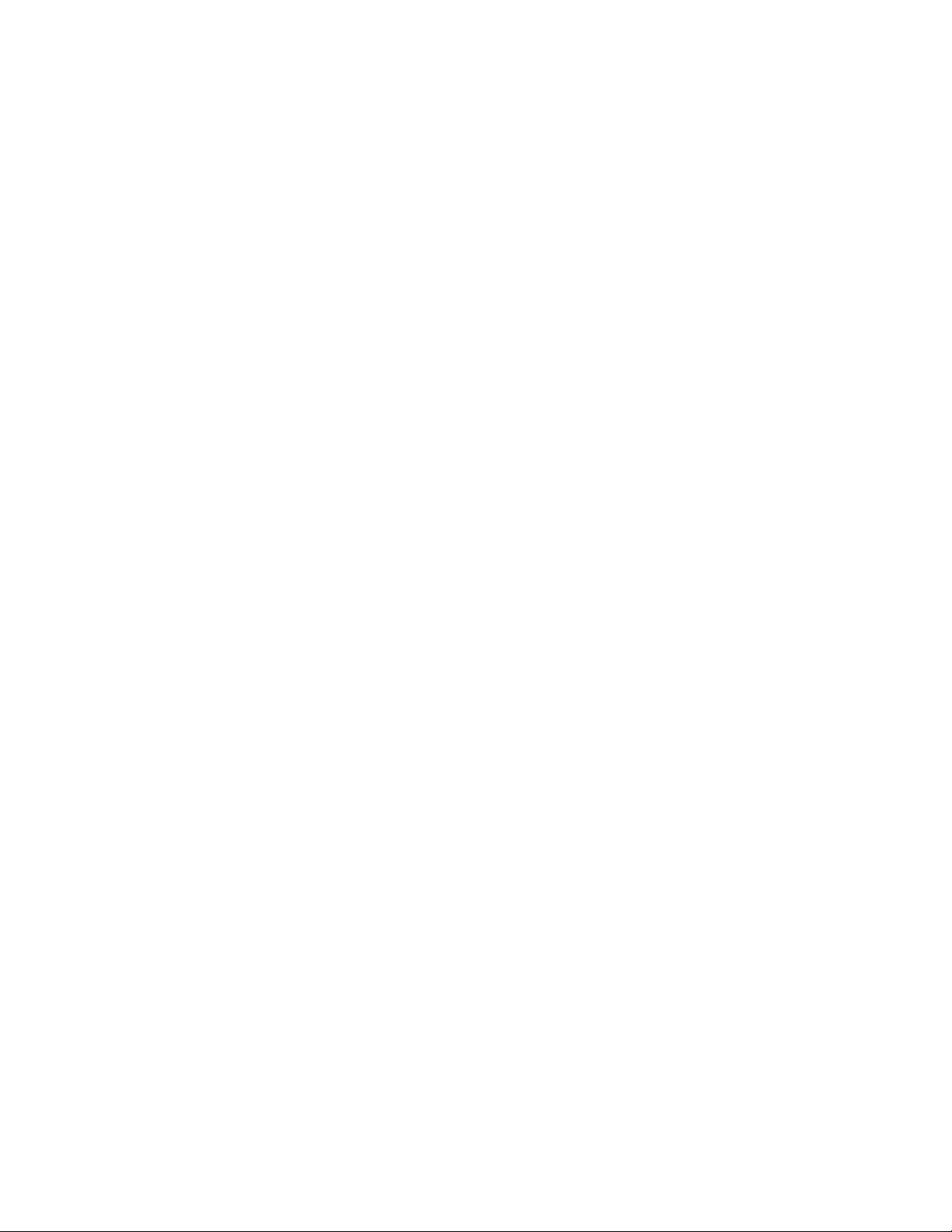
Skannerfunksjoner og fordeler
Skanne
Bruk programvaren fra HP til å forenkle kontorarbeidet:
●
Fakse
●
Sende e-post
●
Redigere tekst (OCR)
●
Lagre dokumenter elektronisk
Kopiere
Lag hurtigkopier når du kopierer den mest vanlige typen originaler.
Bruk kontrollpanelet på kopimaskinen til å angi innstillinger og lage
flere kopier.
●
Enkel og brukervennlig (Hurtigkopi)
• Legg i originalen og trykk på en knapp
●
Kraftig programvare for kopiering (kontrollpanelet på
kopimaskinen)
• Lag flere kopier
• Fjern flekker
•Rett ut
• Juster kontrast
16 Kapittel 2 Bli kjent med kopimaskinen/skanneren
NO
Page 27
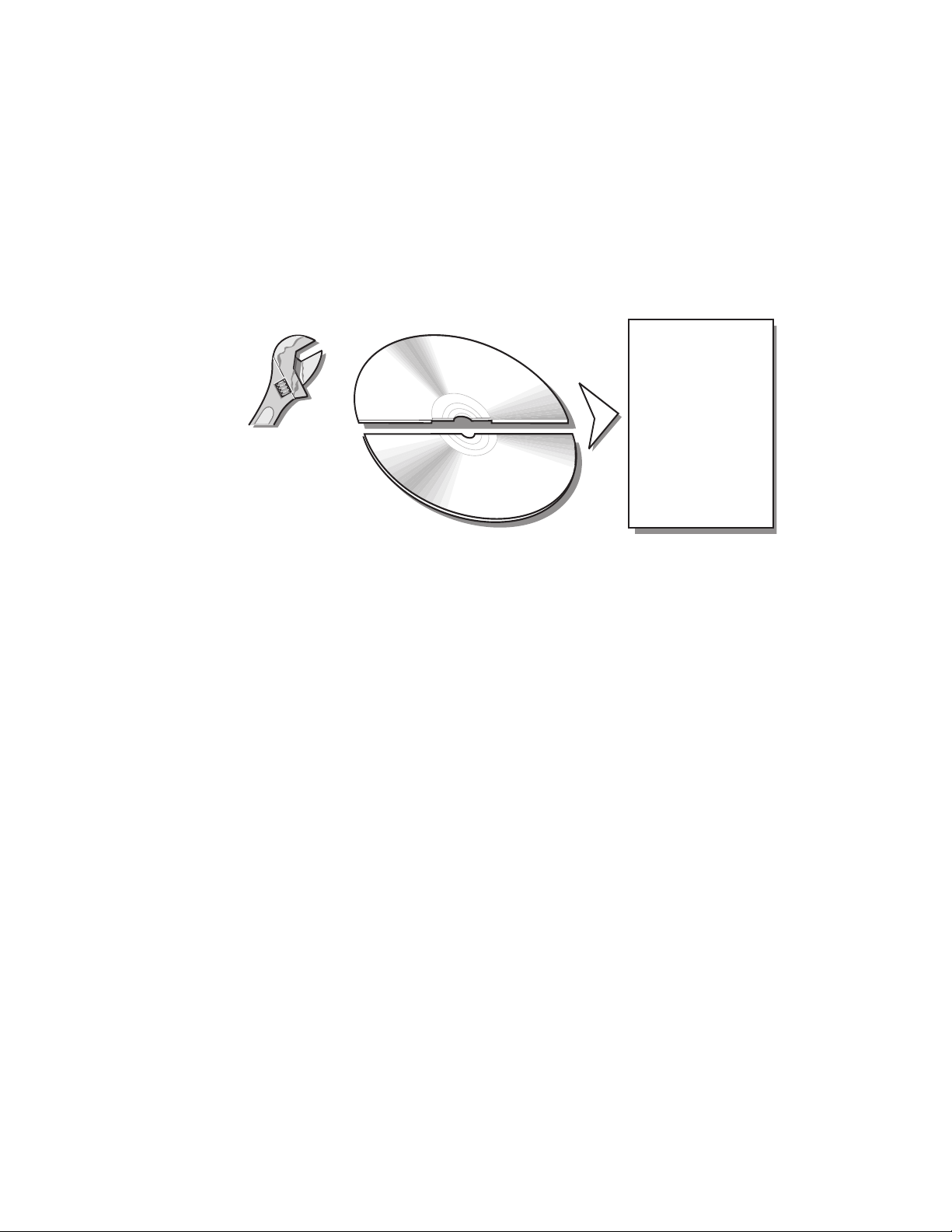
Bli kjent med programvaren
Du får full kontroll når du tar i bruk den komplette
programvareløsningen som leveres med HP LaserJet 1100A
Printer•Copier•Scanner.
BRUKERVENNLIG
- Dokumentassistent
- Hurtigkopi
SKANNE
-E-post
-Faks
- T ekstredigering
(OCR)
- Oppbevaring og
behandling
LASERJET TOOLBOX
- Egenskaper for
Dokumentassistent
- Dokumentskrivebord
for LaserJet
- Innstillinger for Hurtigkopi
- Elektronisk hjelp
- Elektronisk brukerhåndbok
FULL FUNKSJONALITET
- Dokumentskrivebord for LaserJet
- Kontrollpanel på kopimaskinen
KOPIERE
- Hurtigkopier
- Full kopieringsfunksjonalitet
NO
Bli kjent med programvaren
17
Page 28
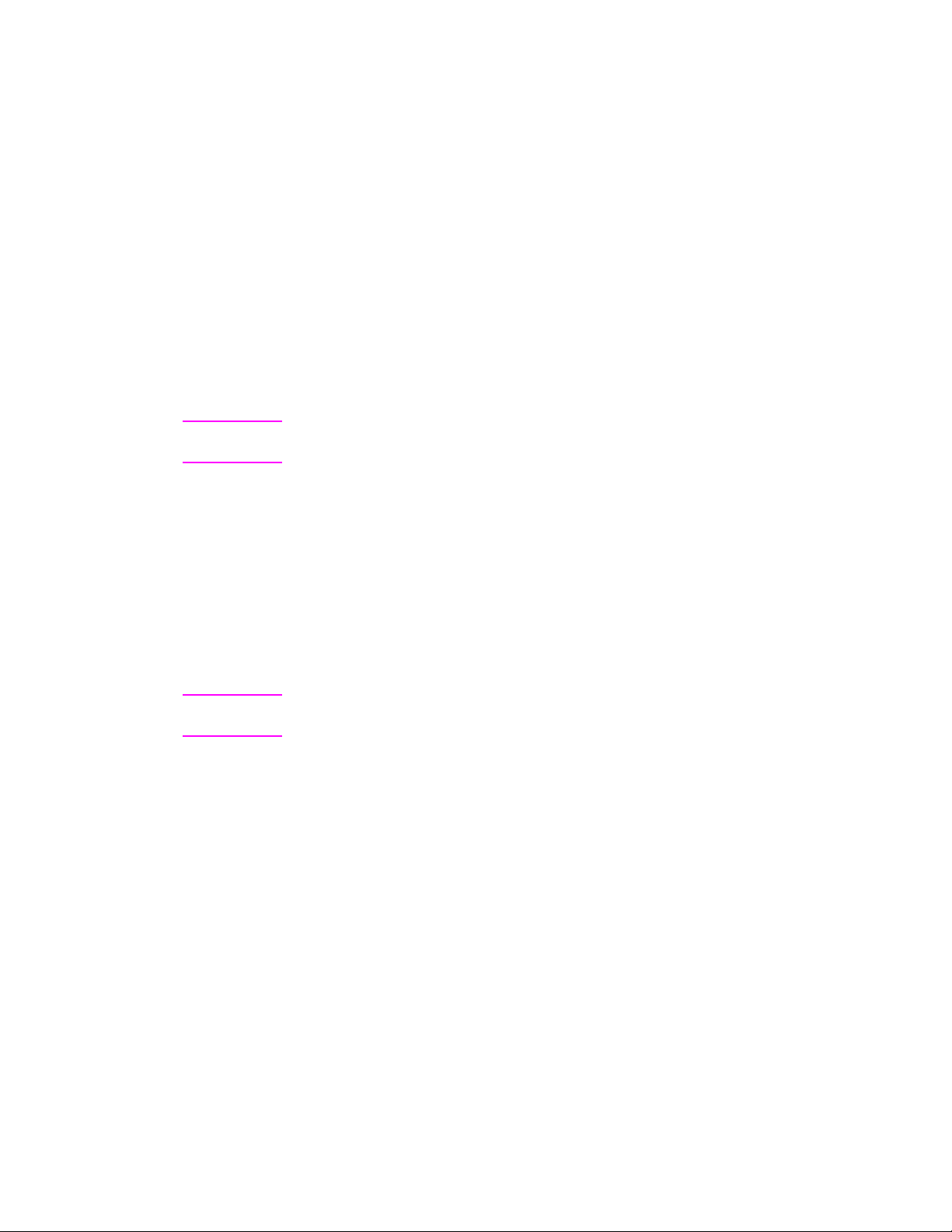
Dokumentassistent (Windows 9x og NT 4.0)
Dokumentassistenten er rask og brukervennlig, og kan forenkle
mange rutineoppgaver på kontoret:
●
Kopiering
●
Lagring og behandling av skannet tekst og skannede bilder
●
Skanning til e-post
●
Skanning til faks
●
Redigering av skannet tekst (OCR)
Utnytt Dokumentassistent fullt ut.
Merk Dokumentassistent er ikke tilgjengelig for operativsystemene
Windows 3.1x.
Åpne Dokumentassistent
1 Klikk på Start på oppgavelinjen.
2 Velg Programmer.
3 Velg HP LaserJet 1100.
4 Velg Dokumentassistent.
5 Du vil se et HP-ikon på oppgavelinjen. Klikk på HP-ikonet når du
vil vise Dokumentassistent på skjermen.
Merk Når du vil lukke Dokumentassistent, høyreklikker du på HP-ikonet og
velger Lukk Dokumentassistent.
18 Kapittel 2 Bli kjent med kopimaskinen/skanneren
NO
Page 29
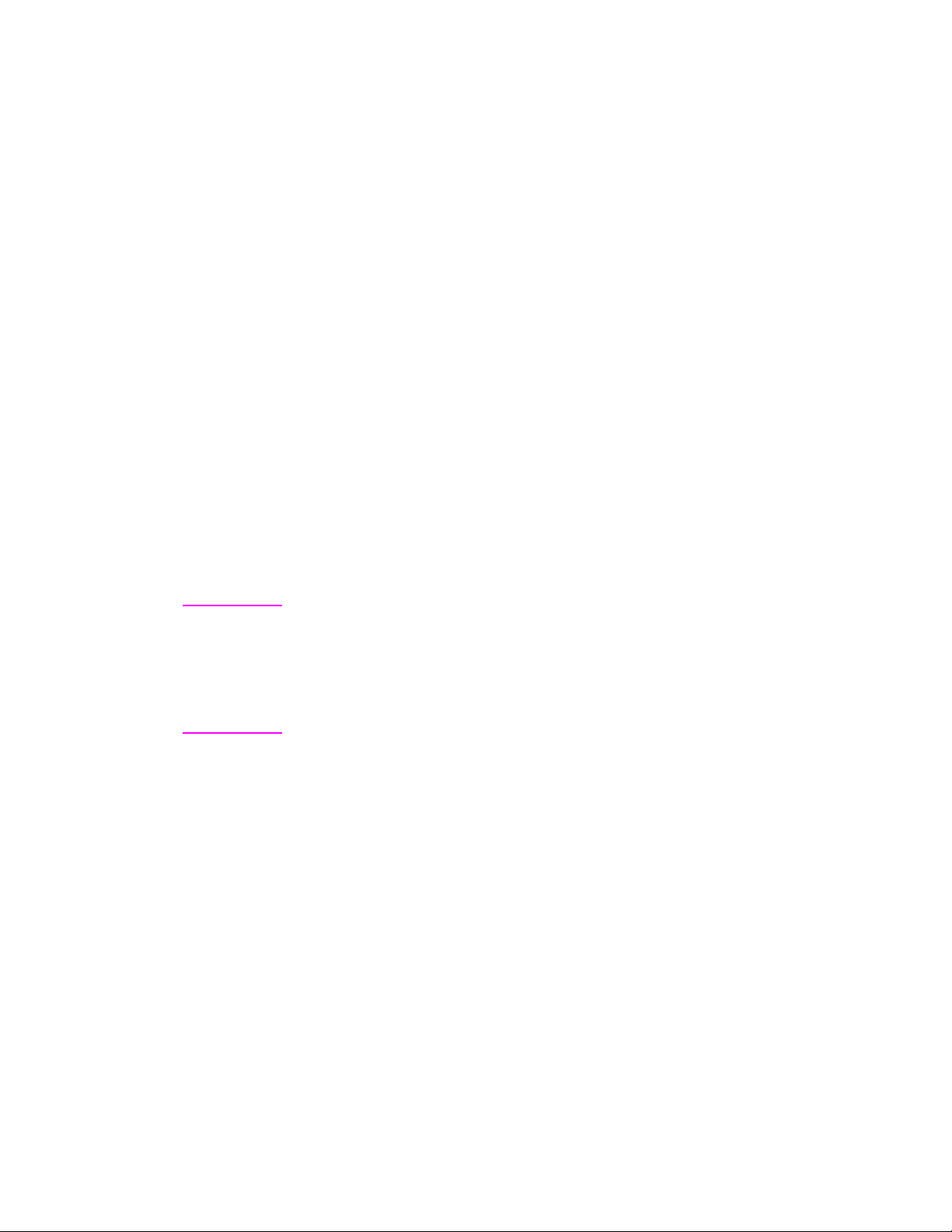
Dokumentskrivebord for LaserJet
(Windows 3.1x, 9x, NT 4.0)
Dokumentskrivebord for LaserJet er et komplett skrivebordsprogram
for skanne- og kopieringsmulighetene til HP LaserJet 1100. Fra
Dokument-skrivebord for HP 1100 kan du blant annet utføre disse
oppgavene:
Kopiere
●
Skanne bilder (eller hente inn et bilde fra en TWAIN-kompatibel
●
enhet)
Lagre og behandle skannede bilder
●
Sende skannede bilder til en faks (et faksprogram må være
●
installert på datamaskinen)
Sende skannede bilder til e-post (et program for e-post må være
●
installert på datamaskinen)
Sende skannet tekst til et tekstbehandlingsprogram for redigering
●
(OCR)
Forbedre bilder
●
Legge til merknader
●
Merk
Du kan skrive ut (elektronisk) til Dokumentskrivebord for LaserJet fra
et hvilket som helst program. Denne egenskapen gjø r at du kan bruke
alle funksjonene i Dokumentskrivebord for LaserJet på dokumenter
som du har laget i ditt favorittprogram for DTP eller tekstbehandling.
Dermed sparer du tiden det ville ta å først skrive ut, og deretter skanne
inn utskriften. Den elektroniske hjelpen inneholder mer informasjon om
Dokumentskrivebord for LaserJet. Se “Åpne den elektronisk e hjelpen”.
Åpne Dokumentskrivebord for LaserJet
(Windows 9x og NT 4.0)
1
2
3
4
Klikk på
Velg
Programmer
Velg
HP LaserJet 1100
Klikk på
i systemkurven i Windows.
Start
.
.
Dokumentskrivebord for LaserJet
.
Åpne Dokumentskrivebord for LaserJet
(Windows 3.1x)
Dobbeltklikk på
1
Dobbeltklikk på
2
HP LaserJet 1100
Dokumentskrivebord for LaserJet
-ikonet i
Programbehandling
.
.
NO
Bli kjent med programvaren
19
Page 30
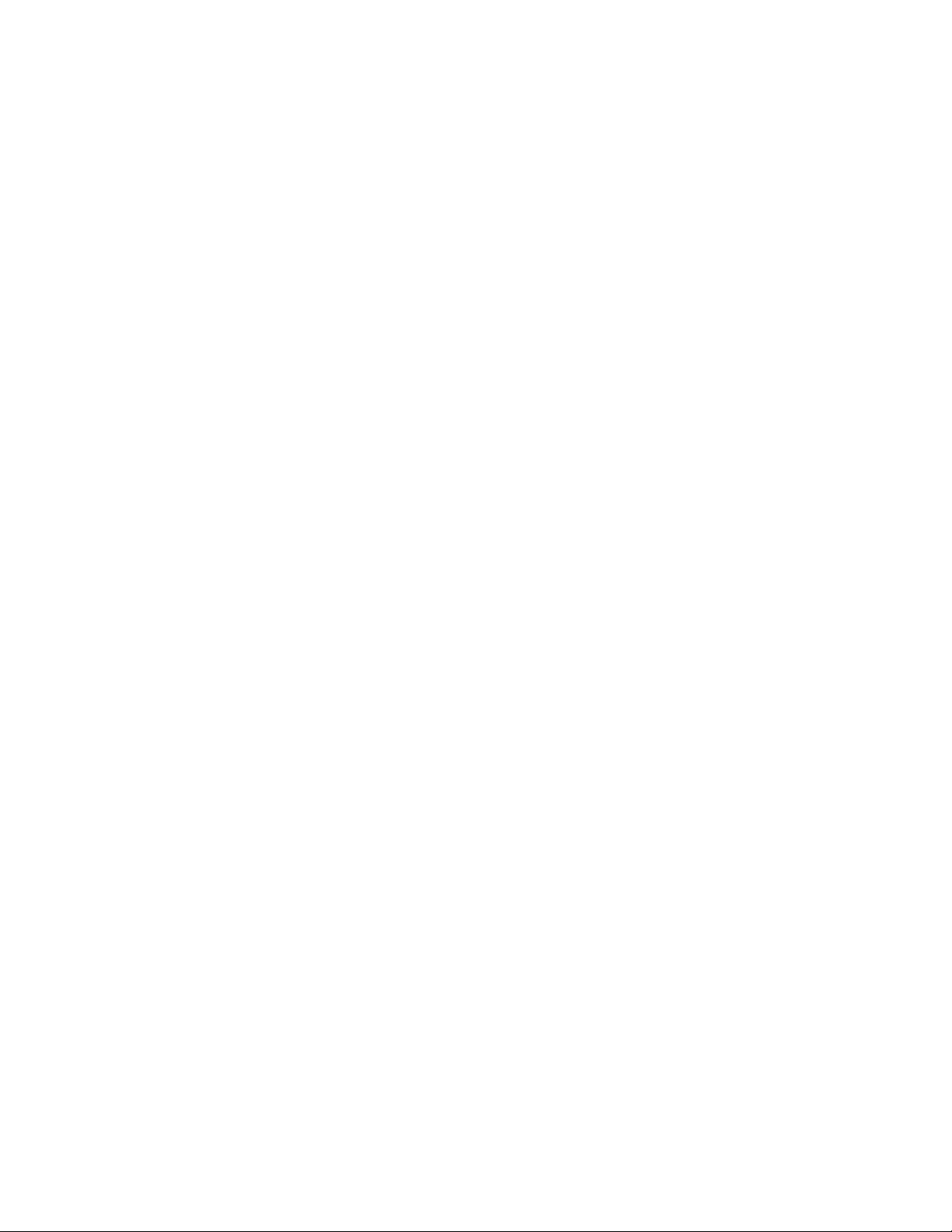
Innstillinger for Hurtigkopi
Med Hurtigkopi-funksjonen kan du lage jevne kopier på en rask måte.
Du trenger ikke en gang å slå datamaskinen på. Du justerer ganske
enkelt innstillingene slik at de gjenspeiler den vanligste typen
originaler som du kopierer, og du trenger ikke å endre dem på nytt.
Hvis du vil vite hvordan du lager hurtigkopier og justerer
standardinnstillingene for hurtigkopier, kan du se “Lage hurtigkopier”.
Kontrollpanelet på kopimaskinen
Bruk kontrollpanelet på kopimaskinen når du trenger tilgang til alle
kopi-funksjonene, eller når originalen skiller seg fra de typiske
kopieringsjobbene. Se på kontrollpanelet på kopimaskinen som din
personlige kopimaskin. Du kan ha fullstendig kontroll over
kopieringen med kontrollpanelet på kopimaskinen.
Hvis du vil vite hvordan du åpner og bruker kontrollpanelet på
kopimaskinen, kan du se “Bruke kontrollpanelet på kopimaskinen”.
20 Kapittel 2 Bli kjent med kopimaskinen/skanneren
NO
Page 31

LaserJet Toolbox
Med LaserJet Toolbox kan du skreddersy programvareløsningen, slik
at den oppfyller dine behov.
Endre innstillingene for Hurtigkopi
●
Konfigurere egenskaper for Dokumentassistent
●
Konfigurere egenskaper for Dokumentskrivebord for LaserJet
●
Koble til nettverksskanner
●
I tillegg kan du gjøre følgende med LaserJet Toolbox:
Kalibrere skanneren
●
Åpne den elektroniske brukerhåndboken (denne håndboken)
●
Åpne den elektroniske hjelpen
●
Merk
LaserJet Toolbox er ikke tilgjengelig for operativsystemene
Windows 3.1x. Du har likevel tilgang til mange av funksjonene
i LaserJet Toolbox via programgruppen HP LaserJet 1100.
Åpne LaserJet Toolbox
(Windows 9x og NT 4.0)
Du kan åpne LaserJet Toolbox fra
Verktøy
.
Dokumentassistent:
Klikk på
NO
Bli kjent med programvaren
21
Page 32

Kopimaskinens/skannerens komponenter
4
1. Kontrollpanel på skanner
2. Innskuff
3. Papirskinner
4. Papirstøtte
5. Dekselutløserknapp
6. Utbane
7. Låsespak for skanner
8. Skannerdeksel
Merk Hvis du skal koble skanneren fra skriveren, kan du se “Skille skanneren
fra skriveren”.
1
8
7
Kontrollpanelet på skanneren
●
Kopier: Trykk på Kopier-knappen hvis du vil lage hurtigkopier-det
er ikke nødvendig å slå datamaskinen på.
●
Skann: Trykk på Skann-knappen for å starte programv aren. Hvis
den er riktig konfigurert, kan du utføre følgende oppgaver:
• Skanne til faks
• Skanne til e-post
• Lagre dokumenter elektronisk
• Redigere tekst (OCR)
• Lage flere og tilpassede kopier
3
2
6
5
Merk Hvis du vil avbryte en skanne- eller kopieringsjobb, trykker du på begge
knappene samtidig.
Kopier
Skann
22 Kapittel 2 Bli kjent med kopimaskinen/skanneren
NO
Page 33

Skannerens innskuff, papirskinner og utbane
Skannerens innskuff er plassert øverst foran på skanneren.
Papirskinnene er plassert inne i innskuffen, og brukes til å sikre at
papiret eller utskrifts-materialet mates inn i skanneren på riktig måte,
og til å unngå forskyvning (skjevt bilde).
OBS!
Papir og utskriftsmateriale kan kjøre seg fast hvis det ikke legges inn
på riktig måte, og dette kan føre til skade på originalen du skanner eller
kopierer. Se “Legge originaler i kopimaskinen/skanneren”.
Skannerdekselet
Åpne skannerdekselet når du skal fjerne fastkjørt papir eller rengjøre
skanneren. Skannerdekselet er plassert foran på skanneren. Når du
skal åpne skannerdekselet, trykker du først på knappen oppe på
høyre side slik at du åpner låsen, og drar deretter dekselet forsiktig
mot deg. Når du skal lukke dekselet, trykker du det inn mot skanneren
til du hører et klikk.
NO
Kopimaskinens/skannerens komponenter
23
Page 34

Papirstørrelser og papirtyper (utskriftsmateriale)
som støttes
Kopimaskinen/skanneren for HP LaserJet 1100 kan håndtere flere
papirstørrelser og typer utskriftsmateriale enn skriveren:
●
Største: 216 x 762 mm
●
Minste: 50,8 x 90 mm
I tillegg kan du skanne inn og kopiere mange forskjellige typer papir
og utskriftsmateriale som vanligvis ikke brukes til utskrift, deriblant
avisutklipp, fotografier, kvitteringer og visittkort.
Merk Med små eller skjøre originaler , for eksempel visittkort eller avisutklipp ,
må du bruke et underlagsark for at det skal mates gjennom
kopimaskinen/skanneren på riktig måte. Du kan lage et underlagsark
ved å teipe forkanten av originalen til et vanlig papirark.
Se “Forholdsregler ved kopiering og skanning”.
24 Kapittel 2 Bli kjent med kopimaskinen/skanneren
NO
Page 35

Forholdsregler ved kopiering og skanning
Du må ikke legge noe i kopimaskinen/skanneren som kan sette seg
fast i eller skade matemekanismen. Følg disse forholdsreglene slik at
du minimaliserer risikoen for fastkjøring eller skade på
matemekanismen:
Ta av selvklebende lapper.
●
Ta av stifter, binders og lignende.
●
Rett ut eventuelle bretter eller krøller i originalen som skal
●
skannes.
Ikke skann eller kopier en original som har lim, korrigeringsvæske
●
eller vått blekk på.
Ikke skann eller kopier papir, etiketter eller originaler med
●
gummiert bakside.
Unngå skanning og kopiering av originaler som er revet opp, har
●
perforeringer eller som har andre defekter som kan forårsake
fastkjøring.
Legg i originaler med uregelmessig størrelse ett om gangen.
●
Ikke skann originaler som er større eller mindre enn de
●
størrelsene som støttes. Se “Papirstørrelser og papirtyper
(utskriftsmateriale) som støttes”.
Merk
Merk
NO
Med små eller skjøre originaler , for eksempel visittkort eller avisutklipp ,
må du bruke et underlagsark for at det skal mates gjennom
kopimaskinen/skanneren på riktig måte. Du kan lage et underlagsark
ved å teipe forkanten av originalen til et vanlig papirark.
Det er viktig å bruke riktige innstillinger for oppløsning og gråtoner for
å få et godt resultat av skanningen eller kopieringen. Hvis du vil vite
mer om oppløsning og gråtoner, kan du se “Skanneroppløsning og
gråtoner”.
Forholdsregler ved kopiering og skanning
25
Page 36

Legge originaler i kopimaskinen/skanneren
1 Legg i originalen med den smale kanten ned og siden som skal
skannes mot forsiden av skanneren.
2 Juster papirskinnene.
3 Trykk inn Skann-knappen på skanneren eller trykk inn Kopier-
knappen hvis du vil lage en hurtigkopi.
Merk Fjern alltid originalen fra innskuffen, og rett opp bunken når du legger
til nye originaler.
OBS! Små originaler vil føre til fastkjøring dersom du ikke legger dem i på
riktig måte.
Merk Hvis du redigerer tekst (OCR), må du legge i originalen slik at teksten
er plassert vannrett og opp-ned. Se “Redigere skannet tekst (OCR)”
hvis du vil vite mer om dette.
26 Kapittel 2 Bli kjent med kopimaskinen/skanneren
NO
Page 37

Åpne den elektroniske hjelpen
Bruk en av de tre fremgangsmåtene nedenfor når du skal åpne det
elektroniske hjelpesystemet for HP LaserJet 1100:
●
Programgruppe:
•
Windows 9x og NT 4.0:
HP LaserJet 1100
•
Windows 3.1x:
i
Program-behandling
Dobbeltklikk på ikonet
LaserJet 1100 Online Help
Klikk på
og til slutt
, og dobbeltklikk deretter på
Start, Programmer,
LaserJet 1100 Online Help
HP LaserJet 1100
.
.
Merk
Dokumentassistent er ikke tilgjengelig for operativsystemene
Windows 3.1x.
●
Dokumentassistent:
●
Dokumentskrivebord for LaserJet:
Klikk på
Verktøy
og deretter
Klikk på
Hjelp
Hjelp
på
hovedmenyen.
.
NO
Åpne den elektroniske hjelpen
27
Page 38

28 Kapittel 2 Bli kjent med kopimaskinen/skanneren
NO
Page 39

Skrive ut på
3
utskriftsmateriale
Dette kapitlet inneholder informasjon om disse emnene:
Skrive ut på transparenter
●
Skrive ut på konvolutter
●
Skrive ut på etiketter
●
Skrive ut på brevhode
●
Skrive ut på kort
●
NO
29
Page 40

Skrive ut på transparenter
Bruk bare transparenter som er anbefalt til bruk med laserskrivere,
for eksempel HP transparentfilm. Se “Spesifikasjoner for papir til
skriveren”.
OBS! Kontroller at transparentene ikke er brettet eller krøllet, og at kantene
ikke er revet opp.
1 Juster utløsermekanismen for papirutmating til ned-posisjon.
2 Legg transparentene inn med utskriftssiden (den groveste siden)
vendt mot forsiden av skriveren. Juster papirskinnene.
3 Skriv ut, og fjern hver transparent når den kommer ut av
skriveren, slik at de ikke kleber seg sammen. Legg de utskrevne
transparentene på en plan flate.
30 Kapittel 3 Skrive ut på utskriftsmateriale
NO
Page 41

Skrive ut på konvolutter
OBS!
Bruk bare konvolutter som er anbefalt til bruk med laserskrivere. Se
“Spesifikasjoner for papir til skriveren”.
Juster utløsermekanismen for papirutmating til ned-posisjon.
1
Legg konvoluttene inn med den smale frimerkesiden ned
2
og utskriftssiden vendt mot skriverens forside. Juster
papirskinnene slik at de passer til konvolutten.
Velg riktig konvoluttstørrelse i programmet. Du har tilgang
3
til denne innstillingen gjennom skriveregenskapene. Se
“Skriveregenskaper (driver)”.
Skriv ut.
4
NO
Skrive ut på konvolutter
31
Page 42

Skrive ut på etiketter
Bruk bare etiketter som er anbefalt til bruk med laserskrivere, for
eksempel HP LaserJet-etiketter. Se “Spesifikasjoner for papir til
skriveren”.
OBS! Ikke bruk etiketter som er løst festet til underlagsarket eller som er
brettet, krøllet eller skadet på annen måte. Ikke send et etikettark
gjennom skriveren to ganger. Den selvklebende baksiden er laget for
å gå én gang gjennom skriveren. Du må heller ikke bruke etiketter for
kontinuerlig mating eller etiketter som klebes på ved hjelp a v fuktighet.
1 Juster utløsermekanismen for papirutmating til ned-posisjon.
2 Legg inn etikettene med den øvre kanten ned og
utskriftssiden mot skriverens forside. Juster papirskinnene
slik at de passer til bredden på etikettarket.
3 Skriv ut, og fjern hvert etikettark etterhvert som det kommer ut av
skriveren, slik at de ikke kleber seg sammen.
32 Kapittel 3 Skrive ut på utskriftsmateriale
NO
Page 43

Skrive ut på brevhode
Brevforside, etterfulgt av dokumentet.
Bruk begge innskuffene.
Legg i ark med brevhode med den øvre kanten ned og
1
utskriftssiden mot skriverens forside. Juster papirskinnene
slik at de passer til arkets bredde.
Skriv ut.
2
Hvis du skal skrive ut et flersidig brev der første siden har brevhode
og resten er vanlige ark, legger du arket med brevhode i innskuffen
for enkeltark og resten av arkene i den vanlige innskuffen. Skriveren
forsøker alltid først å skrive ut fra innskuffen for enkeltark.
NO
Skrive ut på brevhode
33
Page 44

Skrive ut på kort
HP LaserJet 1100 støtter ikke papir som er mindre enn 76 x 127 mm.
Kontroller at kortene ikke henger sammen før du legger dem inn i
skriveren.
1 Juster utløsermekanismen for papirutmating til ned-posisjon.
2 Legg kortene inn med den smale kanten ned og
utskriftssiden mot forsiden av skriveren. Juster
papirskinnene slik at de passer til kortstørrelsen.
3 Velg riktig kortstørrelse i programmet du skriver ut fra.
(Innstillinger i programmet kan overstyre skriveregenskapene.)
4 Skriv ut.
34 Kapittel 3 Skrive ut på utskriftsmateriale
NO
Page 45

4
Utskriftsoppgaver
Dette kapitlet inneholder informasjon om disse emnene:
Skrive ut med manuell mating
●
Skrive ut på begge sider av papiret (manuell tosidig utskrift)
●
Skrive ut vannmerker
●
Skrive ut flere sider på ett ark (n-opp-utskrift)
●
Skrive ut hefter
●
Avbryte en utskriftsjobb
●
Endre innstillinger for utskriftskvalitet
●
Skrive ut med EconoMode (spar toner)
●
NO
35
Page 46

Skrive ut med manuell mating
Bruk manuell mating når du skriver ut på forskjellige typer utskriftsmateriale, for eksempel en konvolutt, deretter et brev, deretter en
konvolutt, og så videre. Legg en konvolutt i innskuffen for enkeltark,
og legg papir med brevhode i den vanlige innskuffen. Du kan også
bruke manuell mating til konfidensielle utskrifter når du skriver ut
til en nettverksskriver.
Hvis du skal skrive ut med manuell mating, må du åpne
skriveregenskapene eller skriveroppsettet i programmet og velge
Manuell mating fra rullegardin-listen Kilde. Se “Skriveregenskaper
(driver)”. Etter at du har aktivert innstillingen, må du trykke på
Start-knappen (som blinker) hver gang du skriver ut.
36 Kapittel 4 Utskriftsoppgaver
NO
Page 47

Skrive ut på begge sider av papiret
(manuell tosidig utskrift)
Hvis du skal skrive ut på begge sider av papiret (manuell tosidig
utskrift), må du sende papiret gjennom skriveren to ganger. Du
kan skrive ut til utskuffen eller gjennom den rette gjennomgående
utbanen. HP anbefaler at du bruker utskuffen for papir med lav vekt.
Bruk den rette gjennomgående utbanen for tungt utskriftsmateriale
eller utskriftsmateriale som har en tendens til å krølle seg under
utskriften, som for eksempel konvolutter eller kort.
Manuell tosidig utskrift til utskuffen (standard)
●
Manuell tosidig utskrift (spesielt) på tungt utskriftsmateriale
●
og kort
Merk
Manuell tosidig utskrift gjør at skriveren blir skitten fortere og
reduserer utskriftskvaliteten. Se “Rengjøre skriveren” hvis skriveren
er blitt skitten.
NO
Skrive ut på begge sider av papiret (manuell tosidig utskrift)
37
Page 48

Manuell tosidig utskrift til
utskuffen (standard)
1
2
3
1 Juster utløsermekanismen for
papirutmating til opp-posisjon.
2 Åpne skriveregenskapene. Se
“Skriveregenskaper (driver)”. Velg
Manuell tosidig (standard) i
Etterbehandling -kategorien, og
klikk på OK. Skriv ut dokumentet.
3 Når den første siden av hvert ark er
skrevet ut, tar du resten a v papiret ut
innskuffen
av
du er ferdig med den tosidige
utskriftsjobben.
4 Samle sammen de utskrevne sidene
fra side en, roter bunken med
klokken, og rett ut bunken før du
setter den tilbake i innskuffen. Når
du har lagt den tilbake, skal side en
være plassert opp-ned og nærmest
baksiden av skriveren. (Den
utskrevne siden skal vende mot
baksiden av skriveren.)
og legger det til side til
4
38 Kapittel 4 Utskriftsoppgaver
Klikk på OK (på skjermen), og vent
til sidene skrives ut.
NO
Page 49

Manuell tosidig utskrift
(spesielt) på tungt
utskriftsmateriale og kor t
Bruk den rette gjennomgående utbanen
til tungt utskriftsmateriale (kort, osv.).
Juster utløsermekanismen for
1
2
3
1
papirutmating til ned-posisjon.
Åpne skriveregenskapene. Se
2
“Skriveregenskaper (driver)”. Velg
Manuell tosidig
-kategorien, og klikk på OK. Skriv ut
dokumentet.
Når den første siden av hvert ark er
3
skrevet ut, tar du resten a v papiret ut
av
innskuffen
du er ferdig med den tosidige
utskriftsjobben.
Samle sammen de utskrevne sidene
4
fra side en, snu bunken, og rett ut
bunken før du setter den tilbake i
innskuffen. Når du har lagt den
tilbake, skal side en være plassert
opp-ned og nærmest forsiden av
skriveren. (Den utskrevne siden
skal vende mot baksiden av
skriveren.)
i
Etterbehandling
og legger det til side til
NO
Klikk på OK (på skjermen), og vent
til sidene skrives ut.
4
Skrive ut på begge sider av papiret (manuell tosidig utskrift)
39
Page 50

Skrive ut vannmerker
Med vannmerkealternativet kan du skrive ut tekst “under” (i
bakgrunnen av) et eksisterende dokument. Det kan for eksempel
være aktuelt å ha “kladd” eller “konfidensielt” med store grå bokstav er
diagonalt over den første siden eller alle sidene i et dokument.
Få tilgang til vannmerkefunksjonen
1 Åpne skriveregenskapene fra det aktuelle programmet. Se
“Skriveregenskaper (driver)”.
2 I Etterbehandling-kategorien kan du angi hvilken type
Vannmerke du vil bruke på dokumentet.
40 Kapittel 4 Utskriftsoppgaver
NO
Page 51

Skrive ut flere sider på ett ark (n-opp-utskrift)
Du kan velge hvor mange sider du vil skrive ut på én enk elt side. Hvis
du velger mer enn én side per ark, vil sidene bli skrevet ut med
redusert størrelse, og de vil bli plassert på siden i samme rekkefølge
som de ellers ville blitt skrev et ut. Du kan oppgi opp til 9 sider per ark.
Få tilgang til funksjonen for flere sider per ark
Åpne skriveregenskapene fra det aktuelle programmet. Se
1
“Skriveregenskaper (driver)”.
2I Etterbehandling
kan du angi antall
-kategorien og under
Sider per ark
som du vil skrive ut.
Dokumentalternativer
NO
Skrive ut flere sider på ett ark (n-opp-utskrift)
41
Page 52

Skrive ut hefter
1
2
3
Du kan skrive ut hefter på papir med
størrelsene Letter, Legal, Executive
eller A4.
1 Legg i papiret, og juster
utløsermekanismen for
papirutmating til opp-posisjon.
2 Åpne skriveregenskapene fra
det aktuelle programmet. Se
“Skriveregenskaper (driver)”. Velg
Hefteutskrift i Etterbehandlingkategorien, og klikk på OK. Skriv
ut dokumentet.
3 Når side en er skrevet ut, fjerner du
det resterende papiret fra
og legger det til side til heftejobben
er ferdig.
4 Samle sammen arkene med den
første siden, roter dem med klokken
og rett opp arkbunken.
Forts. på neste side.
innskuffen,
4
42 Kapittel 4 Utskriftsoppgaver
NO
Page 53

Legg arkene med den første siden
5
5
tilbake i innskuffen. Plasser den
utskrevne teksten sidelengs mot
baksiden av skriveren. Klikk på
OK
(på skjermen). Skriveren gjør ferdig
utskriften.
Brett sidene og stift dem sammen.
6
6
NO
Skrive ut hefter
43
Page 54

Avbryte en utskriftsjobb
Du kan avbryte en utskriftsjobb fra et program eller fra en utskriftskø:
●
Ta ut det gjenværende papiret fra skriveren: Dette gjør at
skriveren stopper umiddelbart. Når skriveren har stoppet, bruker
du en av disse to fremgangsmåtene.
●
Brukerprogram: Vanligvis vil en dialogboks vises en kort stund
på skjermen, der du kan avbryte utskriftsjobben.
●
Utskriftskø: Hvis en jobb venter i en utskriftskø (datamaskinens
minne) eller spoler, kan du slette jobben der. Gå til Skriverskjermbildet, enten via Windows
eller via
Dobbeltklikk på ikonet HP LaserJet 1100 for å åpne vinduet,
merk utskriftsjobben og velg Slett.
Hvis statuslampene på kontrollpanelet fremdeles blinker etter at
utskrifts-jobben er blitt avbrutt, betyr det at datamaskinen fremdeles
forsøker å sende jobben til skriveren. Slett jobben fra utskriftskøen
eller vent til datamaskinen er ferdig med å sende data. Skriveren går
tilbake til Klar-status.
Start, Innstillinger, Skrivere
Kontrollpanel
(Windows 3.1x)
i Windows 9x og NT 4.0.
44 Kapittel 4 Utskriftsoppgaver
NO
Page 55

Endre innstillinger for utskriftskvalitet
Innstillinger for utskriftskvalitet har blant annet innvirkning på hvor lys
eller mørk utskriften blir og hvordan grafikk skrives ut.
Du kan endre innstillingene i skriveregenskapene slik at de passer til
de jobbtypene du skriver ut. De mulige innstillingene er:
Best kvalitet
●
Raskere utskrift
●
LaserJet III-kompatibilitet
●
Tilpasset
●
EconoMode (spar toner)
●
Merk
Du kan endre disse innstillingene i
under
Utskriftskvalitet
Hvis du vil endre innstillingene for utskriftskvalitet for alle fremtidige
utskriftsjobber, åpner du skriveregenskapene fra
systemkurven. Hvis du vil endre innstillingene for utskriftskvalitet
slik at de bare gjelder for det et bestemt program, åpner du
skriveregenskapene fra
du skriver ut fra. Se “Skriveregenskaper (driver)”.
i skriveregenskapene.
Utskriftsformat
Etterbehandling
-menyen i programmet
Skrive ut med EconoMode (spar toner)
En glimrende måte å forlenge levetiden til tonerkassetten på, er å
bruke EconoMode. EconoMode bruker betydelig mindre toner enn
normal utskrift. Utskriften blir mye lysere, men passer til kladde- eller
prøveutskrifter.
Hvis du vil aktivere EconoMode, åpner du skriverens
Merk
Velg kategorien
Etterbehandling
Hvis du vil aktivere EconoMode for alle fremtidige jobber, kan du se
“Skriveregenskaper (driver)”.
EconoMode
.
under
Utskriftskvalitet
-kategorien
Startmenyen
Egenskaper
i
i
.
NO
Endre innstillinger for utskriftskvalitet
45
Page 56

46 Kapittel 4 Utskriftsoppgaver
NO
Page 57

5
Skanneoppgaver
Dette kapitlet inneholder informasjon om disse emnene:
Skanne til faks
●
Skanne til e-post
●
Redigere skannet tekst (OCR)
●
Lagre tekst eller bilder som er skannet
●
Hente inn et bilde
●
Kontrastfølsomme originaler
●
Forbedre det skannede bildet
●
Legge merknader til skannede bilder
●
Avbryte skanne- eller kopieringsjobber
●
Merk
NO
Det er viktig at du bruker riktige innstillinger for opplø sning og gråtoner
når du skanner for å få gode resultater . Hvis du vil vite mer om gråtoner
og oppløsning for skanning, kan du se “Skanneroppløsning og
gråtoner”. Du kan også se i den elektroniske hjelpen: “Åpne den
elektroniske hjelpen”.
47
Page 58

Skanne til faks
Du skanner til faks ved å bruke Dokumentassistent eller
Dokumentskrivebord for LaserJet. Du kan endre egenskapene for
denne funksjonen fra LaserJet Toolbox. Se “LaserJet Toolbox”.
Bruke faksfunksjonen
1 Legg i originalen med den smale kanten ned og siden som skal
skannes mot forsiden av skanneren.
2 Justere papirskinnene.
3 Trykk inn Skann-knappen på skanneren.
Windows 9x og NT 4.0
Dokumentassistent startes automatisk når du trykker på Skannknappen.
1 Klikk på Faks i Dokumentassistent.
2 Originalen skannes inn, og faksprogrammet du har på maskinen
startes automatisk og ber deg om å oppgi en sendeadresse. Når
du har oppgitt denne, skriver faksprogrammet ut dokumentet
(elektronisk) til faksutgangen på datamaskinen.
Windows 3.1x
Etter at du har trykket på Skann-knappen, startes Dokumentskrivebord
for LaserJet automatisk, og originalen skannes inn.
1 Endre bildet etter behov: beskjær, skaler, legg til merknader, og
så videre.
2 Klikk på bildet og dra det til faksikonet, eller velg Fil, Send til, og
deretter Faks. Faksprogrammet på maskinen din startes, og du
blir bedt om å oppgi en sendeadresse. Når du har oppgitt denne,
skriver faksprogrammet ut dokumentet (elektronisk) til
faksutgangen på datamaskinen.
Merk Hvis faksikonet ikk e vises eller ikke er aktivt, er det enten f ordi du ikk e
har et faksprogram installert på datamaskinen, eller fordi programmet
ikke er blitt gjenkjent av skannerprogramvaren under installasjonen.
Se i den elektroniske hjelpen hvis du vil vite hvordan du oppretter en
kobling til faksprogrammet: “Åpne den elektroniske hjelpen”.
48 Kapittel 5 Skanneoppgaver
NO
Page 59

Skanne til e-post
Du kan skanne til e-post ved å bruke Dokumentassistent eller
Dokument-skrivebord for LaserJet. Du kan endre egenskapene for
denne funksjonen fra LaserJet Toolbox. Se “LaserJet Toolbox”.
Bruke e-post-funksjonen
Legg i originalen med den smale kanten ned og siden som skal
1
skannes mot forsiden av skanneren.
Justere papirskinnene.
2
Merk
3
Trykk inn
Skann
-knappen på skanneren.
Windows 9x og NT 4.0
Dokumentassistent startes automatisk når du trykker på Skannknappen.
Klikk på
1
Originalen skannes inn, og programmet du bruker til e-post
2
startes automatisk med det skannede bildet vedlagt som en fil.
E-post
i Dokumentassistent.
Windows 3.1x
Etter at du har trykket på Skann-knappen, startes Dokumentskrivebord
for LaserJet automatisk, og originalen skannes inn.
Endre bildet etter behov: beskjær, skaler, legg til merknader, og
1
så videre.
Klikk på bildet og dra det til e-post-ikonet, eller velg
2
og deretter
med det skannede bildet automatisk vedlagt som en fil.
Hvis e-post-ikonet ikke vises eller ikke er aktivt, er det enten fordi du
ikke har et program for e-post installert på datamaskinen, eller fordi
programmet ikke er blitt gjenkjent av skannerprogramvaren under
installasjonen. Se i den elektroniske hjelpen hvis du vil vite hvordan du
oppretter en kobling til e-post-programmet: “Åpne den elektroniske
hjelpen”.
E-post
. E-post-programmet på maskinen din startes
Fil, Send til
,
NO
Skanne til e-post
49
Page 60

Redigere skannet tekst (OCR)
Bruk redigeringsfunksjonen når du skal redigere tekst. Du kan
redigere fakser, brev, møtenotater, avisutklipp og mange andre
dokumenter. Når du redigerer skannet tekst, vil et OCR-program
(Optical Character Recognition/optisk tegngjenkjenning) lese
teksten og konvertere den, slik at du kan importere den inn i et
tekstbehandlingsprogram, der du kan redigere den. Du kan endre
egenskapene for denne funksjonen fra LaserJet Toolbox. Se
“LaserJet Toolbox”.
Bruke OCR-funksjonen
1 Legg i originalen med den smale kanten ned og siden som skal
skannes mot forsiden av skanneren. Hvis det er mulig, bør du
legge den inn slik at teksten er vannrett og opp-ned; ellers må
du rotere bildet etterpå.
2 Justere papirskinnene.
3 Trykk inn Skann-knappen på skanneren.
Windows 9x og NT 4.0
Dokumentassistent startes automatisk når du trykker på Skannknappen.
1 Klikk på OCR i Dokumentassistent.
2 Originalen skannes inn, og tekstbehandlingsprogrammet ditt
startes automatisk med det skannede bildet optisk lest inn og
klart til redigering.
3 Kontroller stavingen i dokumentet.
50 Kapittel 5 Skanneoppgaver
NO
Page 61

Windows 3.1x
Etter at du har trykket på Skann-knappen, startes Dokumentskrivebord
for LaserJet automatisk, og originalen skannes inn.
Roter bildet om nødvendig.
1
Klikk på bildet og dra det til tekstbehandlingsikonet, eller klikk på
2
Fil, Send til
Tekstbehandlingsprogrammet ditt startes automatisk med det
skannede bildet optisk lest inn og klart til redigering.
Kontroller stavingen i dokumentet.
3
, og deretter navnet på tekstbehandlingsprogrammet.
Merk
Hvis tekstbehandlingsikonet ikke vises eller ikke er aktivt, er det
fordi du enten ikke har et tekstbehandlingsprogram installert på
datamaskinen, eller fordi programmet ikke ble gjenkjent av
skannerprogramvaren under installeringen. Se i den elektroniske
hjelpen hvis du vil vite hvordan du kan opprette en kobling til
tekstbehandlingsprogrammet: “Åpne den elektroniske hjelpen”.
NO
Redigere skannet tekst (OCR)
51
Page 62

Lagre tekst eller bilder som er skannet
Ved hjelp av HP-programvaren kan du raskt lagre skannede bilder i
den katalogen du ønsker, slik at du sparer tid ved å få direkte tilgang
til filbehandlingssystemet. Du lagrer skannede bilder ved hjelp av
Dokument-assistent eller Dokumentskrivebord for LaserJet. Du kan
endre egenskapene for denne funksjonen fra LaserJet Toolbox. Se
“LaserJet Toolbox”.
Bruke lagringsfunksjonen
1 Legg i originalen med den smale kanten ned og siden som skal
skannes mot forsiden av skanneren.
2 Justere papirskinnene.
3 Trykk inn Skann-knappen på skanneren.
Windows 9x og NT 4.0
Dokumentassistent startes automatisk når du trykker på Skannknappen.
1 Klikk på Lagre i Dokumentassistent.
2 Originalen skannes inn, og tekstbehandlingsprogrammet
ditt startes automatisk med det skannede bildet lagret på
skrivebordet.
3 Endre bildet etter behov: beskjær, skaler, legg til merknader,
og så videre.
4 Dra bildet til den katalogen du ønsker til venstre i
Dokumentskrivebord for LaserJet, eller klikk på Fil, Flytt, og velg
katalogen der du vil lagre filen.
Windows 3.1x
Etter at du har trykket på Skann-knappen, startes Dokumentskrivebord
for LaserJet automatisk, og originalen skannes inn.
1 Endre bildet etter behov: beskjær, skaler, legg til merknader, og
så videre.
2 Klikk på bildet og dra det til den katalogen du ønsker til venstre i
Dokument-skrivebord for LaserJet, eller klikk på Fil, Flytt, og v elg
katalogen der du vil lagre filen.
52 Kapittel 5 Skanneoppgaver
NO
Page 63

Hente inn et bilde
Du kan starte en skanning fra Dokumentskrivebord for HP LaserJet.
Du kan også hente inn et bilde fra en hvilken som helst TWAINkompatibel enhet, for eksempel et digitalt kamera eller en skanner
(en annen enn denne) som er TWAIN-kompatibel. Den elektroniske
hjelpen inneholder mer informasjon om hvordan du kan hente inn et
bilde. Se “Åpne den elektroniske hjelpen”.
Kontrastfølsomme originaler
Hvis du skanner eller kopierer en original som har
farget bakgrunn og tekst som ikke skiller seg klart
ut, må du kanskje justere kontrasten. Hvis du for
eksempel skanner eller kopierer lys grå tekst på en
gul bakgrunn, vil teksten kanskje ikke være lesbar.
Du kan gjøre det lettere å lese teksten hvis du øker
kontrasten (gjør teksten mørkere).
Få tilgang til kontrastfunksjonen
NO
Skanning
●
Ved å bruke Dokumentassistent:
●
Ved å bruke Dokumentskrivebord for LaserJet:
kategorien, velg
Bildeforbedring
Klikk på
, og deretter
Kopiering
●
Hurtigkopier:
og klikk på
vil gjelde for alle hurtigkopier til du endrer dem igjen.
●
Kopier med alle tilgjengelige funksjoner:
på kopimaskinen.
Klikk på
Innstillinger for hurtigkopiering
Verktøy
-knappen i Dokumentassistent,
Større >>
Kontrast
. Disse innstillingene
Åpne kontrollpanelet
Hente inn et bilde
-knappen.
Velg
Verktøy
.
53
-
Page 64

Forbedre det skannede bildet
Du kan forbedre skannede bilder ved å bruke Dok umentskrivebord f or
LaserJet:
●
Roter og vend
●
Rett opp
●
Inverter
●
Gjør skarpt
●
Rens
●
Konverter til gråtoner
●
Juster kontrast
●
Beskjær
Merk Den elektroniske hjelpen inneholder anvisninger f or hvordan du bruker
disse funksjonene. Se “Åpne den elektroniske hjelpen”.
Få tilgang til funksjonene for bildeforbedring
Fra Dokumentskrivebord for LaserJet: Klikk på Verktøy og deretter
Bildeforbedring.
54 Kapittel 5 Skanneoppgaver
NO
Page 65

Legge merknader til skannede bilder
Med HP-programvaren kan du endre og legge merknader til
skannede bilder. Du kan gjøre følgende med skannede bilder:
Legge til tekst
●
Legge til lapper
●
Utheve tekst eller grafikk
●
Stemple bildet (for eksempel: “konfidensielt”)
●
Tegne streker og piler
●
Merk
Den elektroniske hjelpen inneholder anvisninger f or hvordan du bruker
disse funksjonene. Se “Åpne den elektroniske hjelpen”.
Få tilgang til merknadsfunksjonene
Merk
Fra Dokumentskrivebord for LaserJet: Klikk på
Merknader
Hvis du vil endre innstillingene for merknader, klikker du på
og deretter
.
Egenskaper for merknad
.
Verktøy
Avbryte skanne- eller kopieringsjobber
Du avbryter kopieringsjobber ved å trykke inn begge knappene
●
på kontrollpanelet på skanneren samtidig.
●
Klikk på
Avbryt
i dialogboksen på dataskjermen.
og deretter
Verktøy
NO
Legge merknader til skannede bilder
55
Page 66

56 Kapittel 5 Skanneoppgaver
NO
Page 67

6
Kopieringsoppgaver
Dette kapitlet inneholder informasjon om disse emnene:
Oversikt over kopiering
●
Lage hurtigkopier
●
Bruke kontrollpanelet på kopimaskinen
●
Avbryte kopieringsjobber
●
NO
57
Page 68

Oversikt over kopiering
Det finnes to måter å lage kopier på:
●
Lage hurtigkopier
●
Bruke kontrollpanelet på kopimaskinen
Hver metode er ment til å brukes til forskjellige formål.
Lage hurtigkopier
Hurtigkopier gjør at du raskt kan lage én enkelt kopi av et dokument
(opptil 20 sider), uten at du trenger å slå datamaskinen på. Om
nødv endig kan du endre standardinnstillingene f or hurtigkopier , slik at
resultatene blir best mulig for den dokumenttypen du kopierer oftest.
Disse innstillingene vil gjelde for alle hurtigkopieringsjobber til du
endrer dem igjen.
Merk Hvis du skal lage flere kopier eller kopier som skiller seg fra de mest
vanlige typene originaler, bruk er du kontrollpanelet på kopimaskinen.
Se “Bruke kontrollpanelet på kopimaskinen”.
Se “Innstillinger for hurtigkopi” eller den elektroniske hjelpen hvis du
vil ha mer informasjon om hvordan du endrer standardinnstillingene
for hurtigkopi. Se “Åpne den elektroniske hjelpen”.
1 Kontroller at det er papir i skriveren.
2 Legg inn originaldokumentet (opptil 20 sider) i skannerens innskuff
med den smale kanten ned og siden som skal kopieres mot
forsiden av skanneren. Juster papirskinnene slik at de passer til
originalen. Se “Legge originaler i kopimaskinen/skanneren”.
3 Juster utløsermekanismen for papirutmating slik at den passer til
kopieringsjobben. Bruk utskuffen (utløsermekanismen opp) hvis
du kopierer utskriftsmateriale med standard vekt. Bruk den rette,
gjennomgående utbanen (utløsermekanismen ned) hvis du
kopierer tungt utskriftsmateriale.
4 Trykk inn Kopier-knappen på skanneren.
58 Kapittel 6 Kopieringsoppgaver
NO
Page 69

Innstillinger for hurtigkopi
Du kan endre standardinnstillingene for hurtigkopi. Innstillingene for
hurtigkopi vil gjelde for alle fremtidige hurtigkopieringsjobber, selv når
datamaskinen er slått av, til du endrer standardinnstillingene på nytt
(datamaskinen må være slått på for at du skal kunne endre
innstillingene). Innstillingene for hurtigkopi inkluderer følgende:
Type originaler (kombinasjon, tekst eller fotografi)
●
Papirstørrelse (velg størrelsen på de originalene du
●
kopierer oftest)
Kontrast
●
Få tilgang til innstillingene for hurtigkopi
●
Windows 9x og NT 4.0:
•
Dokumentassistent:
Innstillinger for hurtigkopiering
•
Programgruppe:
HP LaserJet 1100
hurtigkopiering
●
Windows 3.1x:
HP LaserJet 1100
hurtigkopiering
Fra
.
Klikk på
Verktøy
.
Klikk på
og deretter
Start, Programmer,
Innstillinger for
.
Programbehandling:
-ikonet og deretter
og deretter
Dobbeltklikk på
Innstillinger for
NO
Lage hurtigkopier
59
Page 70

Bruke kontrollpanelet på kopimaskinen
Bruk kontrollpanelet på kopimaskinen når du vil gjøre noe av dette
med originalen som skal kopieres:
●
Skrive ut flere kopier av det samme dokumentet (legge i opptil
20 sider)
●
Rette opp
●
Rense
●
Angi type for originalen (programvaren velger automatisk
optimale innstillinger for den originaltypen du velger)
●
Skalere bildet
●
Justere kontrasten
Merk Den elektroniske hjelpen inneholder mer informasjon om hvordan du
bruker disse funksjonene. Se “Åpne den elektroniske hjelpen”.
Få tilgang til kontrollpanelet på kopimaskinen
Slik åpner du kontrollpanelet for kopimaskinen:
Windows 9x og NT 4.0
●
Dokumentassistent: Klikk på Kopier.
●
Programgruppe: Klikk på Start, Programmer ,
HP LaserJet 1100 og deretter Kontrollpanel på kopimaskin.
Windows 3.1x
●
Dokumentskrivebord for LaserJet: Klikk på Verktøy og
deretter Kopieringsverktøy.
Avbryte kopieringsjobber
Du avbryter en kopieringsjobb ved å trykke inn begge knappene på
kontrollpanelet på skanneren samtidig.
60 Kapittel 6 Kopieringsoppgaver
NO
Page 71

Behandle
7
tonerkassetten
Dette kapitlet inneholder informasjon om følgende emner:
Tonerkassetter fra HP
●
Fordele toner
●
Skifte tonerkassetten
●
NO
61
Page 72

Tonerkassetter fra HP
HPs holdning angående tonerkassetter fra
andre produsenter
Hewlett-Packard Company kan ikke anbefale bruk av tonerkassetter
som ikke er produsert av HP, enten de er nye, påfylte eller
omproduserte. Siden dette ikke er HP-produkter, har HP ingen
innflytelse på utformingen eller kontroll med kvaliteten på slike
produkter.
Merk Garantien gjelder ikke for mangler som er et resultat av programvare ,
grensesnitt, deler eller rekvisita som ikke er levert av HP.
Oppbevare tonerkassetter
Ikke ta en tonerkassett ut av emballasjen fø r du er klar til å bruke den.
Levetiden til en kassett i uåpnet pakning er omtrent to og et halvt år.
Levetiden til en kassett i en åpnet pakning er omtrent seks måneder.
OBS! For å unngå at tonerkassetten skades, bø r du ikk e utsette den f or lys i
mer enn noen få minutter.
Forventet kapasitet for en tonerkassett
Tonerkassettens kapasitet avhenger av hvor mye toner hver
utskriftsjobb krever. Når du skriver ut tekst med 5 % dekning, vil en
HP LaserJet 1100 tonerkassett rekke til gjennomsnittlig 2500 sider.
Det forutsetter at utskriftstettheten er satt til 3 og EconoMode er av.
(Dette er standard-innstillingene.)
62 Kapittel 7 Behandle tonerkassetten
NO
Page 73

Resirkulere tonerkassetter
Hvis du skal installere en ny HP-tonerkassett, kan du se “Skifte
tonerkassetten” eller følge anvisningene i esk en med tonerkassetten.
I tillegg kan du se informasjonen om resirkulering på esken med
kassetten og “Informasjon om HPs gjenvinningsprogram for
tonerkassetter”.
Spare toner
Hvis du vil spare toner, velger du EconoMode i innstillingene for
skriver-egenskaper. Med EconoMode (spar toner) bruker skrivere
mindre toner på hver side. Hvis du velger dette alternativet, vil
tonerkassetten vare lenger, og du reduserer kostnaden per side,
men du reduserer også samtidig utskriftskvaliteten. Se “Skrive ut med
EconoMode (spar toner)”.
NO
Tonerkassetter fra HP
63
Page 74

Fordele toner
1
Når det er lite toner igjen, vil du kanskje
se bleke eller lyse områder på en
utskrevet side. Du vil kanskje kunne
forbedre utskriftskvaliteten midlertidig
ved å fordele toneren i kassetten.
Ved å bruke fremgangsmåten nedenfor,
kan du kanskje gjøre ferdig den
gjeldende utskriftsjobben før du må
skifte tonerkassetten.
Merk
Hvis skanneren er tilkoblet, må du
kanskje flytte skriveren til kanten av
bordet før du åpner skriverdekselet for
å komme til.
1 Åpne skriverdekselet og ta
tonerkassetten ut av skriveren.
OBS!
For å unngå skade, bør du ikke utsette
tonerkassetten for lys i mer enn noen få
minutter. Dekk den med et papirark.
2
3
64 Kapittel 7 Behandle tonerkassetten
2 Rist tonerkassetten forsiktig fra side
til side slik at du fordeler toneren.
OBS!
Hvis du får toner på klærne, tørker du
det av med en tø rr klut og v asker plagget
i kaldt vann.
Varmt vann gjør at toneren
fester seg i stoffet.
3 Sett tonerkassetten tilbake i
skriveren og lukk skriverdekselet.
Hvis utskriften fremdeles er for lys,
installerer du en ny tonerkassett. Se
“Skifte tonerkassetten”.
NO
Page 75

Skifte tonerkassetten
1
Følg fremgangsmåten nedenfor når du
skal skifte tonerkassetten:
Merk
Hvis skanneren er tilkoblet, må du
kanskje flytte skriveren til kanten av
bordet før du åpner skriverdekselet
for å komme til.
2
3
4
Åpne skriverdekselet og ta ut den
1
gamle tonerkassetten. Se
“Resirkulere tonerkassetter” hvis du
vil ha informasjon om resirkulering.
Ta den nye tonerkassetten ut av
2
pakken, og rist den forsiktig fra side
til side slik at du fordeler toneren
jevnt i kassetten.
OBS!
For å unngå skade, bør du ikke utsette
toner-kassetten for lys i mer enn noen få
minutter. Dekk den med et papirark.
Bøy tungen på høyre side av
3
kassetten slik at den løsner.
OBS!
Hvis du får toner på klærne, tørker du
det av med en tø rr klut og v asker plagget
i kaldt vann.
Varmt vann gjør at toneren
fester seg i stoffet.
NO
Dra tungen til du har fjernet all
4
teipen fra kassetten.
5
Sett tonerkassetten inn i
5
skriveren. Kontroller at kassetten
sit t e r fa s t, og l u k k skriverdekselet.
Skifte tonerkassetten
65
Page 76

66 Kapittel 7 Behandle tonerkassetten
NO
Page 77

Feilsøking med
Merk
8
Se HPs Web-sider hvis du er interessert i oppgraderinger av
programvare og skriverdriv er, ofte spurte spørsmål og mer inf ormasjon
om feilsøking. Se “Elektroniske tjenester” for riktig Web-adresse.
skriveren
Dette kapitlet inneholder informasjon om følgende emner:
Finne løsningen
●
Forbedre utskriftskvaliteten
●
Rengjøre skriveren
●
Fjerne fastkjørt papir fra skriveren
●
Tilbakestille skriveren
●
NO
67
Page 78

Finne løsningen
Bruk denne delen når du vil finne løsninger på vanlige skriverproblemer. Hvis du har problemer med kopiering eller skanning,
kan du se “Finne løsning” i kapitlet om feilsøking for skanneren.
Sidene ble ikke skrevet ut . . .
●
Lyskombinasjoner: Hvilke lyskombinasjoner ser du på
skriverens kontrollpanel? Se “Lyskombinasjoner på skriveren”.
●
Feilmeldinger på skjermen: Er det en melding på skjermen? Se
“Feilmeldinger på skjermen”.
●
Papirbehandling: Blir papiret trukket inn i skriveren på f eil måte?
Er det noe fastkjørt papir? Se “Problemer med papirbehandling”.
Sidene ble skrevet ut, men . . .
●
Utskriftskvaliteten var dårlig: Se “Forbedre utskriftskvaliteten”.
●
De utskrevne sidene er forskjellige fra sidene på skjermen
(forhåndsvisning): Se “De utskrevne sidene er forskjellige fra
sidene på skjermen”.
68 Kapittel 8 Feilsøking med skriveren
NO
Page 79

Lyskombinasjoner på skriveren
Forklaring til lampenes status
Symbol for “lampen er av”
Symbol for “lampen lyser”
Symbol for “lampen blinker”
Lysmeldinger på kontrollpanelet
Lampestatus Skriverens tilstand Handling
Strømsparingsmodus
(eller skriveren er av)
Skriveren bruker
strømsparingsmodus
for å spare strøm.
Klar
Skriveren er klar til å
skrive ut.
Behandler
Skriveren mottar eller
behandler data.
Data i buffer
Skriverminnet inneholder
data som ikke er blitt
skrevet ut.
Manuell mating
Skriveren er i modus for
manuell mating.
Hvis du trykker på
skriverens kontrollpanel eller starter en utskrift,
vil skriveren gå ut av strømsparingsmodus.
Kontroller strømkabelen hvis forslagene
ovenfor ikke hjelper (og av/på-knappen hvis
skriveren bruker 220-240 volt).
Du trenger ikke å gjøre noe, men hvis du
trykker inn og slipper
skriverens kontrollpanel, vil en egentest-side
bli skrevet ut.
Vent til jobben skrives ut.
Trykk inn og slipp
kontrollpanel for å skrive ut de gjenværende
dataene.
Kontroller at du har lagt i det riktige papiret, og
trykk inn og slipp
kontrollpanel for å skrive ut. Man uell mating
kontrolleres av programvaren. Hvis du ikke vil
ha skriveren i modus for manuell mating, endrer
du innstillingene fra skriveregenskapene. Se
“Skriveregenskaper (driver)”.
Start
-knappen på
Start
-knappen på
Start
-knappen på skriverens
Start
-knappen på skriverens
NO
Finne løsningen
69
Page 80

Lysmeldinger på kontrollpanelet (Forts.)
Lampestatus Skriverens tilstand Handling
Åpent deksel, ingen
tonerkassett eller
fastkjørt papir
Skriveren er i en
feiltilstand.
Tomt for papir
Skriveren er tom for papir.
Ikke mer minne
Skriveren gikk tom for
minne under en
utskriftsjobb.
Tilbakestill/
Skriverinitialisering
Skriverminnet er blitt
tilbakestilt og alle tidligere
sendte utskriftsjobber er
fjernet; eller skriveren
holder på med
initialiseringsprosessen.
Hvis skriveren initialiseres,
blinker alle lysene i et halvt
sekund eller lenger.
Kontroller at:
●
skriverdekselet er lukket.
●
tonerkassetten er riktig installert i
skriveren. Se “Skifte tonerkassetten”.
●
det ikke er noe fastkjørt papir. Se “Fjerne
fastkjørt papir fra skriveren”.
Legg papir i skriveren. Se “Legge papir
i skriveren”.
Siden som ble forsø kt skre v et ut var kanskje f or
kompleks for skriverens minnekapasitet.
●
Se “Minne (DIMM-moduler)” hvis du vil
legge til mer minne.
●
Trykk inn og slipp
Start
-knappen for
å skrive ut.
Du trenger ikke å gjøre noe. Du kan
imidlertid tilbakestille skriveren hvis du trykker
Start
inn
-knappen og holder den inne i
5 sekunder.
Uopprettelig feil
Alle lampene lyser.
70 Kapittel 8 Feilsøking med skriveren
●
Tilbakestill skriveren.
●
Slå skriveren av og deretter på igjen.
●
Kontakt HP kundestøtte. Se “HP-støtte”.
NO
Page 81

Feilmeldinger på skjermen
Feilmeldinger på skjermen
Feilmelding Løsning
Skriver svarer ikke/
feilskriving til LPT1
Utgamg ikke
tilgjengelig (i bruk
av et annet
program)
Kontroller dette:
●
Klar-lampen lyser.
●
Strømkabelen og parallellkabelen er riktig tilkoblet.
Forsøk dette:
●
Koble fra strømkabelen og parallellkabelen i begge
ender, og koble dem til igjen.
●
Bruk en annen IEEE-1284-kompatibel
parallellkabel.
Det er en enhetskonflikt. Dette kan skje hvis en annen
skriver som er koblet til datamaskinen, kjører statusprogramvare. Statusprogramvaren tar kontroll over
parallellutgangen på datamaskinen og vil ikke la
HP LaserJet 1100 få tilgang til utgangen.
Forsøk dette:
●
Deaktiver alle statusvinduer for andre skrivere.
●
Kontroller at utgangsinnstillingene for skriveren
er riktige. Åpne skriveregenskapene; se
“Skriveregenskaper (driver)”. Du finner
utgangsinnstillingene under egenskapskategorien
Detaljer
i skjermbildet Skriveregenskaper.
NO
Finne løsningen
71
Page 82

Feilmeldinger på skjermen (Forts.)
Feilmelding Løsning
Ulovlig
operasjon/Generell
beskyttelsesfeil/
Spole 32 feil
Denne feilmeldingen indikerer at det har oppstått et
problem i Windows med datamaskinens
systemressurser (minne eller harddisk).
Start datamaskinen på nytt for å fjerne denne feilen.
For å unngå at denne feilen oppstår i fremtiden, kan du
følge noen av eller alle disse rådene:
●
Ikke kjør for mange programmer samtidig. Lukk
de programmene du ikke bruker, i stedet for å
minimere dem. Programmer som for eksempel
skjermsparere, viruskontroll, statusprogrammer,
faks/telefonsvarerprogrammer og menyprogrammer bruker ressurser som du kanskje
trenger for å kunne skrive ut.
●
Ikke utfør minneintensive oppgaver, som å sende
en faks eller kjøre et videoklipp, mens du skriver ut.
●
Slett alle temporære filer (“fil_navn.tmp”) fra
Temp-
underkatalogene; for eksempel fra
underkatalogen
●
Skriv ut med 300 ppt i stedet for 600 ppt.
●
Bruk en alternativ skriverdriver (skriver-
C:\Windows\Temp
.
programvare), som for eksempel programvaren for
HP LaserJet III.
Merk:
Hvis du bruker en annen
driver, vil du ikke ha tilgang til alle funksjonene.
72 Kapittel 8 Feilsøking med skriveren
NO
Page 83

Problemer med papirbehandling
Problemer med papirbehandling
Problem Løsning
Fastkjørt papir
Utskriften er skjev
(skråstilt)
Mer enn ett ark trekkes
gjennom skriveren
samtidig
Skriveren trekker
ikke papiret inn fra
innskuffen
●
Kontroller at du bruker papir som oppfyller
spesifikasjonene. Se “Spesifikasjoner for papir
til skriveren”.
●
Kontroller at papiret du bruker ikke er krøllet,
brettet eller skadet.
●
Se “Fjerne fastkjørt papir fra skriveren”.
●
Juster papirskinnene slik at de passer til
bredden på papiret du bruker, og forsøk på n ytt.
Se “Papirskinnene på skriveren” eller “Legge
papir i skriveren”.
●
Se “Skjev side”.
●
Innskuffen er kanskje for full. Se “Legge papir
i skriveren”. Kontroller at papiret ikke er krøllet,
brettet eller skadet.
●
Kontroller at skriveren ikke er i modus for
manuell mating. Se “Lyskombinasjoner på
skriveren”.
●
Innmatingsvalsen kan være skitten eller skadet.
Se “Rengjøre innmatingsvalsen” eller “Skifte
innmatingsvalse”.
NO
Skriveren krøller
papiret
Skriveren sender ikke
utskriften til riktig bane
●
Juster utløsermekanismen for papirutmating til
ned-posisjon for å skrive ut gjennom den rette
gjennomgående utbanen. Se “Papirbanene”
eller “Skrive ut på utskriftsmateriale”.
●
Se “Krøllet eller bølget”.
Juster utløsermekanismen for papirutmating slik at
den gjenspeiler ønsket utbane. Se “Papirbanene”.
Finne løsningen
73
Page 84

De utskrevne sidene er forskjellige fra sidene
på skjermen
Problemer med den utskrevne siden
Problem Løsning
Utskriften går
svært sakte
Fordreid, feil eller
ufullstendig tekst
Den maksimale utskriftshastigheten for skriveren er
8 sider per minutt. Denne hastigheten er målt med papir
som har “Letter”-størrelse. “Letter” er en standard
papirstørrelse i USA, og er mindre enn europeisk A4.
Utskriftsjobben din er kanskje veldig kompleks.
Forsøk dette:
●
Reduser dokumentets kompleksitet (reduser
mengden grafikk, osv.).
●
Endre innstillingen i skriveregenskapene til “Raskere
utskrift.” Se “Skriveregenskaper (driver)”.
●
Installer mer minne i skriveren. Se “Installere DIMMmoduler (minne)”.
Parallellkabelen er kanskje løs eller defekt. Forsøk dette:
●
Koble fra parallellkabelen og koble den til igjen.
●
Forsøk å skrive ut en jobb som du vet fungerer.
●
Hvis det er mulig, kan du forsøke å koble kabelen og
skriveren til en annen datamaskin, og prøve å skrive
ut en jobb som du vet fungerer.
●
Forsøk å bruke en ny IEEE-1284-kompatibel
parallellkabel. Se “Ekstrautstyr og
bestillingsinformasjon”.
En feil skriverdriver kan ha blitt valgt da du installerte
programvaren. Kontroller at HP LaserJet 1100 er valgt
i skriveregenskapene.
Det kan være en feil i brukerprogrammet. Forsøk å skrive
ut fra et annet program.
74 Kapittel 8 Feilsøking med skriveren
NO
Page 85

Problemer med den utskrevne siden (Forts.)
Problem Løsning
Manglende
grafikk eller
tekst
Sideformatet er
forandret
Filen kan ha blanke sider. Forsøk dette:
●
Se gjennom filen og kontroller at den ikke har
blanke sider.
Grafikkinnstillingene i skriveregenskapene kan være feil
for den jobbtypen du skriver ut:
●
Prøv en annen grafikkinnstilling i
skriveregenskapene. For informasjon om hvordan
du får tilgang til skriveregenskapene, kan du se
“Skriveregenskaper (driver)”.
Det er mulig at skriverdriveren ikke fungerer for den
jobbtypen du skriver ut.
●
Prøv å bruke en annen skriverdriver (programvare),
som for eksempel driveren for HP LaserJet III.
Merk:
Hvis du bruker en annen driver, vil du ikke ha
tilgang til alle funksjonene.
Hvis dokumentet ble laget mens du brukte en eldre eller
en annen skriverdriver (skriverprogramvare), eller mens
innstillingene for skriveregenskaper var forskjellige, kan
sideformatet bli endret når du nå forsøker å skrive ut med
ny skriverdriver eller nye innstillinger. For å unngå dette
problemet, kan du forsøke dette:
●
Opprett dokumenter og skriv dem ut med den samme
skriverdriveren og de samme innstillingene for
skriveregenskaper, uansett hvilken HP LaserJetskriver du bruker.
●
Endre innstillingene i skriveregenskapene.
Prøv å endre oppløsningen, papirstørrelsen,
skriftinnstillingene og andre innstillinger. Se
“Skriveregenskaper (driver)”.
NO
Grafikkvalitet Grafikkinnstillingene passer kanskje ikke til din
utskriftsjobb.
●
Kontroller grafikkinnstillingene i skriveregenskapene,
og juster dem, eksempelvis oppløsningen, etter
behov. Se “Skriveregenskaper (driver)”.
●
Prøv å bruke en annen skriverdriver (programvare),
som for eksempel driveren for HP LaserJet III.
Merk:
Hvis du bruker en annen driver, vil du ikke ha
tilgang til alle funksjonene.
Finne løsningen
75
Page 86

Forbedre utskriftskvaliteten
Utsmurt tonerGrå bakgrunnLoddrette streker
Denne delen inneholder informasjon om følgende emner:
●
Eksempler på bildedefekter
●
Korrigere utskriftsdefekter
Eksempler på bildedefekter
Lys eller svak
utskrift
BitbortfallTonerflekker
76 Kapittel 8 Feilsøking med skriveren
NO
Page 87

Misdannede tegnGjentatte loddrette
defekter
Løs toner
Skjev side Krøllet eller bølget Skrukker eller bretter
NO
Forbedre utskriftskvaliteten
77
Page 88

Korrigere utskriftsdefekter
Lys eller svak utskrift
●
Det er lite toner igjen. Du kan kanskje forlenge tonerkassettens
levetid midlertidig. Se “Behandle tonerkassetten”.
●
Papiret oppfyller kanskje ikke HPs papirspesifikasjoner
(papiret kan for eksempel være for fuktig eller for grovt).
Se “Spesifikasjoner for papir til skriveren”.
●
Hvis hele siden er lys, er justeringen for utskriftstetthet for lys,
eller EconoMode er på. Juster utskriftstettheten og slå av
EconoMode i skriveregenskapene. Se “Skrive ut med
EconoMode (spar toner)”.
Tonerflekker
●
Papiret oppfyller kanskje ikke HPs papirspesifikasjoner (papiret
kan for eksempel være for fuktig eller for grovt). Se
“Spesifikasjoner for papir til skriveren”.
●
Skriveren trenger kanskje å bli rengjort. Se “Rengjøre skriveren”
eller “Rengjøre papirbanen”.
Bitbortfall
●
Det kan være en feil med det aktuelle arket. Prøv å skrive ut
jobben på nytt.
●
Fuktighetsinnholdet i papiret er ujevnt, eller papiret har fuktflekker
på overflaten. Prøv å skrive ut med nytt papir. Se “Spesifikasjoner
for papir til skriveren”.
●
Papirpartiet er dårlig. Produksjonsprosessen kan føre til at noen
områder frastøter toneren. Forsøk en annen type eller et annet
merke med papir.
●
Tonerkassetten er kanskje defekt. Se “Behandle tonerkassetten”.
Merk Hvis ingen av disse forslagene hjelper, kan du kontakte en
HP-autorisert forhandler eller servicerepresentant.
Loddrette streker
●
78 Kapittel 8 Feilsøking med skriveren
Den fotosensitive trommelen i tonerkassetten er sannsynligvis
blitt oppskrapt. Installer en ny HP tonerkassett. Se “Skifte
tonerkassetten”.
NO
Page 89

Grå bakgrunn
Reduser innstillingen for utskriftstetthet for å redusere
●
skyggelegging i bakgrunnen. Du endrer denne innstillingen
under “Skriveregenskaper (driver)”.
Skift til papir med en lavere basisvekt. Se “Spesifikasjoner for
●
papir til skriveren”.
Kontroller miljøet rundt skriveren. Svært tørre forhold (lav
●
fuktighet) kan øke skyggeleggingen i bakgrunnen.
Installer en ny HP tonerkassett. Se “Skifte tonerkassetten”.
●
Utsmurt toner
Hvis den utsmurte toneren i hovedsak er på arkets forkant,
●
er kanskje papirskinnene skitne. Tørk av papirskinnene med en
tørr klut som ikke loer. Se “Skriverens komponenter” eller
“Rengjøre skriv eren”.
Kontroller papirtypen og -kvaliteten.
●
Prøv å installere en ny HP tonerkassett. Se “Skifte
●
tonerkassetten”.
Løs toner
Rengjør innsiden av skriveren. Se “Rengjøre skriveren”.
●
Kontroller papirtypen og -kvaliteten. Se “Spesifikasjoner for papir
●
til skriveren”.
Prøv å installere en ny HP tonerkassett. Se “Skifte
●
tonerkassetten”.
NO
Gjentatte loddrette defekter
Tonerkassetten kan være skadet. Hvis det samme merket
●
viser seg på det samme stedet på siden, installerer du en ny
HP tonerkassett. Se “Skifte tonerkassetten”.
Det kan være toner på deler inne i skriveren. Se “Rengjøre
●
skriveren”. Hvis defekten er bak på siden, vil problemet
sannsynligvis løse seg selv etter noen få utskrifter.
Forbedre utskriftskvaliteten
79
Page 90

Misdannede tegn
●
Hvis tegnene er feilformet slik at de er hule, er papirtypen kanskje
for glatt. Prøv et annet papir. Se “Spesifikasjoner for papir til
skriveren”.
●
Hvis tegnene er feilformet slik at de er bølgete, kan det hende
at laserskanneren trenger service. Kontroller om tegnene er
feilformet på egentestsiden. Hvis de er det, kontakter du en
HP-autorisert forhandler eller servicerepresentant. Se “Service
og støtte”.
Skjev side
●
Kontroller at papiret/utskriftsmaterialet er lagt riktig inn i skriveren,
og at papirskinnene ikke er for stramme eller for løse mot
papir bunken. Se “Legge papir i skriveren”.
●
Innskuffen er kanskje for full. Se “Legge papir i skriveren”.
●
Kontroller papirtypen og -kvaliteten. Se “Spesifikasjoner for papir
til skriveren”.
Krøllet eller bølget
●
Kontroller papirtypen og -kvaliteten. Både høy temperatur og høy
fuktighet vil få papiret til å krølle seg. Se “Spesifikasjoner for papir
til skriveren”.
●
Papiret kan ha ligget for lenge i innskuffen. Snu papirbunken i
skuffen. Du kan også forsøke å rotere papiret 180° i innskuffen.
●
Prøv å skrive ut gjennom den rette gjennomgående utbanen. Se
“Papirbanene”.
Skrukker eller bretter
●
80 Kapittel 8 Feilsøking med skriveren
Kontroller at papiret er lagt i på riktig måte. Se “Legge papir
i skriveren”.
●
Kontroller papirtypen og -kvaliteten. Se “Spesifikasjoner for papir
til skriveren”.
●
Prøv å skrive ut gjennom den rette gjennomgående utbanen.
Se “Papirbanene”.
●
Snu papirbunken i innskuffen, eller roter papiret 180° i innskuffen.
NO
Page 91

Rengjøre skriveren
Under utskriftsprosessen kan papir-, toner- og støvpartikler samle
seg inni skriveren. Over tid kan denne oppbyggingen a v partikler føre
til problemer med utskriftskvaliteten, for eksempel utsmurt toner eller
tonerflekker . Skriv eren har to rengjøringsmodi som forebygger denne
typen av problemer:
Rengjøre tonerkassettområdet
●
Rengjøre papirbanen
●
NO
Rengjøre skriveren
81
Page 92

Rengjøre
tonerkassettområdet
1
2
3
4
Det er ikke nødvendig å rengjøre
tonerkassett-området med jevne
mellomrom. Se om det er mye toner
i dette området før du rengjør det.
ADVARSEL!
Før du rengjør skriveren, slår du den
av ved å trekke strømkabelen ut av
skriveren, og vente til skriveren har
kjølt seg ned.
1 Slå skriveren av ved å trekke
strømkabelen ut av skriveren,
og vent til den har kjølt seg ned.
2 Åpne skriverdekselet og ta ut
tonerkassetten.
OBS!
For å unngå skade, bør du ikke utsette
toner-kassetten for lys i mer enn noen
få minutter. Dekk den hvis det er
nødvendig. Du må heller ikke ta på den
svarte overfø ringsvalsen av skumgummi
inne i skriveren. Hvis du gjør det, kan
skriveren bli skadet.
5
82 Kapittel 8 Feilsøking med skriveren
3 Bruk en tørr, lofri klut og tørk
av eventuell smuss fra papirbaneområdet og nedsenkingen for
tonerkassetten.
4 Sett tonerkassetten tilbake på plass
og lukk skriverdekselet.
5 Plugg strømkabelen tilbake i
skriveren.
NO
Page 93

Rengjøre papirbanen
Denne prosessen bruker kopipapir til å fjerne støv og toner fra
papirbanen. Ikke bruk bankpostpapir eller grovt papir. Gjennomfør
denne prosessen hvis du opplever at utskriftene har tonerflekker eller
-prikker. Denne prosessen genererer en side med tonerflekker som
du kaster etterpå.
Kontroller at det er papir i skriveren.
1
Kontroller at skriveren er i Klar-modus.
2
Merk
Trykk inn
3
du slipper den før det har gått 20 sekunder, vil skriveren bli
tilbakestilt). Skriveren trekker inn papir.
Når du har holdt
skriverlampene blinke til rengjøringsprosessen er fullført.
START
-knappen og hold den inne i 20 sekunder (hvis
ST AR T
-knappen inne i 20 sekunder, vil hver a v de tre
NO
Rengjøre skriveren
83
Page 94

Fjerne fastkjørt papir fra skriveren
Av og til kan papiret kjøre seg fast under en utskriftsjobb. Noen av
grunnene til dette kan være:
●
Papiret er lagt i innskuffen på feil måte, eller det er for mye papir
i innskuffen. Se “Legge papir i skriveren”.
●
Utbanen blir endret under en utskriftsjobb (i stedet for før
jobben starter).
●
Utskriftsmateriale som ikke oppfyller HPs spesifikasjoner blir
brukt. Se “Spesifikasjoner for papir til skriveren”.
Merk Du må alltid ta alt papiret ut av innskuffen og rette ut bunken når
du legger i nytt papir. På den måten f orebygger du at flere ark trekkes
gjennom skriveren samtidig, og at papiret kjører seg fast. Se
klistremerket du plasserte på skriveren da du konfigurerte
maskinvaren.
Du vil bli varslet om eventuelt fastkjørt papir gjennom en feilmelding
fra programvaren og lampene på skriverens kontrollpanel. Se
“Lyskombinasjoner på skriveren”.
Vanlige steder der papiret kjører seg fast
●
Tonerkassettområdet: Se “Fjerne en fastkjørt side”.
●
Innskuffområdene: Hvis arket fremdeles stikker ut a v innskuffen,
trekker du det helt ut. Hvis du ikke klarer å fjerne arket på denne
måten, kan du se “Fjerne en fastkjørt side”.
●
Utbaner: Hvis arket stikker ut av utskuffen eller utbanen, trekker
du det helt out. Hvis du ikke klarer å fjerne arket på denne måten,
kan du se “Fjerne en fastkjørt side”.
Merk Det kan være løs toner igjen i skriveren etter fastkjørt papir. Dette vil
bli fjernet etter at du har skrevet ut et par ark.
84 Kapittel 8 Feilsøking med skriveren
NO
Page 95

Fjerne en fastkjørt side
Hvis skanneren er festet til skriveren, må
du kanskje trekke skriveren til kanten av
bordet, slik at dekselet henger over
kanten og gir deg full tilgang.
Åpne skriverdekselet. Hvis du
1
1
2
kan trekke papiret ut uten å ta ut
tonerkassetten, gjør du det; se
trinn 3. Hvis ikke, fortsetter du
med trinn 2.
Ta ut tonerkassetten, sett den til side
2
og dekk den med et papirark.
OBS!
Fastkjø rt papir i dette området kan føre til
løs toner på siden. Hvis du får toner på
klærne, vasker du dem i kaldt vann.
Varmt vann fører til permanente flekker
på tøyet.
OBS!
For å unngå skade på tonerkassetten,
bør du ikke utsette den for lys i mer enn
et par minutter. Dekk den med et
papirark.
NO
Forts. på neste side.
Fjerne fastkjørt papir fra skriveren
85
Page 96

3
3 Ta tak i den siden av arket som
er mest synlig (også hvis det er
midten), og trekk det forsiktig ut
av skriveren.
Merk
Hvis papiret blir revet opp, kan du se
“Fastkjørt papir: ta ut avrevne papirbiter”.
4
4 Når alt det fastkjørte papiret er
fjernet, setter du tonerkassetten
tilbake på plass og lukker
skriverdekselet.
Merk
Hvis du måtte flytte skriveren til kanten
av bordet for å k omme til, k ontrollerer du
at skriverkabelen og strømkabelen er
godt festet.
Det er mulig at du må tilbakestille
skriveren etter en fastkjøring av papir.
Se “Tilbakestille skriveren”.
Merk
Ta ut alt papiret fra innskuffen og rett ut
bunken når du legger i nytt papir.
86 Kapittel 8 Feilsøking med skriveren
NO
Page 97

Fastkjørt papir: ta ut
avrevne papirbiter
1
2
Noen ganger kan en bit med fastkjørt
papir bli revet av når du prøver å trekke
det ut. Bruk denne fremgangsmåten hvis
du må fjerne små papirbiter som er blitt
liggende igjen i skriveren.
Kontroller at tonerkassetten er
1
installert og at skriverdekselet
er lukket.
Slå skriveren av og deretter på igjen.
2
Når skriveren starter opp på nytt, vil
valsene trekke papirbiten(e) frem.
Merk
Skrivere som bruker 220-240 volt kan slås
av med bryteren. Se “Slå skriveren av”.
3
4
5
Åpne skriverdekselet og ta ut
3
tonerkassetten.
Ta ut papirbiten(e).
4
Sett tonerkassetten tilbake på plass
5
og lukk skriverdekselet.
Hvis papiret ikke kommer ut, gjentar du
trinn 1 til og med 5.
NO
Fjerne fastkjørt papir fra skriveren
87
Page 98

2
Skifte innmatingsvalse
Hvis det ofte oppstår problemer når
skriveren skal trekke inn papir (papiret
mates ikke eller mer enn ett ark mates
gjennom), må du kanskje skifte eller
rengjøre innmatingsvalsen. Se
“Ekstrautstyr og bestillingsinformasjon”
hvis du vil bestille en ny innmatingsvalse.
1
1 Trekk strømkabelen ut av skriveren
og vent til skriveren har kjølt seg ned.
2 Åpne dekselet og ta ut
tonerkassetten.
3 Finn innmatingsvalsen.
4 Roter undersiden av
innmatingsvalsen mot skriverens
forside.
Forts. på neste side.
3
4
88 Kapittel 8 Feilsøking med skriveren
NO
Page 99

Trekk innmatingsvalsen forsiktig
5
5
rett ut.
Plasser den nye delen i sporet til den
6
gamle innmatingsvalsen.
Roter undersiden av den nye
7
innmatingsvalsen mot skriverens
bakside.
Sett tonerkassetten tilbake på plass
8
6
og lukk skriverdekselet.
Merk
Koble strømkabelen til skriveren igjen.
7
NO
8
Fjerne fastkjørt papir fra skriveren
89
Page 100

Rengjøre
innmatingsvalsen
Hvis du vil rengjøre innmatingsvalsen
i stedet for å skifte den, følger du
fremgangsmåten nedenfor:
Ta innmatingsvalsen ut slik det
er beskrevet under “Skifte
innmatingsvalse”.
1
2
1 Dypp en lofri klut i isopropylalkohol,
og tørk over valsen.
ADVARSEL!
Alkohol er brannfarlig. Hold alkoholen
og kluten borte fra åpen flamme. Vent til
alkoholen er helt tørket før du lukker
skriveren og kobler til strømkabelen.
2 Bruk en tørr, lofri klut til å tørke
av innmatingsvalsen for å fjerne
løs smuss.
3 Vent til innmatingsvalsen er helt tørr
før du setter den tilbake i skriveren.
3
90 Kapittel 8 Feilsøking med skriveren
NO
